Page 1
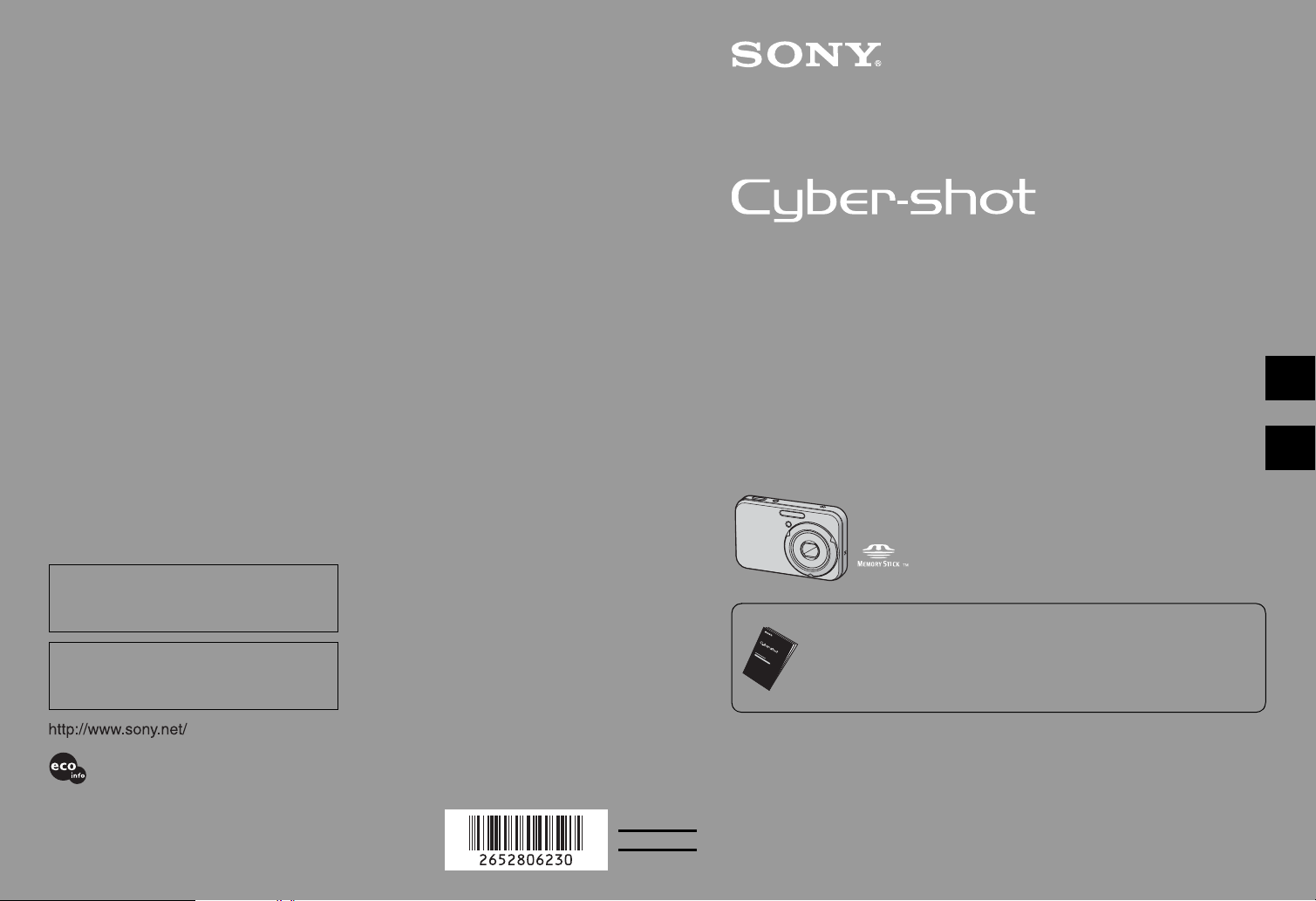
Digital Still Camera
Digital Still Camera
Des informations complémentaires sur ce produit et
des réponses à des questions fréquemment posées
sont disponibles sur notre site Web d’assistance client.
Ulteriori informazioni su questo prodotto e risposte
alle domande più comuni sono reperibili sul nostro
sito Web di Assistenza Clienti.
Imprimé sur papier 100 % recyclé avec de l’encre à base
d’huile végétale sans COV (composés organiques
volatils).
Stampato su carta 100% riciclata con inchiostro a base di
olio vegetale senza COV (composto organico volatile).
Printed in Japan
Guide de l’utilisateur/Dépannage
Guide de l’utilisateur/Dépannage
Guida dell’utente/Soluzione dei
Guida dell’utente/Soluzione dei
problemi
problemi
DSC-N1
« Lisez ceci en premier » (volume séparé)
Explique les réglages et opérations de base pour la prise de vue/lecture des images avec
votre appareil.
“Prima leggere questo” (volume separato)
Spiega le operazioni di impostazione e di base per la ripresa/riproduzione con la macchina
fotografica.
Mode d’emploi
Lisez entièrement ce mode d’emploi et « Lisez ceci en premier » (volume séparé) avant d’utiliser
l’appareil et conservez-les pour pouvoir les consulter en cas de besoin.
Istruzioni per l’uso
Prima di usare l’apparecchio, leggere attentamente questo manuale e “Prima leggere questo”
(volume separato) e conservarli per riferimenti futuri.
2-652-806-23(1)© 2005 Sony Corporation
FR
IT
Page 2
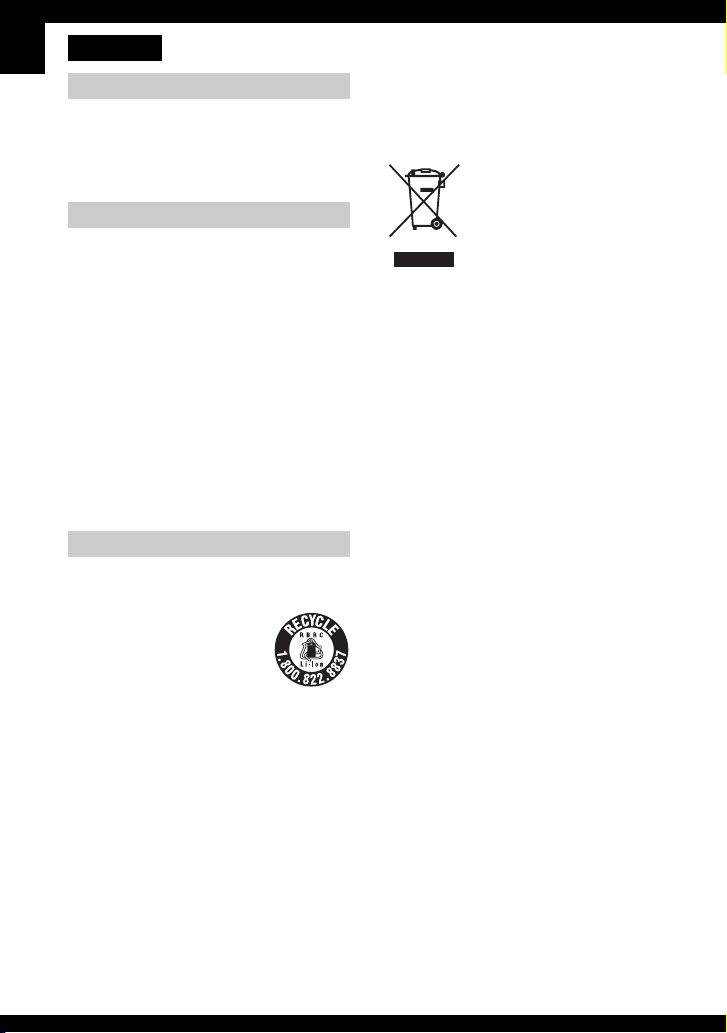
Français
AVERTISSEMENT
Afin de réduire les risques
d’incendie ou de décharge
électrique, n’exposez pas cet
appareil à la pluie ou à l’humidité.
Note pour les clients européens
Ce produit a fait l’objet d’essais ayant permis de
constater qu’il respectait les limites prescrites par
la directive sur la CEM sur l’utilisation de câbles
de raccordement de moins de 3 mètres (9,8 pi.).
Attention
Le champ électromagnétique à des fréquences
particulières peut avoir une incidence sur l’image
et le son de cet appareil.
Avis
Si de l’électricité statique ou de
l’électromagnétisme interrompt le transfert de
données (échec), redémarrez l’application ou
débranchez et rebranchez le câble de
communication (USB, etc.).
Pour les utilisateurs au Canada
RECYCLAGE DES ACCUMULATEURS
AUX IONS DE LITHIUM
Les accumulateurs aux ions de
lithium sont recyclables.
Vous pouvez contribuer à
préserver l’environnement en
rapportant les piles usagées
dans un point de collecte et de
recyclage le plus proche.
Traitement des appareils électriques
et électroniques en fin de vie
(Applicable dans les pays de l’Union
Européenne et aux autres pays
européens disposant de systèmes de
collecte sélective)
Ce symbole, apposé sur le produit ou sur son
emballage, indique que ce produit ne doit pas être
traité avec les déchets ménagers. Il doit être remis
à un point de collecte approprié pour le recyclage
des équipements électriques et électroniques. En
s’assurant que ce produit est bien mis au rebut de
manière appropriée, vous aiderez à prévenir les
conséquences négatives potentielles pour
l’environnement et la santé humaine. Le recyclage
des matériaux aidera à préserver les ressources
naturelles. Pour toute information supplémentaire
au sujet du recyclage de ce produit, vous pouvez
contacter votre municipalité, votre déchetterie ou
le magasin où vous avez acheté le produit.
Pour plus d’informations sur le recyclage des
accumulateurs, téléphonez au numéro gratuit
1-800-822-8837 (Etats-Unis et Canada
uniquement), ou visitez http://www.rbrc.org/.
Avertissement :Ne pas utiliser des
FR
accumulateurs aux ions de
lithium qui sont endommagés
ou qui fuient.
2
Page 3
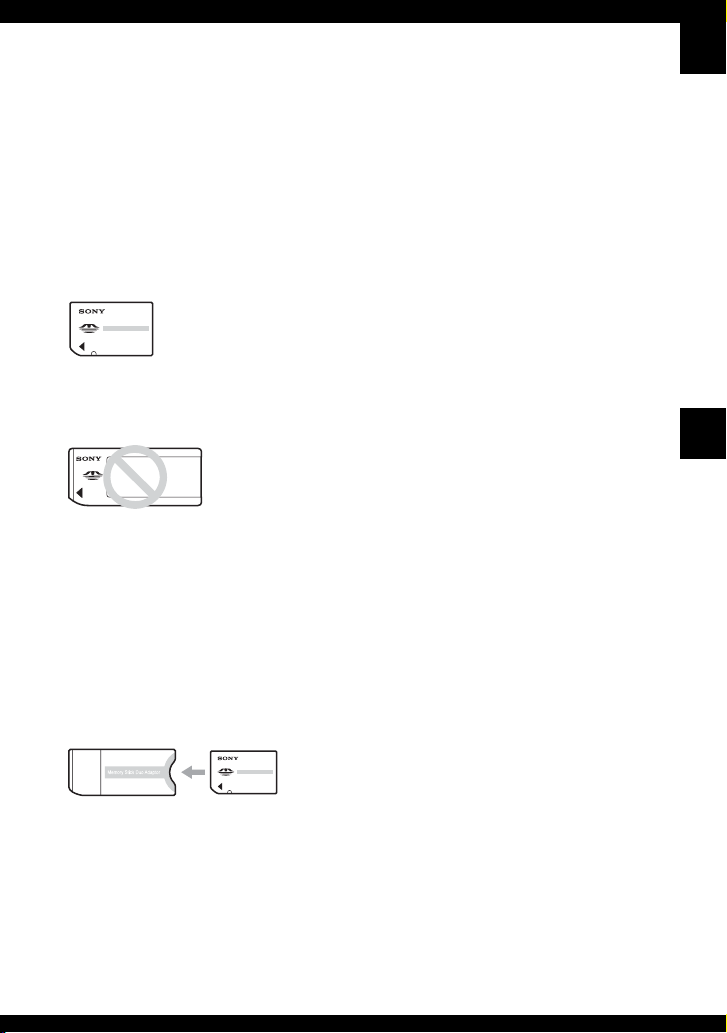
Remarques sur l’utilisation de l’appareil
Types de « Memory Stick » utilisables
(non fournis)
Le support d’enregistrement à circuit
intégré utilisé par cet appareil est un
« Memory Stick Duo ». Il existe deux types
de « Memory Stick ».
« Memory Stick Duo » : vous pouvez
utiliser un « Memory Stick Duo » avec
votre appareil.
« Memory Stick » : vous ne pouvez
pas utiliser un « Memory Stick » avec
votre appareil.
Il n’est pas possible d’utiliser d’autres
cartes mémoire.
• Pour plus d’informations sur le « Memory Stick
Duo », voir page 118.
Lors de l’utilisation d’un « Memory
Stick Duo » avec un matériel
compatible « Memory Stick »
Vous pouvez utiliser un « Memory Stick
Duo » en l’insérant dans l’adaptateur
Memory Stick Duo (non fourni).
• Vous pouvez recharger la batterie même si elle
n’est pas complètement déchargée. Vous pouvez
aussi utiliser la batterie même si elle n’est que
partiellement chargée.
• Si vous prévoyez que la batterie restera
longtemps inutilisée, déchargez-la en utilisant
l’appareil, puis retirez-la et rangez-la dans un
endroit frais et sec. Cela afin de maintenir en
bon état les fonctions de la batterie (page 120).
• Pour plus d’informations sur la batterie
utilisable, voir page 120.
Objectif Carl Zeiss
Cet appareil est équipé d’un objectif Carl
Zeiss capable de restituer une des images
nettes avec un excellent contraste.
L’objectif de cet appareil a été fabriqué avec
un système d’assurance de la qualité certifié
par Carl Zeiss conformément aux normes
de qualité de Carl Zeiss en Allemagne.
Pas d’indemnisation en cas
d’enregistrement manqué
• Dans le cas où l’enregistrement ou la lecture
serait impossible en raison d’un
dysfonctionnement de l’appareil ou une
anomalie du support d’enregistrement, etc., ceci
ne pourra donner lieu à une indemnisation.
Sauvegarde de la mémoire interne et
du « Memory Stick Duo »
• Ne mettez pas l’appareil hors tension ni ne
retirez la batterie ou le « Memory Stick Duo »
pendant que le témoin d’accès est allumé, car
cela peut détruire les données de la mémoire
interne ou les données du « Memory Stick
Duo ». Protégez toujours vos données en
effectuant une copie de sauvegarde. Voir
page 25 pour la méthode de sauvegarde.
FR
Adaptateur Memory Stick Duo
Remarques sur la batterie
• Chargez la batterie NP-BG1 fournie avant
d’utiliser l’appareil pour la première fois.
t étape 1 de « Lisez ceci en premier »)
(
Remarques sur l’enregistrement/
lecture
• Cet appareil n’est ni étanche à la poussière, ni
étanche aux projections liquides, ni étanche à
l’eau. Lisez « Précautions » (page 123) avant
d’utiliser l’appareil.
• Avant d’enregistrer des événements importants,
effectuez un test de prise de vue afin de vous
assurer que l’appareil fonctionne correctement.
FR
3
Page 4
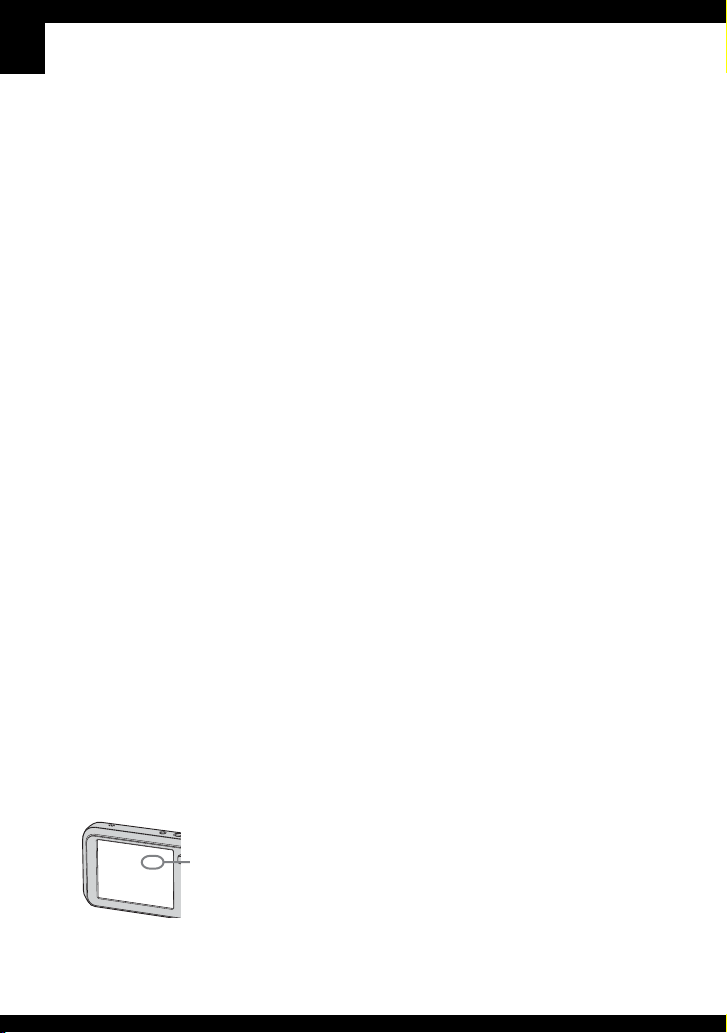
• Veillez à ne pas mouiller l’appareil. La
pénétration d’eau dans l’appareil peut provoquer
des anomalies qui, dans certains cas, peuvent
être irrémédiables.
• Ne dirigez pas l’appareil vers le soleil ou une
forte lumière. Ceci pourrait entraîner un
dysfonctionnement de l’appareil.
• N’utilisez pas l’appareil près de sources de
fortes ondes radioélectriques ou de radiations.
L’appareil risquerait de ne pas pouvoir
enregistrer ou lire correctement.
• Une utilisation de l’appareil dans des endroits
couverts de sable ou poussiéreux peut provoquer
des dysfonctionnements.
• Si vous constatez une condensation d’humidité,
remédiez-y avant d’utiliser l’appareil
(page 124).
• Ne secouez pas et ne heurtez pas l’appareil. Ceci
pourrait non seulement provoquer des
dysfonctionnements et empêcher
l’enregistrement des images, mais aussi rendre
le support d’enregistrement inutilisable ou
provoquer une détérioration ou une perte des
données d’image.
• Nettoyez la surface du flash avant l’utilisation.
La chaleur de l’émission du flash peut décolorer
ou coller la saleté à la surface du flash et rendre
ainsi l’émission de lumière insuffisante.
Remarques sur l’écran LCD, le viseur
LCD (pour les modèles avec un viseur
LCD) et l’objectif
• Une technologie d’extrêmement haute précision
a été employée pour fabriquer l’écran LCD et le
viseur LCD de sorte que 99,99 % des pixels sont
opérationnels pour une utilisation effective. Il se
peut, toutefois, que vous constatiez quelques
petits points noirs et/ou brillants (blancs, rouges,
bleus ou verts) permanents sur l’écran LCD et
dans le viseur LCD. Ces points sont normaux
pour ce procédé de fabrication et n’affectent
aucunement l’enregistrement.
• Une exposition prolongée de l’écran LCD, du
viseur ou de l’objectif aux rayons directs du
soleil peut provoquer des dysfonctionnements.
Soyez attentif lorsque vous placez l’appareil
près d’une fenêtre ou à l’extérieur.
• N’exercez aucune pression sur l’écran LCD.
Ceci pourrait décolorer l’écran et provoquer un
dysfonctionnement.
• Les images peuvent laisser une traînée sur
l’écran LCD dans un endroit froid. Ceci n’est
pas une anomalie.
• Cet appareil est doté d’un zoom motorisé.
Veillez à ne pas heurter l’objectif et à ne pas le
soumettre à une force.
Compatibilité des données d’image
• Cet appareil est conforme à la norme universelle
DCF (Design rule for Camera File system)
établie par JEITA (Japan Electronics and
Information Technology Industries
Association).
• La lecture sur un autre appareil d’images
enregistrées avec cet appareil et la lecture sur cet
appareil d’images enregistrées ou montées sur
un autre appareil ne sont pas garanties.
Avertissement sur les droits d’auteur
Les émissions de télévision, films, cassettes vidéo
et autres œuvres peuvent être protégés par des
droits d’auteur. L’enregistrement non autorisé de
telles œuvres peut constituer une infraction à la loi
sur les droits d’auteur.
Images utilisées dans ce manuel
Les photos utilisées comme exemple dans ce
manuel sont des images reproduites et non des
photos réelles prises avec cet appareil.
Points noirs (blancs/
rouges/bleus/verts)
FR
4
Page 5
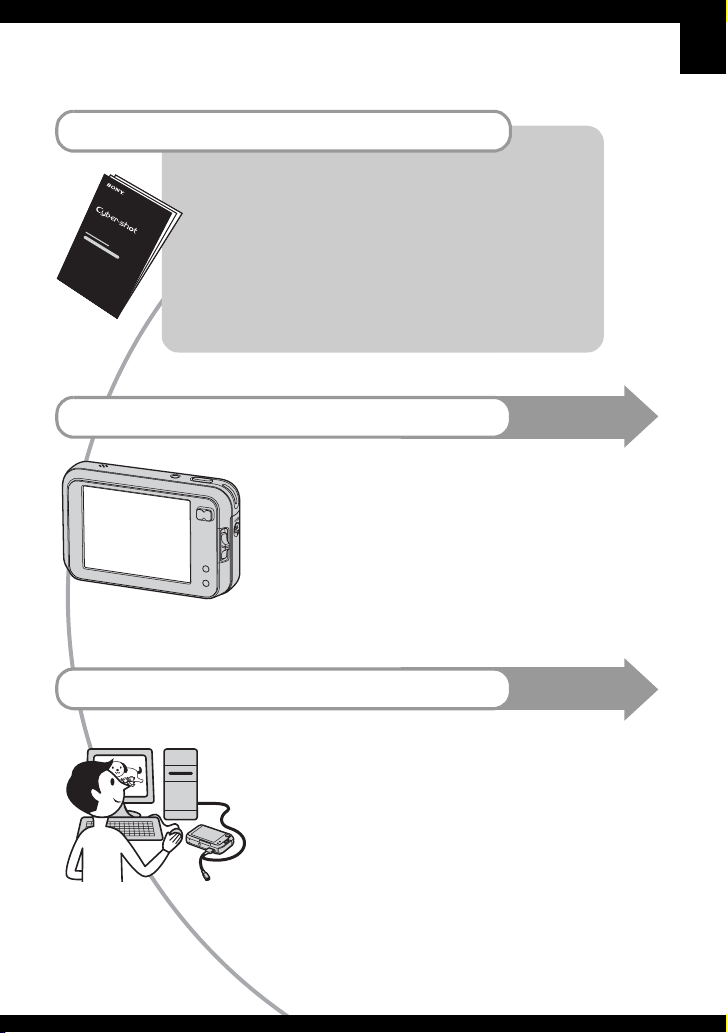
Pour utiliser pleinement votre appareil photo
numérique
Préparez l’appareil et prenez facilement des images
« Lisez ceci en premier » (volume séparé)
1 Préparez la batterie
2 Mettez l’appareil sous tension/réglez l’horloge
3 Insérez un « Memory Stick Duo » (non fourni)
4 Utilisez les boutons du panneau tactile
5 Sélectionnez la taille d’image à utiliser
6 Prenez facilement des images (Mode de réglage automatique)
7 Visualisez/effacez des images
Faites mieux connaissance avec votre appareil
• Photographiez avec vos réglages favoris (Prise de vue
automatique programmée/Prise de vue manuelle)
t page 27
• Visionnez vos images en utilisant les fonctions Album,
Diaporama et Peindre
t pages 36, 39, 42
• Utilisez divers modes de prise de vue/lecture avec le menu
t page 44
• Changez les réglages par défaut
t page 60
Connectez votre appareil à un ordinateur ou à une
imprimante
• Copiez vos images sur un ordinateur et éditez-les de diverses
manières
t page 74
• Imprimez des images en connectant votre appareil
directement à une imprimante (imprimantes compatibles
PictBridge seulement)
t page 92
Ce manuel
Ce manuel
FR
5
Page 6
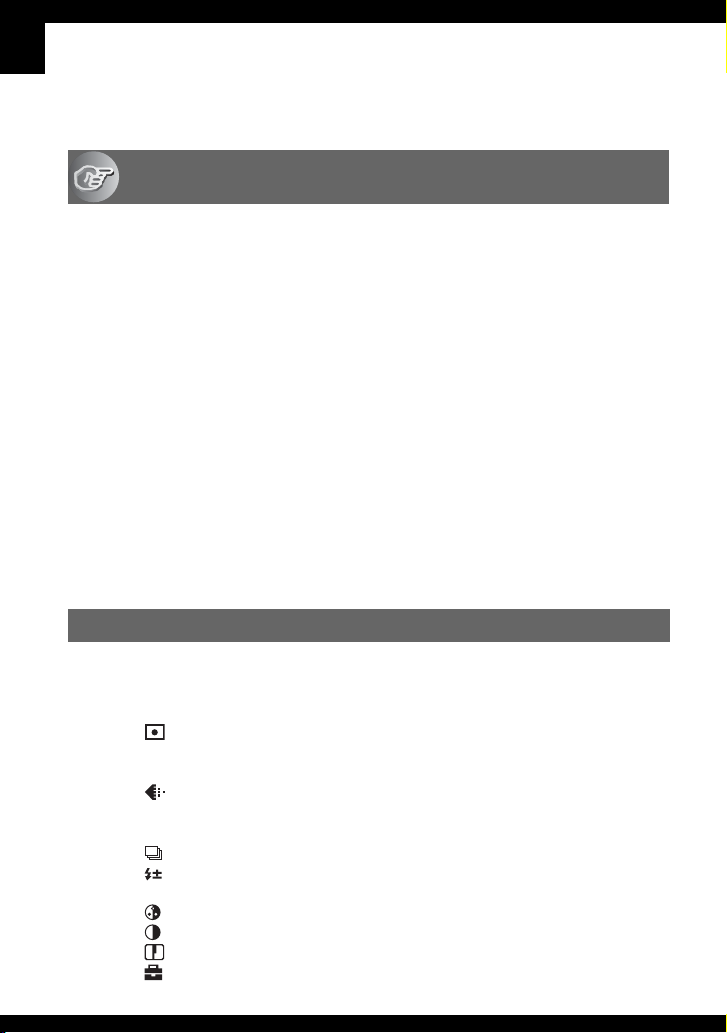
Table des matières
Remarques sur l’utilisation de l’appareil ...................................................3
Utilisation de l’appareil
Techniques de base pour de meilleures images.....................................10
Mise au point – Mise au point réussie sur un sujet.......................................... 10
Exposition – Réglage de l’intensité de la lumière ............................................ 11
Couleur – Effets de l’éclairage......................................................................... 13
Qualité – « Qualité d’image » et « taille d’image » .......................................... 13
Identification des pièces..........................................................................15
Indicateurs à l’écran................................................................................ 17
Changement de l’affichage à l’écran.......................................................21
Nombre d’images fixes et durée d’enregistrement de films .................... 23
Si vous n’avez pas de « Memory Stick Duo » (Enregistrement dans la
mémoire interne)..................................................................................... 24
Autonomie de la batterie et nombre d’images pouvant être enregistrées/
visualisées ..............................................................................................26
Utilisation des fonctions de l’appareil...................................................... 27
Utilisation de la fonction Album............................................................... 36
Utilisation du diaporama .........................................................................39
Peinture de l’image .................................................................................42
Utilisation du menu
Utilisation des paramètres du menu .............................................44
Paramètres du menu.........................................................................45
Menu de prise de vue ............................................................................. 47
(Mode de mesure)
WB (Bal blanc)
ISO
(Qual. img)
Mode (Mode ENR)
BRK (Écart exposit)
M
(Intervalle)
(Niv. flash)
PFX (Effet img)
(Saturation)
(Contraste)
(Netteté)
FR
(Réglages)
6
Page 7
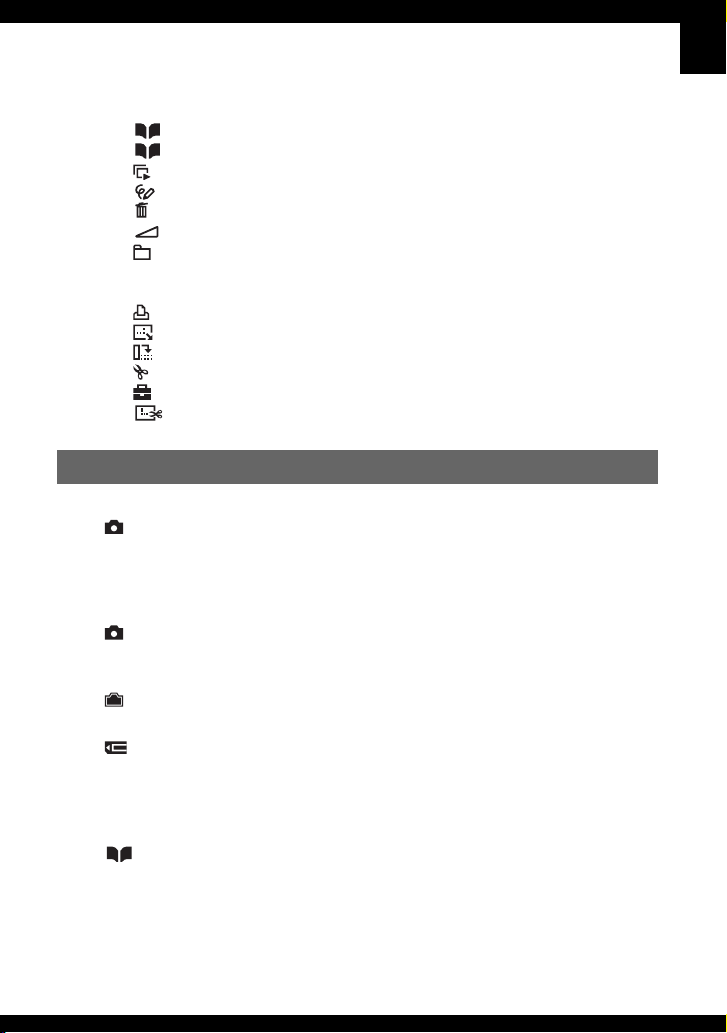
Menu de visualisation..............................................................................53
(Album)
(Quitter album)
(Diaporama)
(Peindre)
(Supprimer)
(Volume)
(Dossier)
- (Protéger)
DPOF
(Imprim)
(Redimens)
(Pivoter)
(Diviser)
(Réglages)
(Recadrage)
Utilisation de l’écran Réglages
Utilisation des paramètres de Réglages.......................................60
Appareil photo 1.................................................................................61
1
Mode AF
Zoom numérique
Jour/Heure
Attén yeux roug
Appareil photo 2.................................................................................63
2
Illuminat. AF
Aff apr capt
Mémoire interne.................................................................................64
Formater
Memory Stick.....................................................................................65
Formater
Créer dos ENR.
Chg doss ENR.
Copier
Album...............................................................................................68
Ecrire dans alb
Formater
Vérifier album
FR
7
Page 8
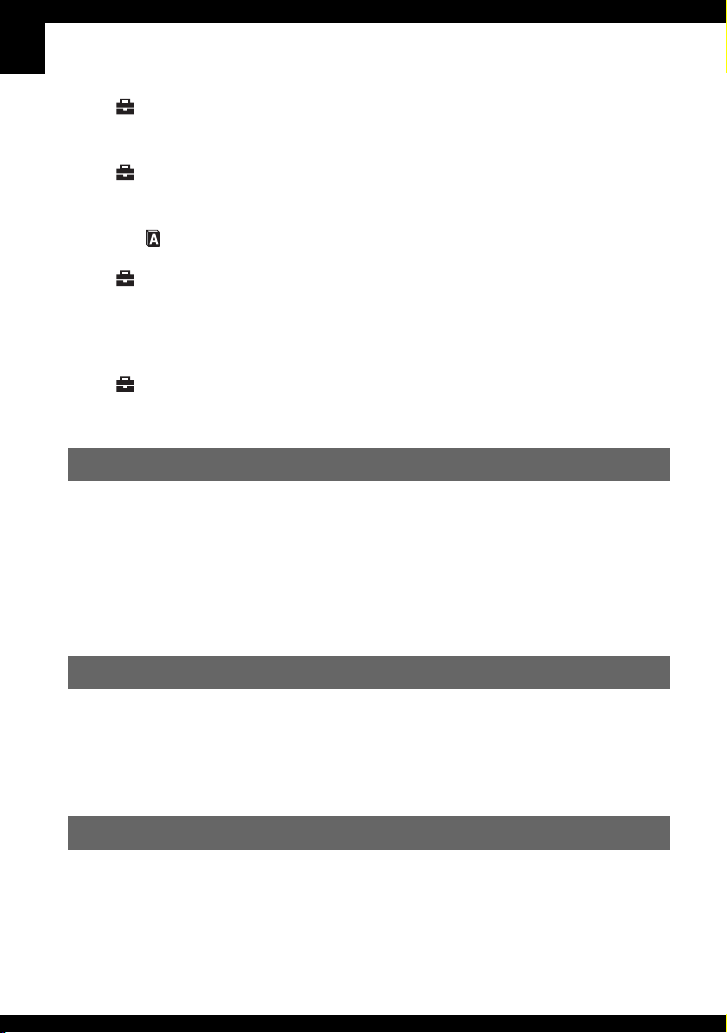
Réglages 1.........................................................................................69
1
Téléch musi
Format musi
Réglages 2.........................................................................................70
2
Rétroécl LCD
Bip
Langue
Initialiser
Réglages 3.........................................................................................71
3
N° de fichier
Connexion USB
Sortie Vidéo
Réglage heure
Réglages 4.........................................................................................73
4
Calibration
Logement
Utilisation de votre ordinateur
Utilisation de votre ordinateur Windows..................................................74
Copie d’images sur l’ordinateur .............................................................. 76
Visualisation des fichiers d’images stockés sur un ordinateur avec votre
appareil (utilisation d’un « Memory Stick Duo »)..................................... 84
Utilisation des logiciels fournis................................................................85
Utilisation de votre ordinateur Macintosh................................................88
Impression des images fixes
Comment imprimer des images fixes......................................................91
Impression directe des images à l’aide d’une imprimante compatible
PictBridge ............................................................................................... 92
Impression en magasin...........................................................................96
Raccordement de l’appareil à un téléviseur
Visualisation des images sur un téléviseur.............................................98
FR
8
Page 9
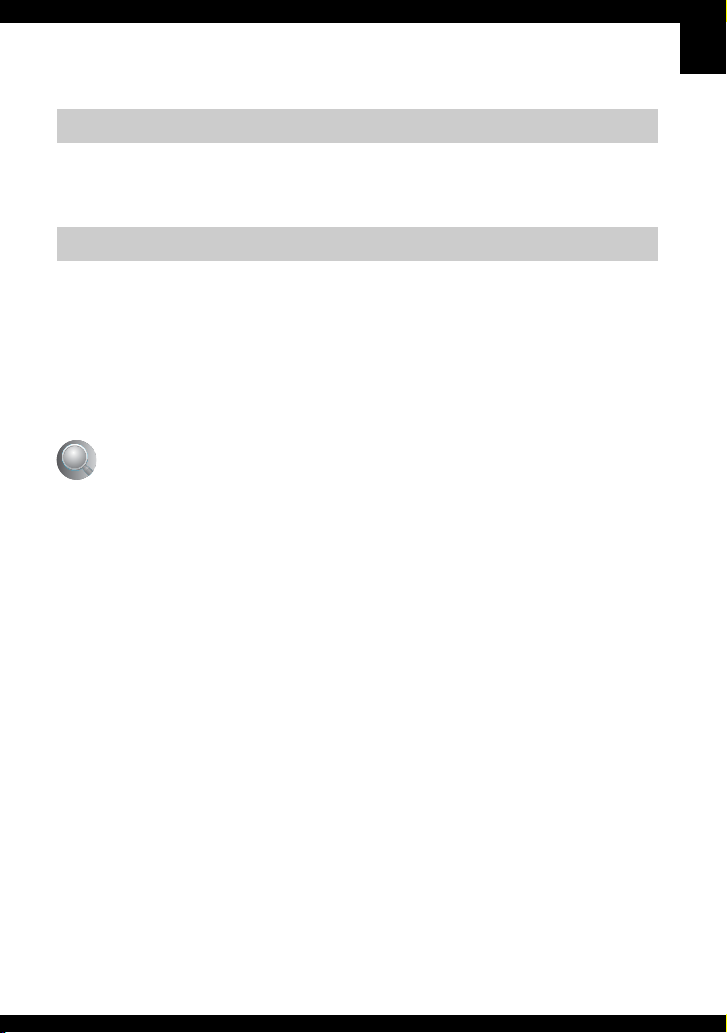
Dépannage
Dépannage............................................................................................100
Indicateurs d’avertissement et messages .............................................114
Divers
« Memory Stick » ..................................................................................118
Batterie..................................................................................................120
Chargeur de batterie .............................................................................121
Utilisation de la Cyber-shot Station .......................................................122
Précautions ...........................................................................................123
Spécifications ........................................................................................125
....................................................................................................127
Index
FR
9
Page 10
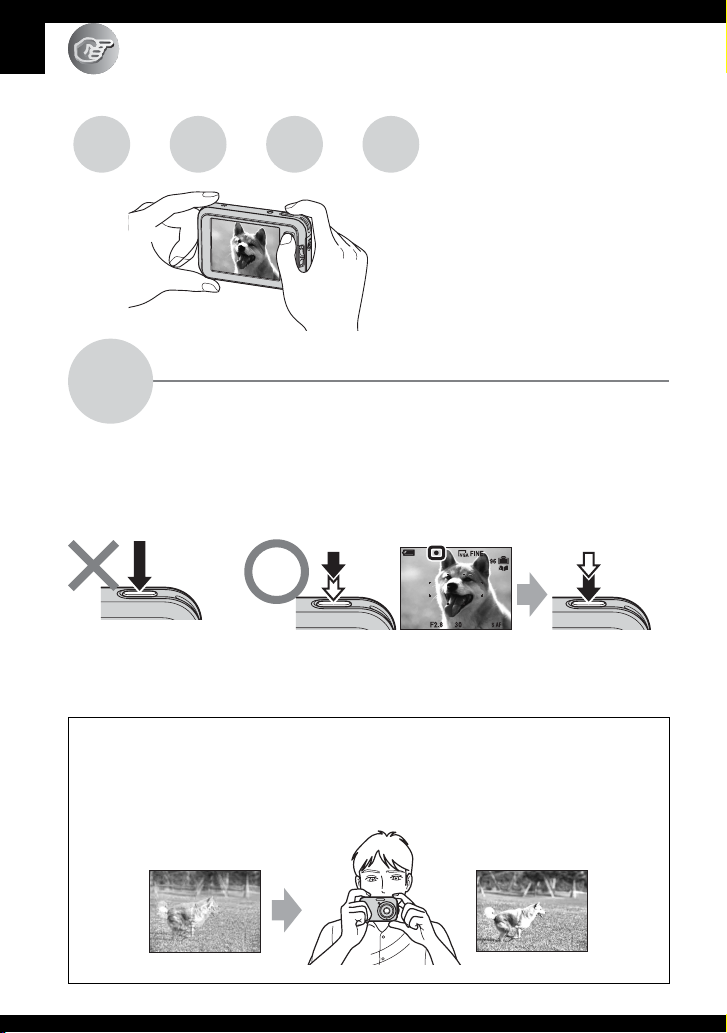
Utilisation de l’appareil
Techniques de base pour de meilleures images
Mise au
Exposition Couleur Qualité
point
Cette section décrit les opérations de base
vous permettant d’utiliser votre appareil. Elle
vous indique comment utiliser les différentes
fonctions de l’appareil en touchant les boutons
à l’écran.
Mise au
point
Mise au point réussie sur un sujet
Lorsque vous enfoncez le déclencheur à mi-course, l’appareil effectue la mise au point
automatiquement (Mise au point automatique). N’oubliez pas qu’il ne faut enfoncer le
déclencheur qu’à mi-course.
Enfoncez
complètement le
déclencheur en une
seule fois.
Enfoncez le
déclencheur à
mi-course.
Pour prendre une image fixe difficile à mettre au point
Indicateur de
verrouillage AE/AF
Indicateur clignotant,
Indicateur allumé/bip
t [Mise au P] (page 33)
Puis enfoncez
complètement le
déclencheur.
Si l’image reste floue après la mise au point, ceci peut être dû aux secousses de l’appareil.
t Voir « Conseils pour que l’image ne soit pas floue » (ci-dessous).
Conseils pour que l’image ne soit pas floue
Tenez l’appareil immobile en gardant vos bras le long du corps. Vous pouvez également
stabiliser l’appareil en vous appuyant contre un arbre ou un bâtiment près de vous. Dans
les endroits sombres, nous vous recommandons d’utiliser un trépied et le flash.
FR
10
Page 11
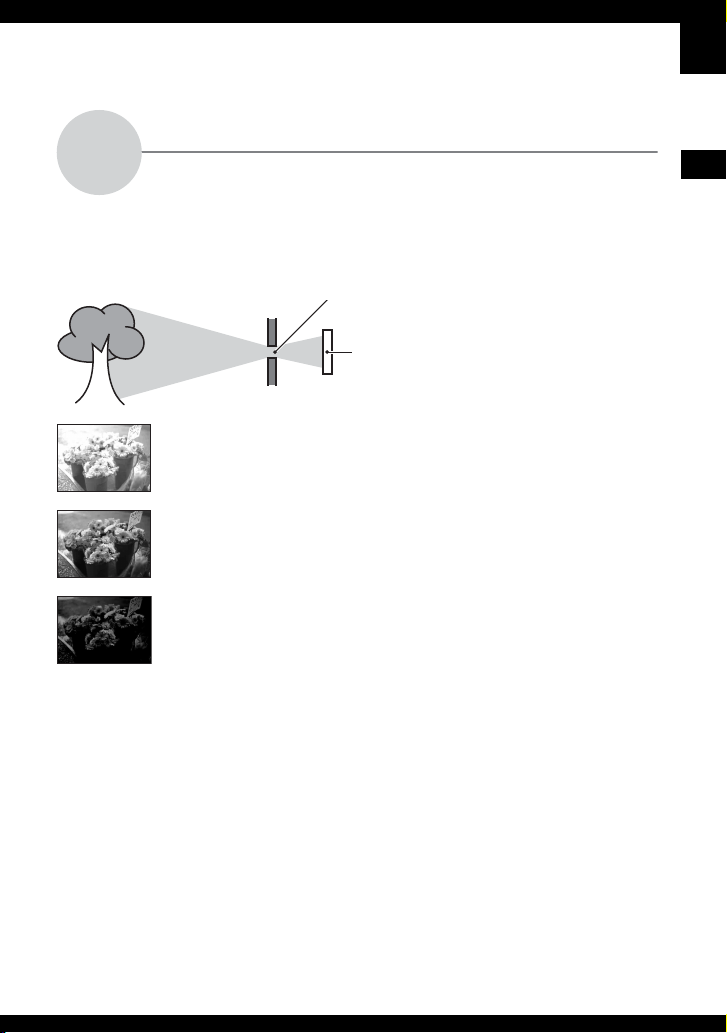
Exposition
Réglage de l’intensité de la lumière
Vous pouvez créer des images variées en réglant l’exposition et la sensibilité ISO.
L’exposition est la quantité de lumière que reçoit l’appareil lorsque vous relâchez le
déclencheur.
Exposition :
Surexposition
= trop de lumière
Image blanchâtre
Exposition correcte
Sous-exposition
= trop peu de lumière
Image plus sombre
Vitesse d’obturation = Durée pendant laquelle
Ouverture = Taille de l’ouverture permettant le
passage de la lumière
Sensibilité d’enregistrement
ISO =
L’exposition est réglée automatiquement à
la valeur correcte en mode de réglage
automatique. Vous pouvez, toutefois, la
régler manuellement à l’aide des fonctions
ci-dessous.
Exposition manuelle :
Vous permet de régler la vitesse
d’obturation et la valeur d’ouverture
manuellement.
t page 30
EV :
Vous permet de régler l’exposition ayant
été déterminée par l’appareil.
t page 31
Mode de mesure :
Vous permet de changer la partie du sujet
sur laquelle la mesure sera effectuée pour
la détermination de l’exposition.
t page 47
l’appareil reçoit la lumière
Utilisation de l’appareil
FR
11
Page 12
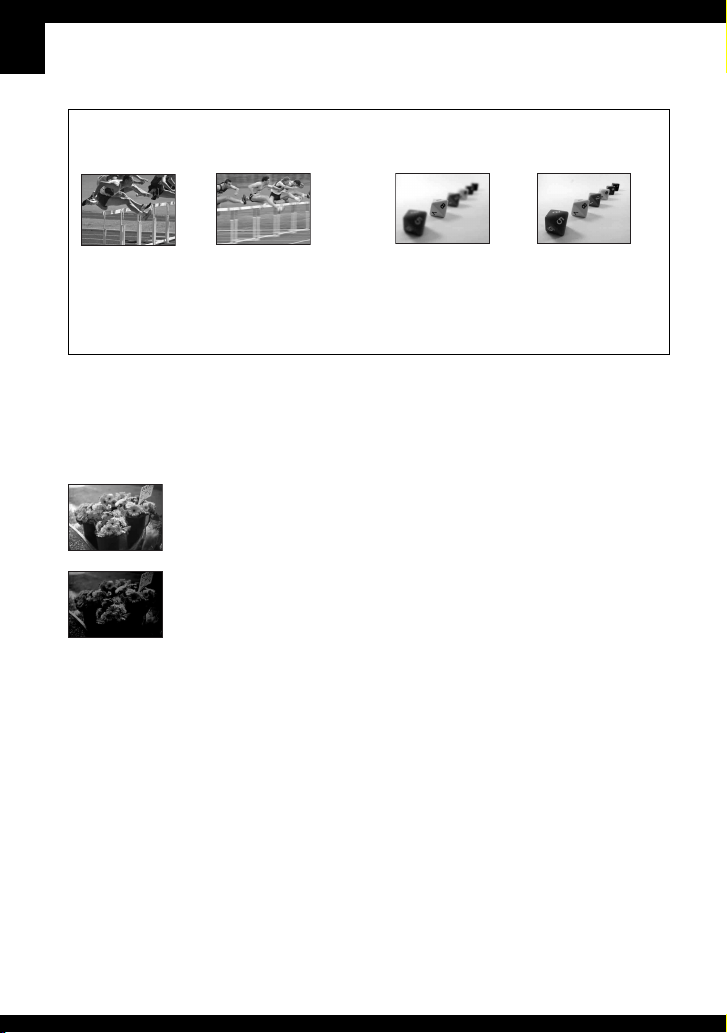
Caractéristiques de la « vitesse
d’obturation »
Caractéristiques de l’« ouverture »
(nombre F)
Plus rapide
Les objets en
mouvement
apparaissent figés.
Plus lente
Les objets en
mouvement
apparaissent avec
effet de « filé ».
Plus ouvert
La plage de netteté
se rétrécit tant en
avant qu’en arrière.
Plus fermé
La plage de netteté
s’élargit tant en
avant qu’en arrière.
Réglage de la sensibilité ISO
La valeur ISO est une unité de mesure (sensibilité) qui permet d’estimer la quantité de lumière
reçue par le capteur d’image (qui est l’équivalent du film photo). Même avec une exposition
identique, les images diffèrent selon la sensibilité ISO.
Pour régler la sensibilité ISO t page 48
Sensibilité ISO élevée
Enregistre une image claire même dans un endroit obscur.
L’image tend, toutefois, à comporter du bruit.
Sensibilité ISO faible
Enregistre une image plus douce.
Toutefois, si l’exposition est insuffisante, l’image tend à devenir plus sombre.
12
FR
Page 13
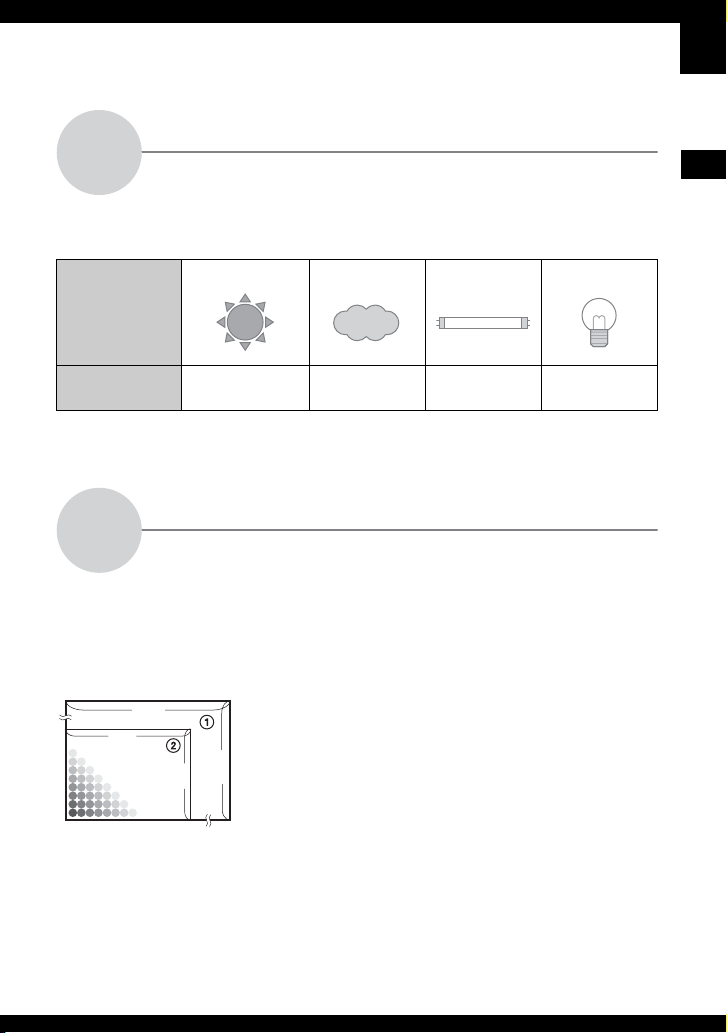
Couleur
Effets de l’éclairage
La couleur apparente du sujet est affectée par les conditions d’éclairage.
Exemple : Couleur d’une image affectée par des sources de lumière
Temps/éclairage
Caractéristiques de
la lumière
Les tonalités de couleur sont réglées automatiquement en mode de réglage automatique.
Vous pouvez, toutefois, les régler manuellement à l’aide de [Bal blanc] (page 47).
Qualité
Une image numérique est constituée par une multitude de petits points appelés pixels.
Plus l’image comporte de pixels, plus sa taille est importante, plus elle occupe de mémoire et
plus elle est détaillée. La « taille d’image » s’exprime en nombre de pixels. Ces différences ne
sont pas visibles sur l’écran de l’appareil, mais la finesse des détails et la durée de traitement
des données ne sont pas les mêmes lors de l’impression ou de la visualisation sur un écran
d’ordinateur.
Description des pixels et de la taille d’image
3264
640
Pixels
Lumière du jour Nuageux Fluorescent Incandescent
Blanche
(standard)
Bleuâtre Dominante
bleue
« Qualité d’image » et « taille d’image »
1 Taille d’image : 8M
3264 pixels × 2448 pixels = 7 990 272 pixels
2 Taille d’image : VGA(E-mail)
480
2448
640 pixels × 480 pixels = 307 200 pixels
Rougeâtre
Utilisation de l’appareil
FR
13
Page 14
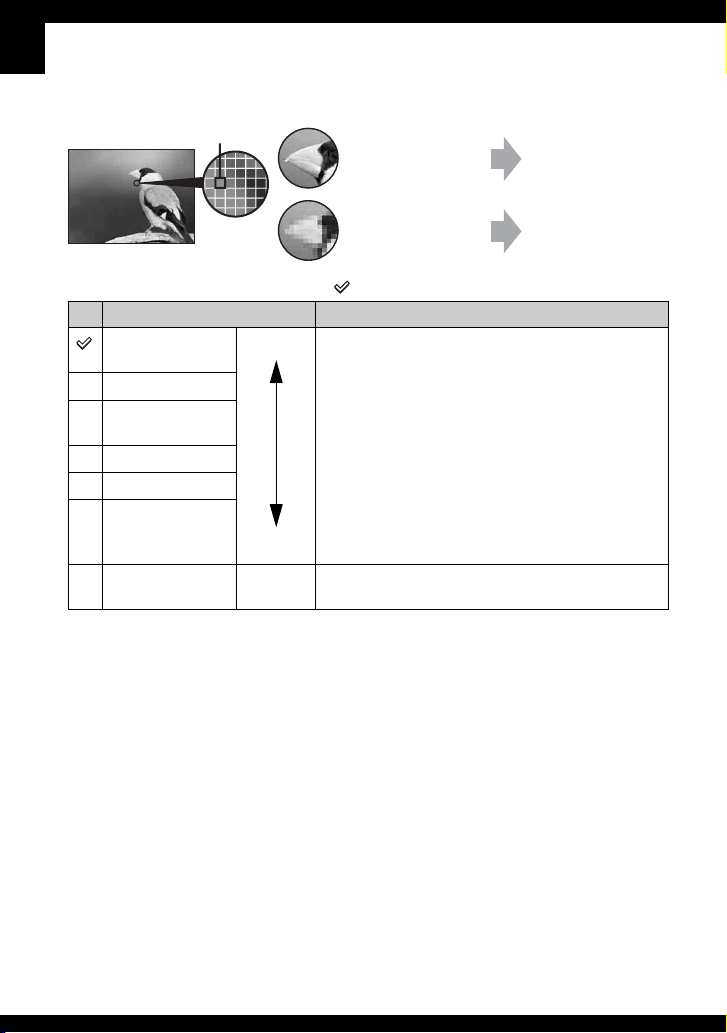
Sélection de la taille d’image à utiliser (t étape 5 de « Lisez ceci en premier »)
Pixel
Les réglages par défaut sont marqués par .
Taille d’image Consignes d’utilisation
8M (3264×2448)
Grande
3:2* (3264×2176)
5M (2592×1944) Pour l’impression en format A4 ou d’images haute
3M (2048×1536)
1M (1280×960) Pour une impression en format carte postale
VGA(E-mail)
(640×480)
Petite
16:9(TVHD)**
(1920×1080)
* Les images sont enregistrées avec le même rapport de format 3:2 que le papier de tirage photo, le papier
carte postale, etc.
** Les deux bords de l’image peuvent être coupés pendant l’impression (page 111).
***Les images visionnées seront de meilleure qualité si le téléviseur est doté d’une fente « Memory Stick »
ou s’il est connecté par une liaison USB.
De nombreux
pixels (Qualité
d’image fine et grande
taille de fichier)
Peu de pixels
(Qualité d’image
grossière mais petite
taille de fichier)
Exemple : Impression
jusqu’à la taille A3
Exemple : Image à
joindre à un e-mail
Pour stocker des images importantes ou imprimer en
format A3 ou des images de haute densité en format A4
densité en format A5
Pour l’enregistrement d’un grand nombre d’images
Pour l’envoi d’images comme pièces jointes à un e-mail
ou la création de pages web
Pour visualiser des images sur un téléviseur grand écran
ou un téléviseur compatible Hi-Vision***
Sélection combinée de qualité d’image (taux de compression) (page 48)
Vous pouvez sélectionner le taux de compression au moment de sauvegarder les images
numériques. Si vous sélectionnez un taux de compression élevé, l’image est moins détaillée,
mais sa taille de fichier est plus petite.
FR
14
Page 15
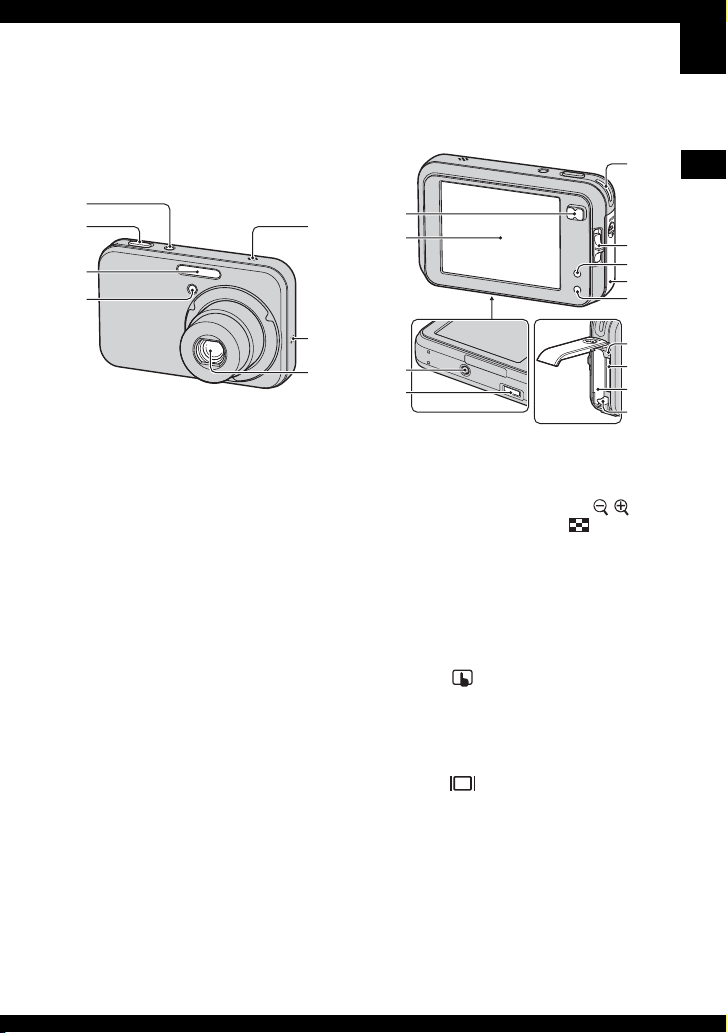
Identification des pièces
Pour les informations sur l’utilisation des
pièces, reportez-vous aux pages indiquées
entre parenthèses.
1
2
3
4
5
1
2
3
Utilisation de l’appareil
4
5
6
7
A Touche/témoin POWER (
t étape 2 de
« Lisez ceci en premier »)
B Déclencheur (
t étape 6 de « Lisez ceci
en premier »)
C Flash (
t étape 6 de « Lisez ceci en
premier »)
D Témoin de retardateur (
t étape 6 de
« Lisez ceci en premier »)/Illuminateur
d’assistance AF (63)
E Micro
F Haut-parleur
G Objectif
6
7
8
qs
qd
9
q;
qa
A Pour la prise de vue : Touche de zoom
t étape 6 de « Lisez ceci en
(W/T) (
premier »)
Pour la visualisation : Touche /
(zoom de lecture)/Touche (Index)
t étape 7 de « Lisez ceci en premier »)
(
B Écran LCD (21)/panneau tactile
t étape 4 de « Lisez ceci en premier »)
(
C Crochet pour dragonne (
t « Lisez ceci
en premier »)
D Commutateur de mode (27)
E Touche (touche à l’écran)
t étape 4 de « Lisez ceci en premier »)
(
F Couvercle de logement de batterie/
« Memory Stick Duo » (
t étapes 1 et 3
de « Lisez ceci en premier »)
G Touche (activation/désactivation de
l’affichage) (21)
H Témoin d’accès (
t étape 4 de « Lisez
ceci en premier »)
I Fente « Memory Stick Duo »
t étape 3 de « Lisez ceci en premier »)
(
FR
15
Page 16
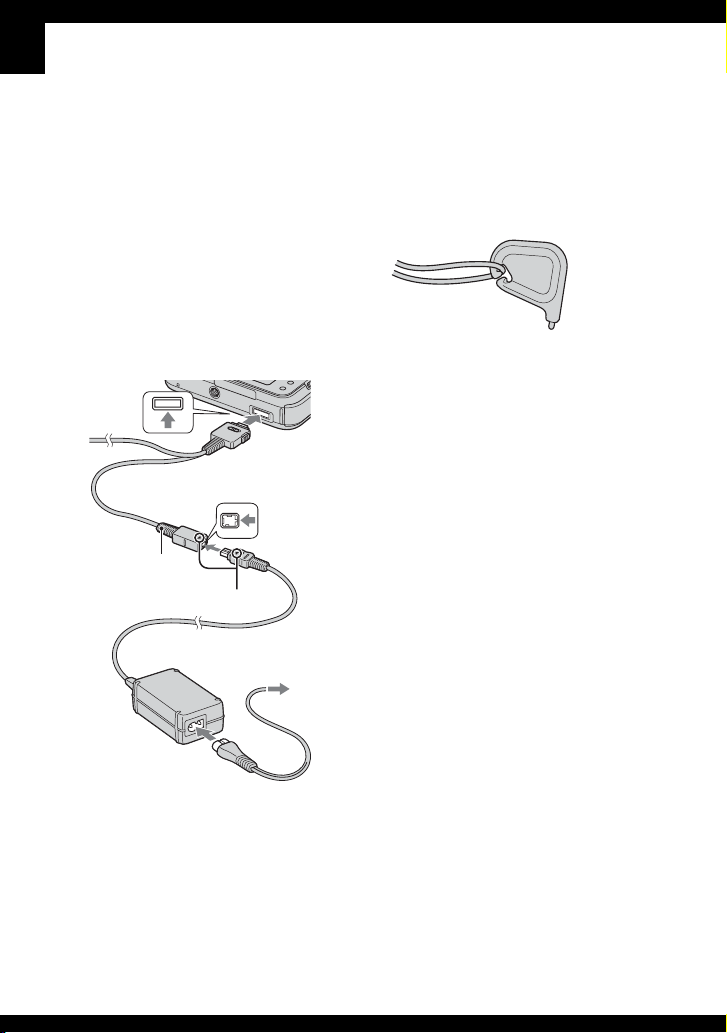
J Fente d’insertion de la batterie
t étape 1 de « Lisez ceci en premier »)
(
K Levier d’éjection de la batterie
t étape 1 de « Lisez ceci en premier »)
(
L Douille de trépied (face inférieure)
• Utilisez un trépied ayant une longueur de vis
de moins de 5,5 mm (7/32 po.). Vous ne
parviendrez pas à fixer solidement l’appareil
sur un trépied ayant une longueur de vis de
plus de 5,5 mm (7/32 po.) et cela pourrait
endommager l’appareil.
M Multi-connecteur (face inférieure)
Lors de l’utilisation d’un adaptateur
secteur AC-LS5K (non fourni)
2 Vers le
multiconnecteur
1 Vers prise
Câble pour borne
multi-usage (fourni)
Marque
DC IN
v
3 Vers une
prise murale
Pour fixer le stylet
Fixez le stylet à la dragonne comme sur la
figure ci-dessous.
Ne transportez pas l’appareil en le tenant
par le stylet. L’appareil risquerait de
tomber.
16
FR
Page 17
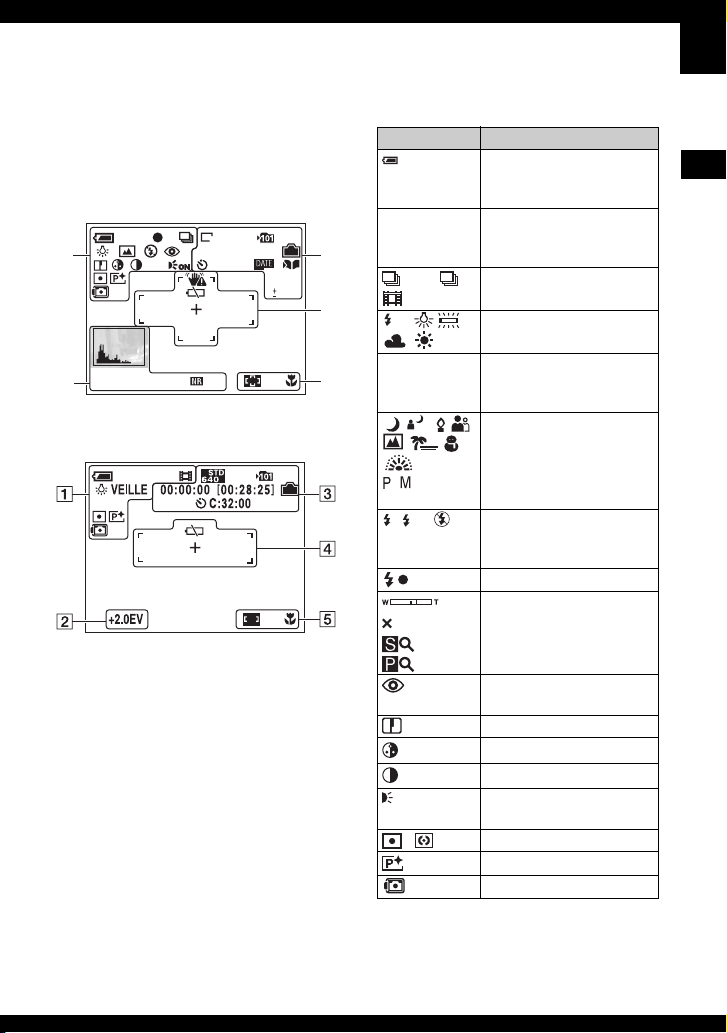
Indicateurs à l’écran
Pour les informations sur l’utilisation des
pièces, reportez-vous aux pages indiquées
entre parenthèses.
Lors d’une prise de vue d’images
fixes
FINE
VGA
1
2
C:32:00
125F3.5+2.0EV
400
MAF
ISO
0.7
400
EV
Lors d’une prise de vue de films
3
4
5
A
Affichage Indication
Charge restante de la
t étape 1 de
batterie (
« Lisez ceci en premier »)
z Verrouillage AE/AF
t étape 6 de « Lisez ceci
(
en premier »)
M
BRK Mode d’enregistrement (27,
49)
WB
VEILLE
ENR
Balance des blancs (47)
Attente/Enregistrement
d’un film (
t étape 6 de
« Lisez ceci en premier »)
Mode de l’appareil photo
(Sélection de scène) (28)
SL
Mode de l’appareil photo
(Programme/Manuel) (27)
Mode de flash (
t étape 6
de « Lisez ceci en
premier »)
Charge du flash
Facteur de zoom (
1.3
étape 6 de « Lisez ceci en
premier »)
Atténuation des yeux
rouges (62)
Netteté (52)
Saturation (51)
Contraste (52)
ON
Illuminateur d’assistance
AF (63)
Mode de mesure (47)
Effet d’image (51)
Mode Logement (73)
Utilisation de l’appareil
t 61,
FR
17
Page 18
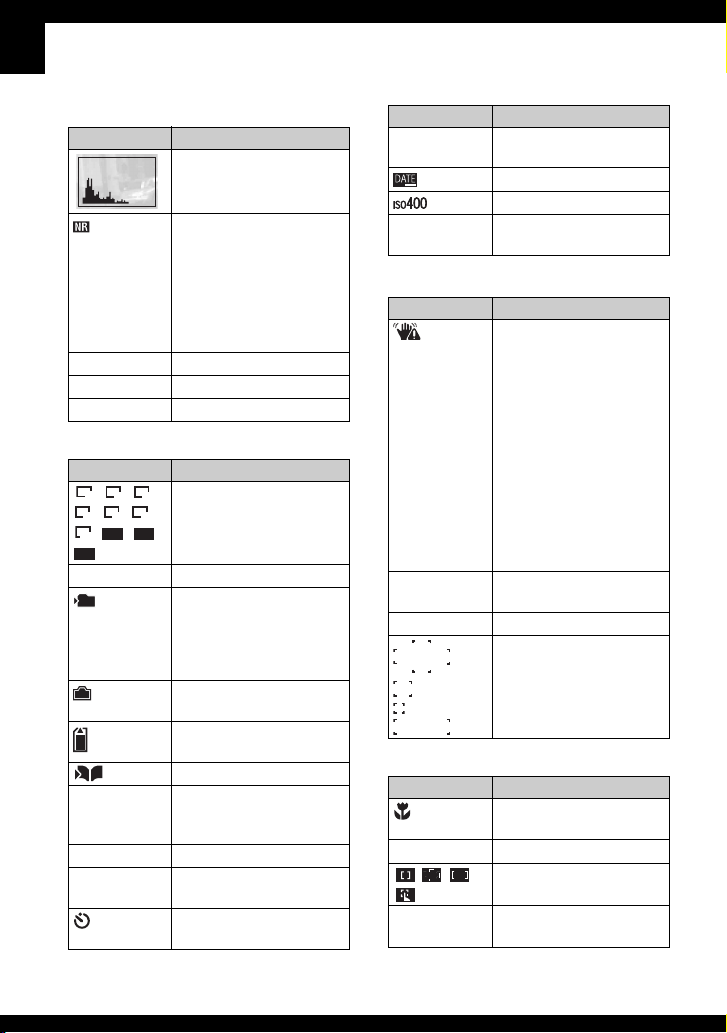
B
Affichage Indication
Histogramme (21, 32)
Obturation lente NR
• Si la vitesse d’obturation est
inférieure ou égale à 1/6e de
seconde, la fonction
d’obturation lente NR
s’active automatiquement
pour réduire le bruit de
l’image.
125 Vitesse d’obturation (30)
F3.5 Valeur d’ouverture (30)
+2.0EV Valeur d’exposition (31)
C
Affichage Indication
Taille d’image (t étape 5
de « Lisez ceci en
premier »)
STD
6 40
160
16:9
8M
3:2 5M
1M VGA3M
FINE
6 40
FINE STD Qualité d’image (48)
101
Dossier d’enregistrement
(65)
• N’apparaît pas lors de
l’utilisation de la mémoire
interne.
Capacité restante de la
mémoire interne (24)
Capacité restante de
« Memory Stick » (23)
Album (36)
00:00:00
[00:28:05]
Temps d’enregistrement
[temps enregistrable
maximum] (23, 24)
1/30" Intervalle multi-rafale (51)
400 Nombre restant d’images
enregistrables (23, 24)
Retardateur (
t étape 6 de
« Lisez ceci en premier »)
Affichage Indication
C:32:00 Affichage d’autodiagnostic
(114)
Jour/Heure (62)
Valeur ISO (48)
±0.7EV Valeur d’écart d’exposition
(51)
D
Affichage Indication
Avertissement de vibrations
(10)
• Indique que des vibrations
peuvent empêcher d’obtenir
des images nettes du fait
d’un éclairage insuffisant.
Vous pouvez continuer à
prendre des images lorsque
cet indicateur apparaît.
Toutefois, nous vous
recommandons d’utiliser le
flash pour un meilleur
éclairage ou d’utiliser un
trépied ou autre moyen pour
stabiliser l’appareil.
E Faible charge de la batterie
(26, 114)
+ Réticule du spotmètre (47)
Cadre du télémètre AF (33)
E
Affichage Indication
Macro (t étape 6 de
« Lisez ceci en premier »)
S AF M A F
Mode AF (61)
Indicateur de cadre de
télémètre AF (33)
1.0m Distance de mise au point
préprogrammée (33)
18
FR
Page 19
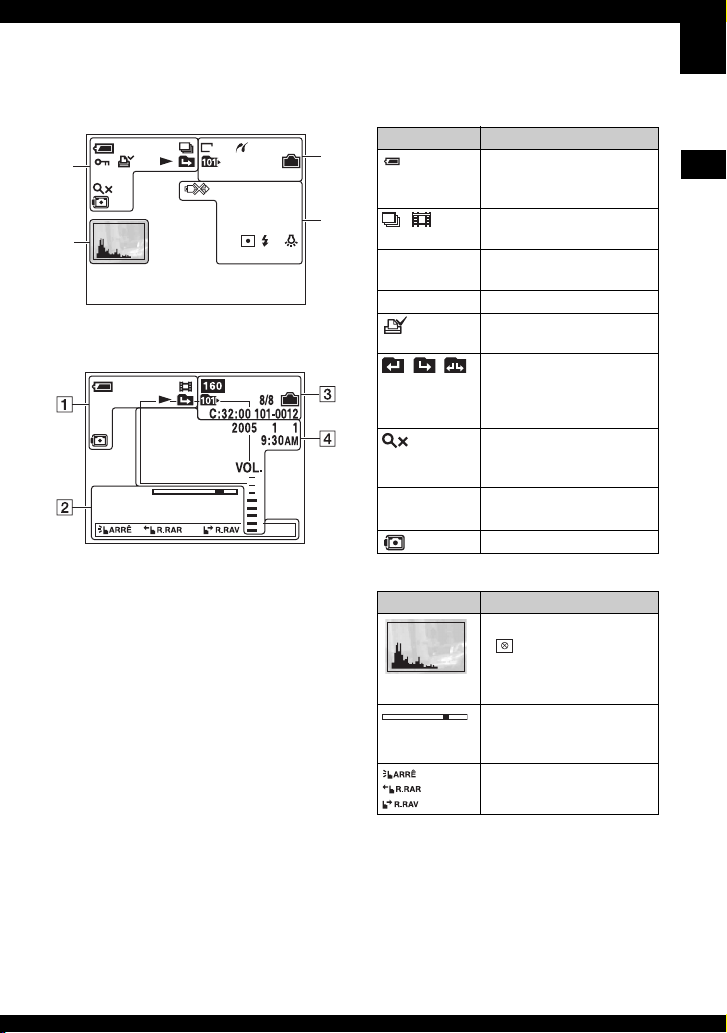
Lors d’une lecture d’images fixes
M
VGA
1
1.3
2
12/12
101-0012
C:32:00
2005 1 1
+2.0EV
9:30
ISO
400
F3.5500
Lors d’une lecture de films
AM
3
4
A
Affichage Indication
Charge restante de la
t étape 1 de
batterie (
« Lisez ceci en premier »)
M
Mode d’enregistrement (27,
49)
N Lecture (
t étape 7 de
« Lisez ceci en premier »)
- Protéger (54)
Marque de demande
d’impression (DPOF) (96)
Changement de dossier (53)
• N’apparaît pas lors de
l’utilisation de la mémoire
interne.
1.3
Facteur de zoom
t étape 7 de « Lisez ceci
(
en premier »)
Étape
Lecture vue par vue (49)
12/16
Mode Logement (73)
B
Affichage Indication
Histogramme (21, 32)
• apparaît lorsque
l’affichage de
l’histogramme est
désactivé.
Barre de lecture (t étape 7
de « Lisez ceci en
premier »)
Guide de commande (21)
Utilisation de l’appareil
FR
19
Page 20
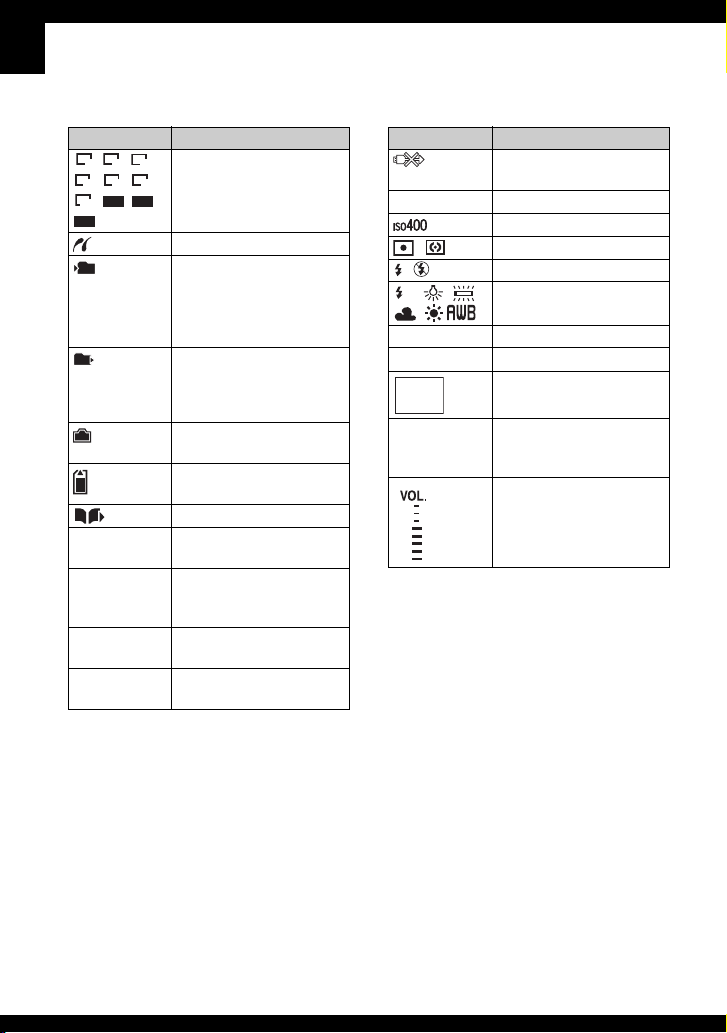
CD
Affichage Indication
Taille d’image (t étape 5
de « Lisez ceci en
premier »)
STD
6 40
160
16:9
3:25M8M
1M VGA3M
FINE
6 40
Connexion PictBridge (92)
101
Dossier d’enregistrement
(65)
• N’apparaît pas lors de
l’utilisation de la mémoire
interne.
101
Dossier de lecture (53)
• N’apparaît pas lors de
l’utilisation de la mémoire
interne.
Capacité restante de la
mémoire interne (24)
Capacité restante de
« Memory Stick » (23)
Lecture d’album (36)
Affichage Indication
Ne débranchez pas le câble
pour borne multi-usage (94)
+2.0EV Valeur d’exposition (31)
Valeur ISO (48)
Mode de mesure (47)
Flash
WB
Balance des blancs (47)
500 Vitesse d’obturation (30)
F3.5 Valeur d’ouverture (30)
Image lue (
t étape 7 de
« Lisez ceci en premier »)
2005 1 1
9:30 AM
Date/heure
d’enregistrement de
l’image lue (62)
t étape 7 de
Vol um e (
« Lisez ceci en premier »)
101-0012 Numéro de dossier-fichier
(53)
8/8 12/12 Numéro d’image/Nombre
d’images enregistrées dans
le dossier sélectionné
C:32:00 Affichage d’autodiagnostic
(114)
00:00:12 Compteur (
t étape 7 de
« Lisez ceci en premier »)
20
FR
Page 21
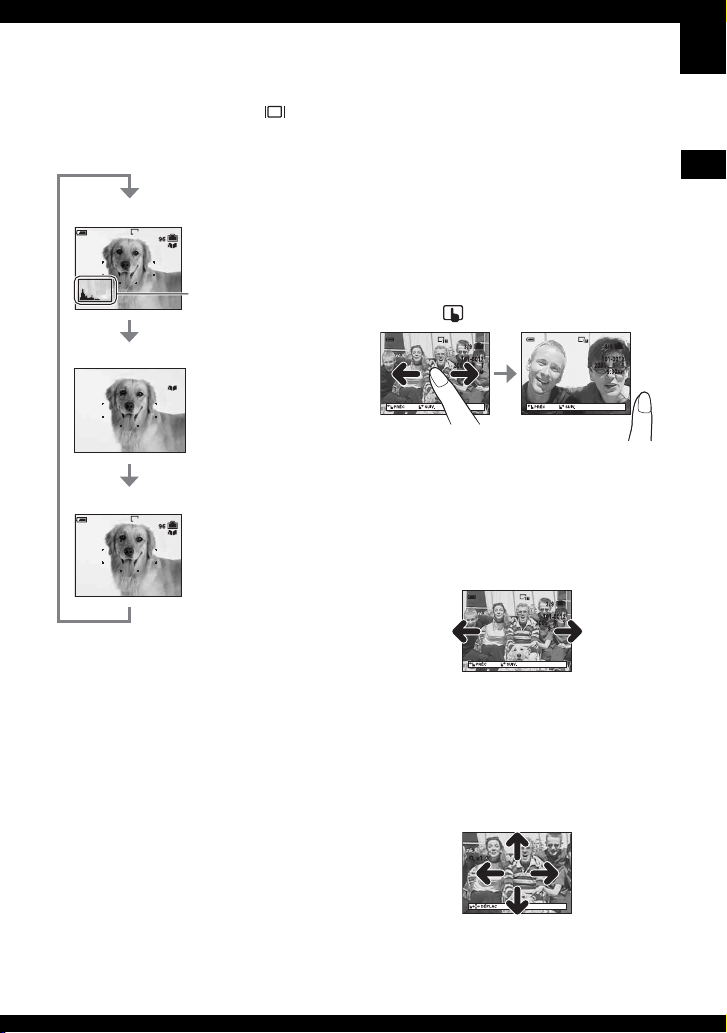
Changement de l’affichage à l’écran
À chaque pression sur la touche
(activation/désactivation de l’affichage),
l’affichage change comme suit.
Histogramme activé
1M
Affichage de
l’histogramme
S AF
(page 32)
Indicateurs éteints
S AF
Indicateurs activés
1M
S AF
• Si vous activez l’affichage de l’histogramme, les
informations d’image s’affichent pendant la
lecture.
• L’histogramme n’apparaît pas dans les
conditions suivantes :
Lors de la prise de vue
– Lorsque le menu est affiché.
– Lors de l’enregistrement de films
Pendant la lecture
– Lorsque le menu est affiché.
– En mode planche index
– Lorsque vous utilisez le zoom de lecture.
– Lorsque vous faites pivoter des images fixes.
– Pendant la lecture de films
• L’histogramme affiché peut présenter une
différence importante lors de la prise de vue et
de la lecture lorsque :
– le flash se déclenche.
– la vitesse d’obturation est lente ou rapide.
• Il se peut que l’histogramme n’apparaisse pas
pour des images enregistrées avec d’autres
appareils.
Pour changer les images en les
faisant glisser avec le doigt
Vous pouvez revenir à l’image précédente
ou passer à la suivante en touchant l’écran
lui-même pendant la lecture.
Pour utiliser cette fonction, désactivez les
boutons du panneau tactile en appuyant sur
le bouton (touche à l’écran).
L’image change
lorsque vous retirez
le doigt.
• Lorsque vous visionnez des images enregistrées
sur un téléviseur (page 98), vous ne pouvez pas
changer les images en les faisant glisser avec le
doigt.
Images fixes
Image
précédente
Faites glisser votre doigt vers la droite pour
afficher l’image suivante ou vers la gauche pour
afficher l’image précédente.
Zoom de lecture
En déplaçant le doigt vers le haut, le bas, la droite
ou la gauche, vous pouvez tirer la partie cachée de
l’image dans la zone de visualisation sur l’écran.
Image
suivante
Utilisation de l’appareil
FR
21
Page 22
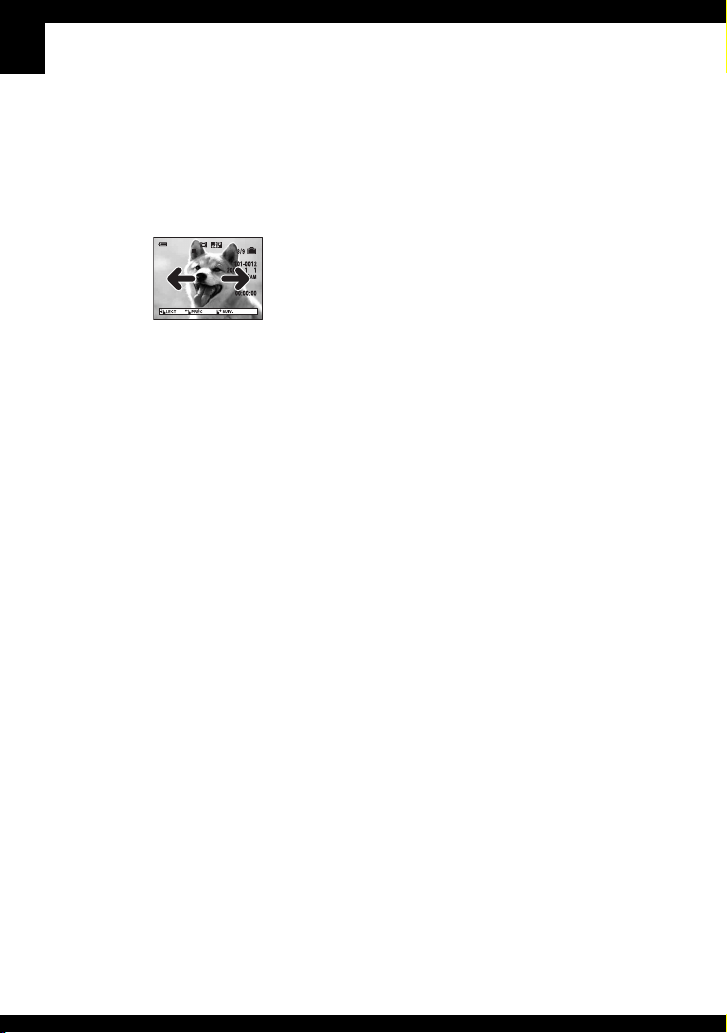
Films
Touchez l’écran pour commencer la lecture.
Faites glisser votre doigt vers la droite ou la
gauche pendant la lecture pour faire avancer
rapidement le film ou le rembobiner.
Touchez à nouveau l’écran pendant la lecture pour
passer en pause.
.
• Lorsque vous visionnez des images prises en
mode Multi-raf, touchez l’écran pour passer en
pause. Faites glisser votre doigt sur l’écran vers
la droite ou la gauche pour changer de vue en
avant ou en arrière.
22
FR
Page 23
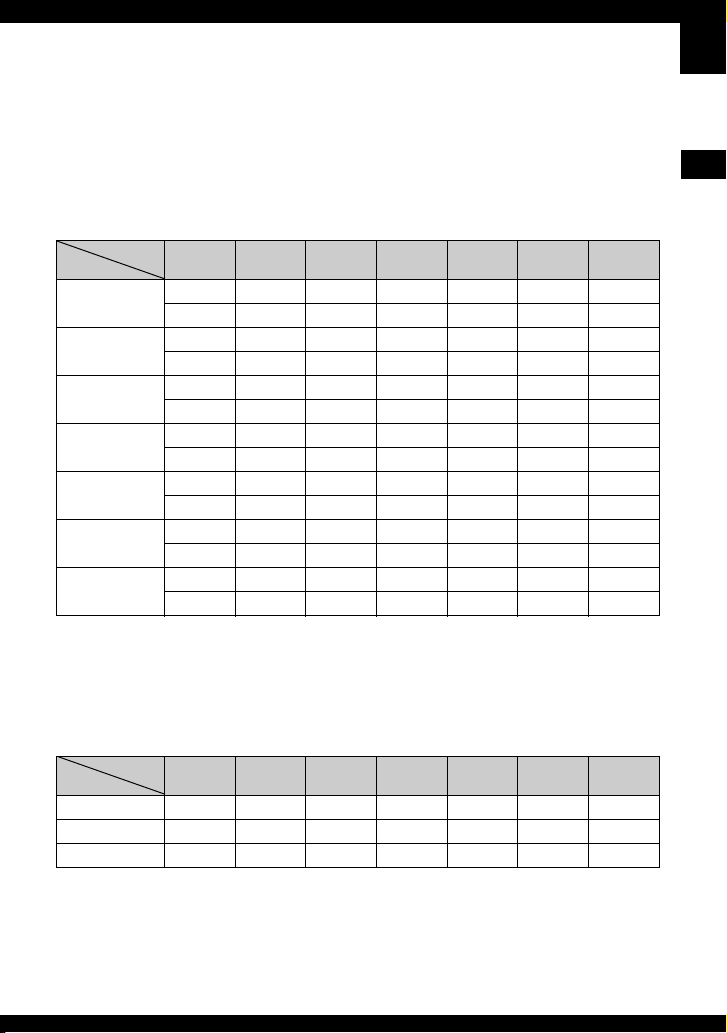
Nombre d’images fixes et durée d’enregistrement de films
Les tableaux indiquent le nombre approximatif d’images fixes et la durée de films
enregistrable sur un « Memory Stick Duo » ayant été formaté avec cet appareil. Ces valeurs
dépendent des conditions de prise de vue.
Nombre d’images fixes (La qualité d’image est [Fine] sur la ligne supérieure et
[Standard] sur la ligne inférieure.)
(Unités : Images)
Capacité
Taille
8M 8 16 32 59 121 247 506
3:2 8 16 32 59 121 247 506
5M 12 25 51 92 188 384 789
3M 20 41 82 148 302 617 1266
1M 50 101 202 357 726 1482 3038
VGA(E-mail) 196 394 790 1428 2904 5928 12154
16:9(TVHD) 33 66 133 238 484 988 2025
• Le nombre d’images indiqué est celui lorsque [Mode] est sur [Normal].
• La taille d’une image fixe unique est de 1M lorsque [Mode] est sur [Multi-raf].
• Lorsque le nombre d’images pouvant encore être prises est supérieur à 9 999, l’indicateur « >9999 »
apparaît.
• Vous pourrez redimensionner les images plus tard ([Redimens], page 56).
32Mo 64Mo 128Mo 256Mo 512Mo 1Go 2Go
15 30 60 109 223 456 934
15 30 60 109 223 456 934
23 48 96 174 354 723 1482
37 74 149 264 537 1097 2250
93 187 376 649 1320 2694 5524
491 985 1975 3571 7261 14821 30385
61 123 246 446 907 1852 3798
Durée d’enregistrement de films (Unités : heures : minutes : secondes)
Capacité
Taille
640(Fine) – – – 0:02:57 0:06:02 0:12:20 0:25:18
640(Standard) 0:01:27 0:02:56 0:05:54 0:10:42 0:21:47 0:44:27 1:31:09
160 0:22:42 0:45:39 1:31:33 2:51:21 5:47:05 11:44:22 24:18:25
• Les films avec la taille d’image sur [640(Fine)] ne peuvent être enregistrés que sur un « Memory Stick
PRO Duo ».
• Pour la taille d’image et la qualité d’image, voir page 13.
• Lorsque vous utilisez cet appareil pour visualiser des images enregistrées sur un modèle Sony antérieur, il
se peut que la taille d’image affichée soit différente de la taille réelle.
32Mo 64Mo 128Mo 256Mo 512Mo 1Go 2Go
Utilisation de l’appareil
FR
23
Page 24
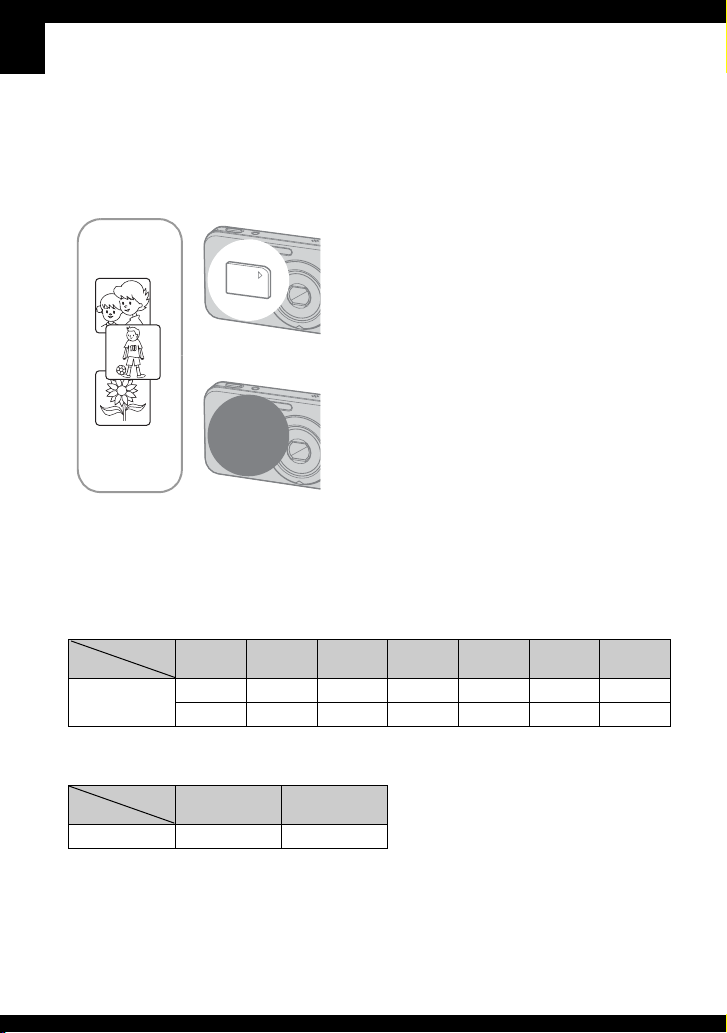
Si vous n’avez pas de « Memory Stick Duo » (Enregistrement dans la mémoire interne)
Cet appareil est doté d’une mémoire interne de 26 Mo. Cette mémoire n’est pas amovible.
Vous pouvez enregistrer des images dans cette mémoire interne même lorsqu’il n’y a pas de
« Memory Stick Duo » dans l’appareil.
• Les films ne peuvent pas être enregistrés dans la mémoire interne lorsque la taille d’image est réglée sur
[640(Fine)].
Lorsqu’il y a un « Memory Stick Duo » (non
fourni) dans l’appareil
[Enregistrement] : Les images sont enregistrées sur le
B
Mémoire
B
interne
Le nombre d’images fixes enregistrables et la durée de films enregistrable dans la mémoire
interne sont les suivants.
Nombre d’images fixes (La qualité d’image est [Fine] sur la ligne supérieure et
[Standard] sur la ligne inférieure.)
Capacité
Taille
26Mo
Durée d’enregistrement de films
Taille
Capacité
26Mo 0:01:11 0:18:59
8M 3:2 5M 3M 1M VGA 16:9
6 6 10 16 40 158 26
12 12 19 29 75 397 49
(Unités : heures : minutes : secondes)
640(Standard) 160
« Memory Stick Duo ».
[Lecture]
: Les images du « Memory Stick Duo » sont lues.
[Menu, Réglages, etc.] : Diverses opérations peuvent
être exécutées sur les images du « Memory Stick Duo ».
Lorsqu’il n’y a pas de « Memory Stick Duo »
dans l’appareil
[Enregistrement] : Les images sont enregistrées dans la
mémoire interne.
[Lecture] : Les images stockées dans la mémoire interne
sont lues.
[Menu, Réglages, etc.] : Diverses opérations peuvent
être exécutées sur les images de la mémoire interne.
(Unités : Images)
24
FR
Page 25
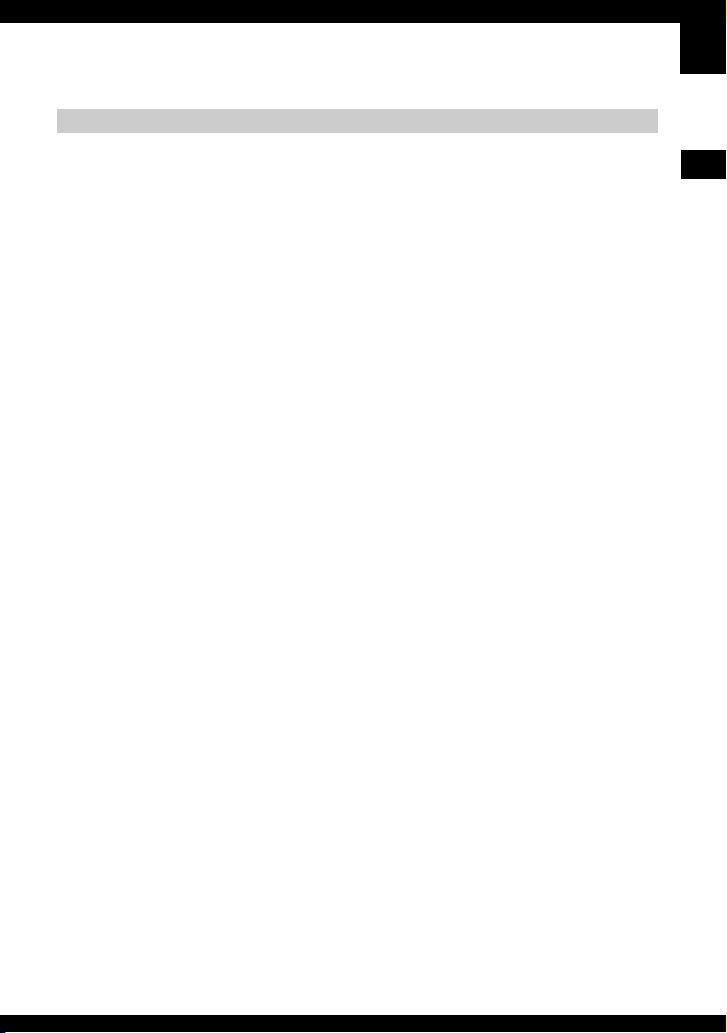
Données d’images stockées dans la mémoire interne
Nous vous recommandons de copier (copie de sauvegarde) impérativement les données par
l’une des méthodes suivantes :
Pour copier (copie de sauvegarde) les données sur un « Memory Stick Duo »
Préparez un « Memory Stick Duo » ayant une capacité d’au moins 32 Mo, puis procédez
comme il est indiqué sous [Copier] (page 66).
Pour copier (copie de sauvegarde) les données sur le disque dur de votre
ordinateur
Procédez comme il est indiqué aux pages 76 à 81 sans « Memory Stick Duo » dans l’appareil.
• Vous ne pouvez pas déplacer des données d’image d’un « Memory Stick Duo » à la mémoire interne.
• En raccordant l’appareil à un ordinateur à l’aide d’un câble pour borne multi-usage, vous pouvez copier
les données de la mémoire interne à un ordinateur, mais vous ne pouvez pas copier les données d’un
ordinateur à la mémoire interne.
Utilisation de l’appareil
FR
25
Page 26
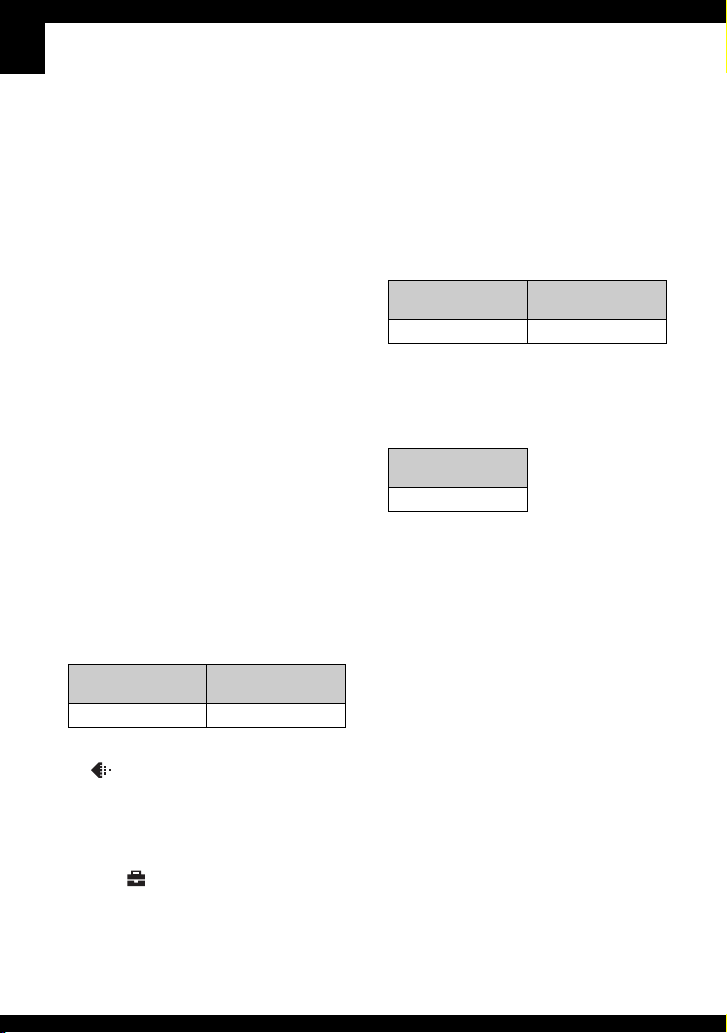
Autonomie de la batterie et nombre d’images pouvant être enregistrées/visualisées
Les tableaux suivants indiquent le nombre
approximatif d’images pouvant être
enregistrées/visualisées et l’autonomie de la
batterie lors d’une prise de vue en mode
[Normal] avec une batterie (fournie)
chargée au maximum et à une température
ambiante de 25 ºC (77 ºF). Les nombres des
images qui peuvent être enregistrées ou
visualisées supposent que le « Memory
Stick Duo » est remplacé lorsque c’est
nécessaire.
Notez que, dans certaines conditions
d’utilisation, les nombres réels peuvent être
inférieurs à ceux qui sont indiqués.
• La capacité de la batterie diminue avec le
nombre d’utilisations et également avec le
temps (page 120).
• Le nombre d’images pouvant être enregistrées/
visualisées et l’autonomie de la batterie sont
inférieurs dans les conditions suivantes :
– température ambiante basse.
– flash utilisé fréquemment.
– fréquentes mises sous tension et hors tension
de l’appareil.
– zoom fréquemment utilisé.
– [Rétroécl LCD] sur [Clair].
– [Mode AF] sur [Contrôle].
– charge de la batterie faible.
• La méthode de mesure est basée sur la norme
CIPA.
(CIPA : Camera & Imaging Products
Association)
• Le nombre d’images prises/autonomie de la
batterie ne change pas, quelle que soit la taille
d’image.
Lors de la visualisation d’images
fixes
Nombre d’images
5800 environ 290 environ
• Visualisation d’images individuelles dans
l’ordre à des intervalles de trois secondes
environ
Autonomie de la
batterie (min.)
Lors d’une prise de vue de films
Autonomie de la
batterie (min.)
140 environ
• Prise de vue de films en continu avec une taille
d’image de [160]
Lors d’une prise de vue d’images
fixes
Nombre d’images
300 environ 150 environ
• Prise de vue dans les conditions suivantes :
– (Qual. img) sur [Fine].
– [Mode AF] sur [Ponctuel].
– prise de vue une fois toutes les 30 secondes.
– zoom commuté alternativement entre le côté
W et le côté T.
– [Ecrire dans alb] se trouve sur [Activé] dans le
menu (Réglages).
– flash déclenché toutes les deux fois.
– mise sous et hors tension toutes les dix fois.
FR
Autonomie de la
batterie (min.)
26
Page 27
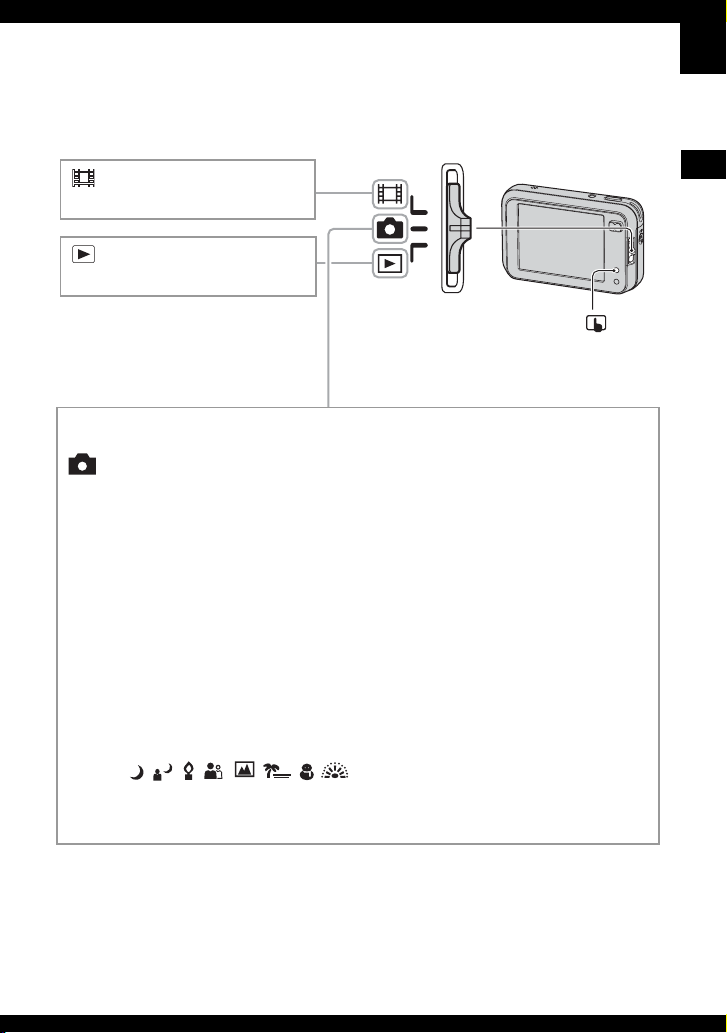
Utilisation des fonctions de l’appareil
Placez le commutateur de mode sur la fonction désirée.
Commutateur de mode
: Prise de vue de films
t
étape 6 de « Lisez ceci en premier »
: Lecture/Montage
t
étape 7 de « Lisez ceci en premier »
Modes de prise de vue d’images fixes
: Auto : Mode de réglage automatique
Permet une prise de vue facile avec des réglages effectués automatiquement.
t étape 6 de « Lisez ceci en premier »
Programme : Mode de prise de vue automatique programmée
Permet une prise de vue avec l’exposition réglée automatiquement (vitesse
d’obturation et valeur d’ouverture). Vous pouvez également sélectionner divers
réglages à l’aide du menu.
(Pour plus d’informations sur les fonctions disponibles t page 45)
Manuel : Mode de prise de vue en exposition manuelle
Permet une prise vue avec l’exposition réglée manuellement (vitesse d’obturation
et valeur d’ouverture) (page 30). Vous pouvez également sélectionner divers
réglages à l’aide du menu.
(Pour plus d’informations sur les fonctions disponibles t page 45)
Utilisation de l’appareil
Touche
(touche à l’écran)
: Mode de sélection de scène
Permet une prise de vue avec des réglages préprogrammés selon la scène
(page 28).
FR
27
Page 28
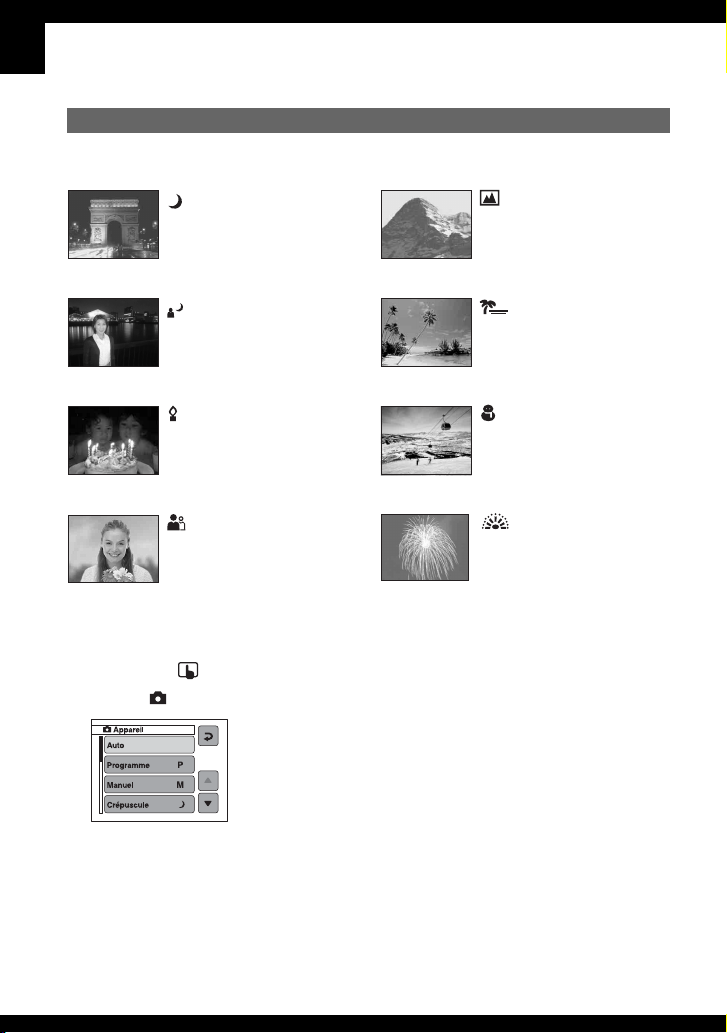
Sélection de scène
Les modes suivants sont prédéterminés pour les conditions particulières de la scène :
Crépuscule* Paysage
Permet de prendre des scènes de
nuit à une certaine distance en
préservant l’ambiance nocturne.
Permet de prendre des paysages,
etc., en faisant la mise au point
sur un sujet éloigné.
Portrait crépus* Plage
Permet de prendre des portraits
dans des endroits sombres.
Permet de prendre des vues au
bord de la mer ou d’un lac en
enregistrant nettement le bleu de
l’eau.
Bougie* Neige
Permet de prendre des scènes
éclairées à la bougie en préservant
l’ambiance particulière de ce type
d’éclairage.
Permet de prendre des scènes
blanches lumineuses.
Flou artistique Feux d’artifice*
Permet de prendre des portraits de
personnes, fleurs, etc., avec une
ambiance douce.
*La vitesse d’obturation diminue et il est donc recommandé d’utiliser un trépied.
Permet de réussir à prendre des
vues de feux d’artifice.
A Appuyez sur (touche à l’écran).
B Touchez (Appareil)
.
C Touchez le mode désiré.
D Prenez la photo.
FR
28
Page 29
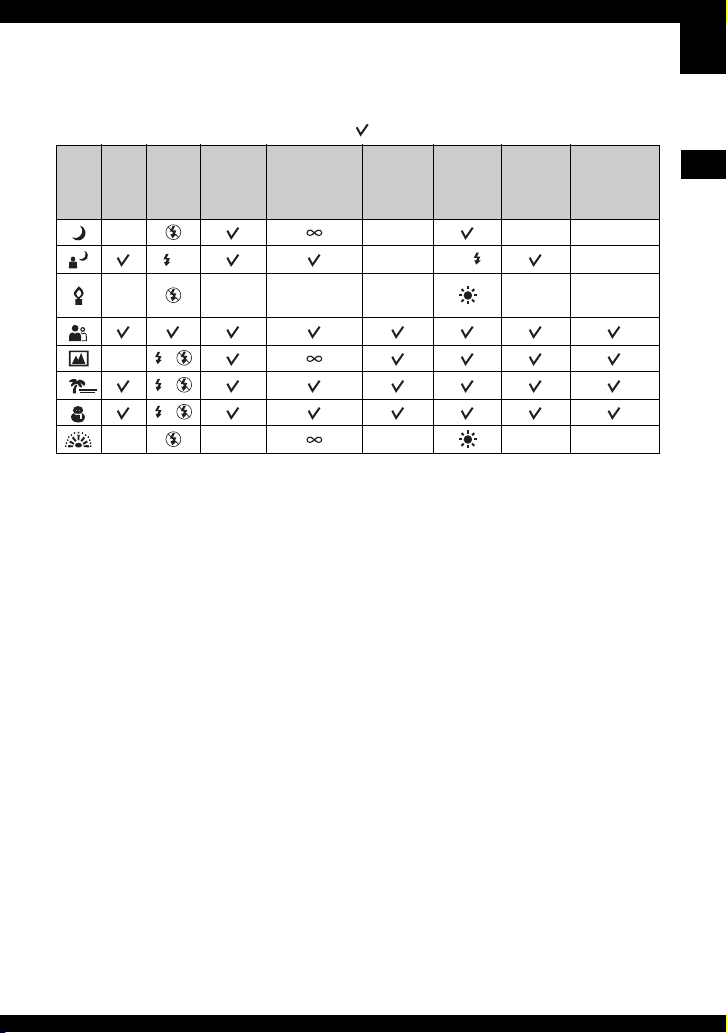
L’appareil combine plusieurs fonctions pour adapter la prise de vue aux conditions de la scène.
( : vous pouvez sélectionner le réglage désiré)
Rafale/
Macro Flash
Télémètre AFMise au point
préprogrammée
Écart
d’exposition
Balance des
blancs
Niveau du
flash
Fourchette
d’exposition/
Multi-rafale
Utilisation de l’appareil
————
SL
— AF centre
0.5m/1.0m/
3.0m/7.0m
— Auto/ —
———
WB
— /
/
/
—— — ——
FR
29
Page 30
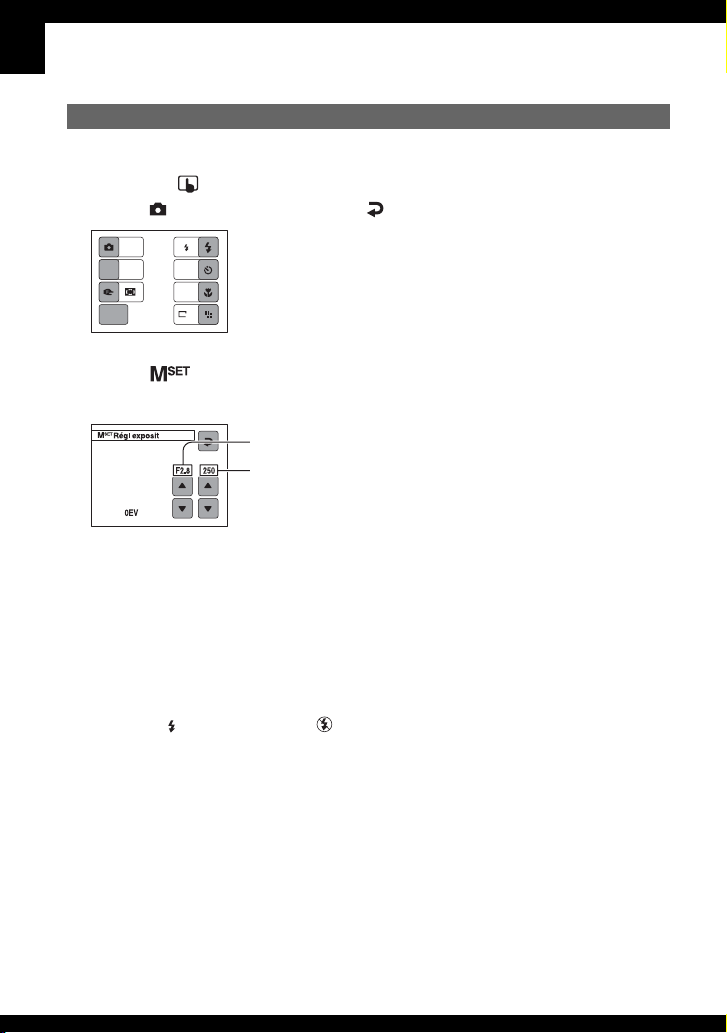
Exposition manuelle
Permet de régler manuellement la vitesse d’obturation et la valeur d’ouverture.
A Appuyez sur (touche à l’écran).
B Touchez (Appareil) t [Manuel], puis pour valider et revenir à l’écran précédent.
M
160
SET
M
MENU
F2.8
OFF
OFF
1M
L’appareil est placé en mode de réglage manuel de l’exposition.
C Touchez .
D Réglez la vitesse d’obturation et la valeur d’ouverture en touchant v/V.
Valeur d’ouverture
Vitesse d’obturation
Lorsque le zoom se trouve complètement du côté W, vous pouvez sélectionner les ouvertures F2,8, F4,
et F8.
Lorsque le zoom se trouve complètement du côté T, vous pouvez sélectionner les ouvertures F5,4, F8,
F16.
Vous pouvez sélectionner une vitesse d’obturation de 1/1 000e à 30 secondes.
La différence entre l’exposition que vous spécifiez et l’exposition appropriée calculée par l’appareil
apparaît comme une valeur EV (page 31) sur l’écran. 0EV indique la valeur jugée comme étant la plus
appropriée par l’appareil.
E Prenez la photo.
• Le flash est sur (flash toujours actif) ou (pas de flash).
• Aux valeurs suivantes, le réglage change uniquement la luminosité et non la profondeur de champ :
– F4 et F8 lorsque le zoom est réglé complètement du côté W
– F8 et F16 lorsque le zoom est réglé complètement du côté T
• Des vitesses d’obturation de 1 seconde ou plus sont indiquées par [”] (1” par exemple).
• Si vous sélectionnez la vitesse d’obturation plus lente, nous vous recommandons d’utiliser un trépied pour
empêcher l’effet des vibrations.
• Si vous sélectionnez des vitesses d’obturation de 1/6e de seconde ou moins, la fonction d’obturation lente
NR est automatiquement activée pour réduire le bruit de l’image et l’indicateur « NR » apparaît.
• Lorsque vous sélectionnez une vitesse d’obturation lente, le temps de traitement des données est plus
long.
30
FR
Page 31

(EV)
Pour régler manuellement l’exposition.
Vers – Ver s +
A Appuyez sur (touche à l’écran).
B Placez (Appareil) sur une option autre que [Auto] et [Manuel], puis touchez .
P
AUTO
OFF
0EV
OFF
MENU
1M
C Touchez (EV).
D Sélectionnez une valeur en touchant v/V.
EV
Vers + : Pour éclaircir l’image.
0EV : L’exposition est déterminée automatiquement par
+
0.3EV
l’appareil.
Vers – : Pour foncer l’image.
• Pour plus d’informations sur l’exposition t page 11
• La valeur de correction peut être réglée par pas de 1/3EV.
• La correction d’exposition peut être inefficace lors d’une prise de vue d’un sujet très fortement ou
faiblement éclairé ou si vous utilisez le flash.
Utilisation de l’appareil
FR
31
Page 32

z Réglage d’EV (valeur d’exposition) en affichant un histogramme
1M
A
Un histogramme est un graphique permettant de
visualiser la luminosité d’une image. Appuyez
plusieurs fois sur (activation/désactivation de
l’affichage) pour afficher l’histogramme sur
l’écran. L’histogramme indique une image claire
B
ClairSombre
lorsqu’il est décalé vers la droite, une image
sombre lorsqu’il est décalé vers la gauche.
Sélectionnez [Programme] ou l’un des modes de
sélection de scène pour (Appareil) et réglez
EV tout en vérifiant l’exposition avec
l’histogramme.
A Nombre de pixels
B Luminosité
• L’histogramme apparaît également dans les cas suivants, mais vous ne pouvez pas régler l’exposition.
– Lorsque (Appareil) se trouve sur [Auto] ou [Manuel]
– Lors de la lecture d’une seule image
32
FR
Page 33

9 (Mise au P)
Vous pouvez choisir la méthode de mise au point. Utilisez le menu lorsqu’il est difficile
d’obtenir une mise au point appropriée en mode de mise au point automatique.
A Appuyez sur (touche à l’écran).
B Placez (Appareil) sur une option autre que [Auto], puis touchez .
C Touchez 9 (Mise au P).
D Touchez l’option désirée.
Utilisation de l’appareil
AF multi
(AF multipoint)
(Image fixe )
(Film )
AF centre
()
Effectue automatiquement la mise au point sur un sujet dans
toutes les plages du cadre de télémètre (réglage par défaut).
Lorsque (Appareil) se trouve sur [Auto], la méthode de mise
au point AF multipoint est sélectionnée.
• Ce mode est utile lorsque le sujet ne se trouve pas au centre du
cadre.
1M
98
Cadre du télémètre AF
Indicateur de cadre de
S AF
télémètre AF
Effectue automatiquement la mise au point sur un sujet situé au
centre du cadre du télémètre.
• En utilisant cette option avec la fonction de verrouillage AF, vous
pourrez cadrer l’image à votre gré.
Cadre du télémètre AF
Indicateur de cadre de
télémètre AF
FR
33
Page 34

AF spot (AF spot flexible)
()
En déplaçant le cadre du télémètre AF sur la position désirée de
l’écran, vous pouvez effectuer automatiquement la mise au point
sur un sujet très petit ou une zone étroite.
• Pour activer la fonction AF spot flexible, voir page 35.
• Cette fonction est utile lorsque vous utilisez un trépied et que le
sujet ne se trouve pas au centre.
• Lors d’une prise de vue d’un sujet en mouvement, veillez à ne pas
bouger l’appareil afin que le sujet ne s’écarte pas du cadre du
télémètre.
1M
98
Cadre du télémètre AF
Indicateur de cadre de
S AF
télémètre AF
(distance illimitée)
7.0m
3.0m
1.0m
Effectue la mise au point sur le sujet en utilisant une distance du
sujet préalablement spécifiée. (Mise au point préprogrammée)
• Lors d’une prise de vue à travers un filet ou une vitre, il est difficile
d’obtenir une mise au point appropriée en mode de mise au point
automatique. Il est alors pratique d’utiliser [Mise au P].
0.5m
• AF est le sigle d’Auto Focus.
• Les informations de réglage de distance dans [Mise au P] sont approximatives. Si vous pointez l’objectif
vers le haut ou le bas, l’erreur augmente.
• Lors de la prise de vue de films, le mode [AF multi] est recommandé car la fonction AF s’accompagne
d’un certain degré de vibrations.
• Lorsque vous utilisez le Zoom numérique ou l’Illuminateur d’assistance AF, la fonction AF privilégie les
sujets situés au centre ou près du centre du cadre. L’indicateur , ou clignote alors et le cadre
du télémètre AF ne s’affiche pas.
• Certaines options ne sont pas disponibles selon le mode Scène (page 28).
FR
34
Page 35

Comment utiliser la fonction [AF spot]
A Placez (Appareil) sur une option autre que [Auto], puis touchez .
B Touchez 9 (Mise au P) t [AF spot].
C Appuyez sur (touche à l’écran) pour faire disparaître le menu.
1M
98
S AF
D Touchez l’endroit sur lequel vous désirez effectuer la mise au point.
1M
98
S AF
Utilisation de l’appareil
FR
35
Page 36

Utilisation de la fonction Album
Lors d’une prise de vue alors que est affiché à l’écran, des copies miniaturisées des
images originales sont enregistrées dans l’album (page 68). Même si les images ont été
supprimées de la mémoire interne ou du « Memory Stick Duo », vous pouvez continuer à
afficher les miniatures stockées dans l’album.
Mémoire
interne
• Les images fixes sont enregistrées dans l’album en taille d’image [VGA] ([1M] pour les images multirafale) et en qualité d’image [Standard]. L’album peut stocker jusqu’à 500 images.
• Si vous éteignez l’appareil ou déplacez le commutateur de mode pendant la lecture d’album, la lecture
d’album s’arrête.
Pour visionner les images stockées dans l’album
A Placez le commutateur de mode sur .
B Touchez [MENU] t [Album].
Les images dans l’album sont classées par date de prise de vue. Chaque unité du groupe à afficher sur
l’écran planche index est appelée « Cette date ».
A
2005 1 4 7
1
B
2005
91011
2
2005
15 21 27
3
MENU
C Sélectionnez l’unité « Cette date » désirée avec b/B, puis touchez-la.
Toutes les images enregistrées à « Cette date » s’affichent sur l’écran planche index.
2005
11
10:30 10:38 10:45
10:48 10:50 11:07
11:11 10:30 11:27
MENU
• Pour revenir à l’écran planche index précédent, appuyez sur (index).
FR
36
A Année de prise de vue
C
B Mois de prise de vue
C Jour de prise de vue
D Année/mois/jour de prise de vue
D
E Heure de prise de vue
E
Page 37

D Touchez l’image. (Si l’image désirée n’est pas visible à l’écran, touchez b/B jusqu’à ce
qu’elle apparaisse à l’écran.)
L’image sélectionnée apparaît.
VGA
1/200
2005 1 1
AM
10:30
MENU
• Pour revenir à l’écran planche index de « Cette date », appuyez sur (index).
Pour supprimer des images de l’album
Pour supprimer des images sur un écran image unique
A Affichez l’image à supprimer, puis touchez [MENU] pour afficher le menu.
B Touchez [Supprimer] t [Supprimer] t [OK].
Pour supprimer des images sur l’écran planche index
A Touchez [MENU] sur l’écran de l’étape 3 de « Pour visionner les images stockées dans
l’album » pour afficher le menu. (Vous ne pouvez pas supprimer les images de « Cette
date » à l’étape 2 de « Pour visionner les images stockées dans l’album ».)
B Touchez [Supprimer] t [Sélec].
C Touchez l’image à supprimer pour la marquer avec l’indicateur (supprimer).
D Touchez [OK] t [OK].
• Pour supprimer toutes les images de « Cette date », touchez [Tout de cette date] à l’étape 2.
Utilisation de l’appareil
FR
37
Page 38

z Données d’image de l’album
• Lorsque l’album est plein, les anciennes données d’image sont automatiquement
supprimées. Protégez donc les données que vous ne désirez pas voir supprimées
(page 54).
• Lorsque tout l’espace de l’album est occupé par des images protégées, clignote. Vous pouvez
continuer à enregistrer des images dans la mémoire interne ou sur le « Memory Stick Duo », mais vous ne
pouvez pas les enregistrer dans l’album. En déprotégeant les images que vous ne désirez pas conserver,
vous pourrez enregistrer à nouveau des données d’images dans l’album.
• Pour créer une sauvegarde des données d’image de l’album, procédez comme il est expliqué sous [Copier]
(page 66).
• Vous ne pouvez pas transférer les données d’image de l’album directement sur un ordinateur. Procédez
comme il est expliqué sous [Copier] (page 66). Copiez les données d’image désirées sur le « Memory
Stick Duo », puis transférez-les sur l’ordinateur.
• Les données d’un « Memory Stick Duo » ou d’un ordinateur ne peuvent pas être copiées dans l’album.
• Même si vous protégez des images enregistrées dans la mémoire interne ou sur le « Memory Stick Duo »,
les miniatures correspondantes dans l’album ne sont pas protégées. Et même si les miniatures dans
l’album sont protégées, les images correspondantes dans la mémoire interne ou sur le « Memory Stick
Duo » ne sont pas protégées (page 54).
• Si vous recadrez ou redimensionnez des images de la mémoire interne ou du « Memory Stick Duo », les
images correspondantes dans l’album ne sont pas affectées.
• Les fonctions suivantes ne peuvent pas être utilisées sur les images sauvegardées dans l’album :
– Peindre
– Marquage de demande d’impression (DPOF)
– Impression
– Redimensionner
– Recadrage
38
FR
Page 39

Utilisation du diaporama
Cette fonction vous permet de visionner une série d’images avec un effet et une musique
(Diaporama).
p
A Placez le commutateur
de mode sur
Les images stockées dans le « Memory Stick Duo » ou la mémoire interne sont lues. Pendant
la lecture d’album, les images de l’album sont lues.
.
pp
2 To uc he z
MENU]t[Diaporama]
[
t[Démarrer]
.
3 Le diaporama
commence
.
Pour régler le volume sonore de la musique
Appuyez sur (touche à l’écran) pendant la lecture, puis touchez +/– pour régler le volume.
Vous pouvez également toucher [Volume] dans le menu et régler le volume avant de
commencer le diaporama.
Pour passer en pause de diaporama
Touchez l’écran. Pour reprendre le diaporama, touchez [Continu]. Le diaporama reprend à
partir de l’image où vous avez effectué la pause, mais la musique recommence depuis le début.
Pour afficher l’image précédente/suivante
Touchez / pendant la pause.
Pour terminer le diaporama
Touchez [Sortie] pendant la pause.
• Il n’est pas possible d’effectuer un diaporama avec une connexion PictBridge.
Pour définir les options de diaporama
Vous pouvez définir comment le diaporama sera exécuté.
A Touchez [MENU]t[Diaporama].
B Touchez l’élément de menu que vous désirez régler.
C Touchez l’option de réglage désirée, puis .
Utilisation de l’appareil
FR
39
Page 40

Vous pouvez définir les options suivantes.
Les réglages par défaut sont marqués par .
Effets
Simplicité
Nostalgie
Élégance
Dynamisme
Normal
• Avec les effets [Simplicité], [Nostalgie], [Élégance] et [Dynamisme],
– seules des images fixes sont affichées.
– seule la première image est affichée lorsque les images ont été prises en mode multi-rafale.
• Il n’y a pas de Musique (option [Désactivé] sélectionnée) lors d’un diaporama [Normal]. Le son des films
se fait entendre.
Un diaporama simple convenant à des scènes très diverses.
Un diaporama d’ambiance restituant l’atmosphère d’une
scène de cinéma.
Un diaporama stylisé se déroulant à une cadence moyenne.
Un diaporama rapide convenant à des scènes dynamiques.
Un diaporama de base où les images changent à un intervalle
prédéterminé.
Musique
Une musique a été attribuée à chaque effet.
Music1
Music2
Music3
Music4
Désact
Réglage par défaut pour un diaporama [Simplicité].
Réglage par défaut pour un diaporama [Nostalgie].
Réglage par défaut pour un diaporama [Élégance].
Réglage par défaut pour un diaporama [Dynamisme].
Réglage pour un diaporama [Normal]. Pas de musique.
Image
Dossier (Cette date)
Tou t
• L’option [Tout] est sélectionnée lorsque vous sélectionnez la lecture d’album (lorsque vous essayez de
définir les options du diaporama sur l’écran planche index dans l’unité « Cette date »). Avant de
sélectionner [Cette date], sélectionnez la date de l’album que vous désirez visionner.
Pour visionner toutes les images du dossier sélectionné (pour
la lecture d’album, images de [Cette date]).
Pour visionner toutes les images enregistrées sur le « Memory
Stick Duo » ou dans l’album.
40
FR
Page 41

Répétit
Act
Désact
Lecture des images en boucle continue.
Le diaporama se termine lorsque toutes les images ont été
lues.
Interval
3 sec
Pour sélectionner l’intervalle d’un diaporama [Normal].
5 sec
10 sec
30 sec
1 min
z Pour ajouter/remplacer des fichiers de musique
Vous pouvez transférer la musique désirée (fichier de musique) de vos CD ou fichiers MP3
vers l’appareil pour qu’ils soient lus pendant un diaporama. Vous pouvez transférer la musique
avec [Téléch musi] du menu
que vous aurez installé sur un ordinateur. Pour plus d’informations, voir page 86.
• Vous pouvez enregistrer jusqu’à quatre morceaux de musique dans l’appareil (les quatre morceaux
préprogrammés (Music 1 – 4) peuvent être remplacés par des morceaux de votre choix).
• La durée maximale de chaque fichier de musique pour la lecture du musique sur l’appareil est de
180 secondes.
• Si vous ne parvenez pas à lire un fichier de musique car il est endommagé ou en raison d’une anomalie,
exécutez [Format musi] (page 69) et transférez à nouveau le fichier.
(Réglages) en utilisant le logiciel « Music Transfer » fourni
Utilisation de l’appareil
FR
41
Page 42

Peinture de l’image
Vous pouvez peindre des images fixes ou y apposer des tampons et les sauvegarder
séparément. Utilisez le stylet fourni pour cette opération.
• Vous ne pouvez pas peindre ou apposer des tampons sur des images multi-rafale, des films
ou des images de l’album.
• Vous ne pouvez pas peindre des images enregistrées que vous visionnez sur un téléviseur
(page 98).
1
2
3
4
5
6789
Pour peindre du texte ou des graphiques
A Touchez .
B Sélectionnez l’épaisseur de trait.
Touchez le bouton de sélection d’épaisseur, l’épaisseur désirée, puis .
C Peignez le texte ou les graphiques.
A Bouton (stylo)
B Bouton (tampon)
C Bouton (gomme)
D Bouton de sélection d’épaisseur/Bouton de sélection de
tampon
E Bouton de sélection de couleur
F Bouton (état précédent)
G Bouton (tout effacer)
H Bouton (sauvegarde de la mémoire interne)/
Bouton (sauvegarde du « Memory Stick »)
I Bouton (sortie)
Pour apposer un tampon
A Touchez .
B Sélectionnez un tampon.
Touchez le bouton de sélection de tampon, le tampon désiré, puis .
C Apposez le tampon sur l’image.
Pour changer la couleur du trait ou du tampon
Touchez le bouton de sélection de couleur, la couleur désirée, puis .
• La couleur sélectionnée est appliquée à la fois aux traits et aux tampons.
Pour effectuer des corrections
Touchez , puis frottez la partie que vous désirez effacer à l’aide du stylet. Vous pouvez
revenir à l’état précédent en touchant (si vous touchez à nouveau , vous revenez à
l’état le plus récent).
• Vous pouvez sélectionner l’épaisseur de la gomme de la même manière que pour le stylo en utilisant le
bouton de sélection d’épaisseur. L’épaisseur sélectionnée est appliquée à la fois aux traits et à la gomme.
FR
42
Page 43

Effacement de toute la peinture
A Touchez .
« Tout effacer » apparaît.
B Touchez [OK].
Toute la peinture disparaît de l’image.
Touchez [Annuler] pour annuler l’opération.
Pour sauvegarder la peinture
A Touchez (ou ).
« Sauvegarder » s’affiche.
B Touchez [OK].
L’image peinte est enregistrée dans le dossier d’enregistrement comme le fichier le plus récent.
Touchez [Annuler] pour annuler l’opération.
• L’image est sauvegardée en taille d’image [VGA] et en qualité d’image [Fine].
Pour quitter le mode peindre
A Touchez .
« Sortie » s’affiche.
B Touchez [OK].
Touchez [Annuler] pour annuler l’opération.
• Si vous touchez avant de sauvegarder l’image, la peinture est abandonnée. Si vous désirez la
sauvegarder, touchez / pour la sauvegarder.
Utilisation de l’appareil
FR
43
Page 44

Utilisation du menu
Utilisation des paramètres du menu
Commutateur de mode
Touche (touche à l’écran)
1 Mettez l’appareil sous tension et réglez le commutateur de mode.
Différents éléments sont disponibles selon la position du commutateur de mode et les options
sélectionnées sur le menu (Appareil).
2 Appuyez sur (touche à l’écran) pour afficher les boutons du panneau
tactile.
• Si le commutateur de mode se trouve sur , sautez cette opération.
3 Touchez [MENU] pour afficher le menu.
4 Touchez l’élément que vous désirez
régler.
• Si l’élément désiré n’est pas visible, appuyez sur
v/V jusqu’à ce qu’il apparaisse à l’écran.
5 Touchez l’option de réglage.
6 Appuyez sur (touche à l’écran) pour faire disparaître le menu.
• Vous ne pouvez pas sélectionner des éléments de menu qui sont grisés.
FR
44
Page 45

Paramètres du menu
Pour plus d’informations
t
sur l’opération
page 44
Les paramètres de menu disponibles dépendent de la position du commutateur de mode. Seuls
les paramètres de menu disponibles sont affichés à l’écran.
( : disponible)
Position du commutateur de mode :
Auto
Programme
Manuel Scène
Menu pour la prise de vue (page 47)
(Mode de mesure) — —
WB (Bal blanc) — —
ISO — — —
(Qual. img) — — —
Mode (Mode ENR) — —
BRK (Écart exposit)
M
(Intervalle) —
(Niv. flash) —
PFX (Effet img) — —
(Saturation) — — — —
(Contraste) — — — —
(Netteté) — — — —
(Réglages)
—
*
*
*
——
——
——
—
Utilisation du menu
FR
45
Page 46

Position du commutateur de mode :
Menu pour la visualisation (page 53)
(Album) —————
(Quitter album) — — — — —
(Diaporama) — — — — —
(Peindre) —————
(Supprimer) —————
(Volume) — — — — —
(Dossier) — — — — —
- (Protéger) — — — — —
DPOF —————
(Imprim) — — — — —
(Redimens) — — — — —
(Pivoter) — — — — —
(Diviser) — — — — —
(Réglages) —————
(Recadrage)** —————
Auto
Programme
Pour plus d’informations
sur l’opération
Manuel Scène
t
page 44
( : disponible)
* Les opérations sont limitées par le mode Scène sélectionné (page 28).
**Disponible seulement pendant la lecture agrandie.
FR
46
Page 47

Menu de prise de vue
Pour plus d’informations
t
sur l’opération
page 44
Les réglages par défaut sont marqués par .
(Mode de mesure)
Permet de sélectionner le mode définissant quelle sera la partie du sujet sur laquelle sera
effectuée la mesure pour la détermination de l’exposition.
Multi (Mesure multi-zone)
Centre (Mesure à
pondération centrale) ( )
Spot (Mesure spot)
()
• Pour plus d’informations sur l’exposition t page 11
• Lorsque vous utilisez la mesure spot ou la mesure à pondération centrale, il est recommandé de placer
[9] (Mise au P) sur [AF centre] pour que la mise au point s’effectue sur la position de mesure (page 33).
Divise l’image en plusieurs régions et effectue la mesure sur
chaque région. L’appareil détermine une exposition bien
équilibrée.
Effectue la mesure au centre de l’image et détermine
l’exposition en fonction de la luminosité du sujet en ce point.
N’effectue la mesure que sur une partie du sujet.
• Cette fonction est utile lorsque le sujet est en contre-jour ou très
contrasté par rapport au fond.
1M
Réticule du spotmètre
Se positionne sur le sujet.
WB (Bal blanc)
Utilisation du menu
Permet de régler les tonalités de couleur en fonction des conditions d’éclairage lorsque, par
exemple, les couleurs d’une image ne paraissent pas normales.
Auto
Lumière jour ( )
Nuageux ( )
Fluorescent ( )
Incandescent (n)
WB
Flash ( )
La balance des blancs est réglée automatiquement.
Effectue un réglage pour la photographie en extérieur ou pour
les prises de vues de scènes nocturnes, enseignes au néon,
feux d’artifice, lever de soleil ou conditions juste avant ou
après le coucher du soleil.
Effectue un réglage pour un ciel nuageux.
Effectue un réglage pour un éclairage fluorescent.
Effectue un réglage pour les endroits où les conditions
d’éclairage changent rapidement tels que salles de fêtes ou
qui sont très éclairés tels que studios de photographie.
Effectue un réglage pour les conditions du flash.
• Vous ne pouvez pas sélectionner cette option lors de la prise de
vue de films.
FR
47
Page 48

Pour plus d’informations
t
sur l’opération
• Pour plus d’informations sur la balance des blancs t page 13
• Sous un éclairage fluorescent tremblotant, il se peut que la fonction de balance des blancs ne fonctionne
pas correctement, même si vous sélectionnez [ ] (fluorescent).
• Sauf dans les modes [ ] (Flash), la fonction [WB] est placée sur [Auto] lors du déclenchement du
flash.
• Certaines options ne sont pas disponibles selon le mode Scène (page 28).
WB
page 44
ISO
Permet de sélectionner la sensibilité à la lumière en unités ISO. Plus la valeur ISO est grande,
plus la sensibilité est élevée.
Auto
64
100
Sélectionnez une valeur élevée pour une prise de vue dans un
endroit sombre ou un sujet en mouvement rapide.
Sélectionnez une valeur faible pour obtenir une image de
haute qualité.
200
400
800
• Pour plus d’informations sur la sensibilité ISO t page 12
• Notez que le bruit sur l’image tend à augmenter lorsque le numéro de sensibilité ISO est plus élevé.
• [ISO] se trouve sur [Auto] en mode Scène.
(Qual. img)
Permet de sélectionner la qualité d’image fixe.
Fine (FINE)
Standard (STD)
Pour enregistrer en qualité élevée (compression faible).
Pour enregistrer en qualité standard (compression élevée).
• Pour plus d’informations sur la qualité d’image t page 13
FR
48
Page 49

Pour plus d’informations
t
sur l’opération
page 44
Mode (Mode ENR)
Permet de sélectionner si l’appareil exécute une prise de vue en rafale ou pas lorsque vous appuyez
sur le déclencheur.
Normal
Rafale ( )
Pour désactiver la prise de vue en rafale.
Permet de prendre le nombre maximum de vues en rafale
(voir le tableau suivant) lorsque vous appuyez
continuellement sur le déclencheur.
• Lorsque « Enregistrement en cours » disparaît, vous pouvez
prendre l’image suivante.
Four exp (BRK)
Enregistre une série de trois images avec des valeurs
d’exposition automatiquement décalées.
• Vous pouvez sélectionner une image correctement exposée après
l’enregistrement lorsque l’éclairage du sujet ne vous a pas
permis une prise de vue satisfaisante.
Multi-raf ( )
M
Permet d’enregistrer 16 vues à la suite comme un fichier
d’image fixe lorsque vous appuyez sur le déclencheur.
• Vous pouvez ainsi, par exemple, vérifier votre forme lorsque
vous pratiquez un sport.
• Vous pouvez sélectionner l’intervalle d’obturation multi-rafale
avec [Intervalle] (page 51).
Mode [Rafale]
• Le flash est sur (pas de flash).
• Lors d’une prise de vue avec le retardateur, une série d’au maximum cinq images est enregistrée.
• Lorsque la charge de la batterie est faible ou que la mémoire interne ou le « Memory Stick Duo » sont
pleins, la prise de vue en mode Rafale s’arrête.
• Vous ne pouvez pas prendre des images en mode Rafale avec certains modes Scène (page 28).
Nombre maximum de vues prises en rafale
Les chiffres entre () sont pour le cas où [Ecrire dans alb] se trouve sur [Désactivé].
(Unités : images)
Taille
Qualité
Fine Standard
8M 4 (4) 6 (6)
3:2 4 (4) 6 (6)
5M 5 (5) 9 (9)
3M 8 (8) 13 (14)
1M 15 (15) 15 (15)
VGA(E-mail) 15 (15) 15 (15)
16:9(TVHD) 12 (13) 15 (15)
Utilisation du menu
FR
49
Page 50

Pour plus d’informations
t
sur l’opération
Mode [Four exp]
• Le flash est sur (pas de flash).
• La mise au point et la balance des blancs sont réglées pour la première image, puis utilisées pour les autres
images.
• Lorsque vous réglez l’exposition manuellement (page 31), elle est décalée en fonction du réglage de
luminosité effectué.
• L’intervalle de prise de vue est d’environ 1,1 seconde.
• Si le sujet est trop clair ou trop sombre, il se peut que vous ne puissiez pas le prendre correctement avec la
valeur d’écart d’exposition sélectionnée.
• Vous ne pouvez pas prendre des images en mode Fourchette d’exposition avec certains modes Scène
(page 28).
Mode [Multi-raf]
• Vous pouvez visualiser successivement des images prises en mode Multi-rafale en procédant comme suit :
– pour passer en pause/reprendre la lecture : Touchez X sur la touche de commande.
– pour une lecture vue par vue : Touchez c/C en mode de pause. Pour reprendre la lecture en rafale,
touchez B.
• Les fonctions suivantes ne peuvent pas être utilisées en mode Multi-rafale :
– zoom intelligent
–flash
– horodatage
– division d’une série d’images prises en mode Multi-rafale
– effacement d’une vue d’une série d’images prises en mode Multi-rafale
– réglage de l’intervalle de prise de vue sur un mode autre que [1/30] lorsque (Appareil) est sur
[Auto]
• Lors de la lecture d’une série d’images prises en mode Multi-rafale sur un ordinateur ou un autre appareil
photo dépourvu de cette fonction, l’image est affichée comme une image unique de 16 vues.
• La taille des images prises en mode Multi-rafale est de 1M.
• Vous ne pouvez pas prendre des images en mode Multi-rafale avec certains modes Scène (page 28).
page 44
BRK (Écart exposit)
Enregistre une série de trois images avec des valeurs d’exposition automatiquement décalées.
±1.0EV
±0.7EV
±0.3EV
• BRK (Écart exposit) ne s’affiche pas dans certains modes Scène.
FR
Décale la valeur d’exposition par plus ou moins 1,0EV.
Décale la valeur d’exposition par plus ou moins 0,7EV.
Décale la valeur d’exposition par plus ou moins 0,3EV.
50
Page 51

Pour plus d’informations
sur l’opération
M
(Intervalle)
Permet de sélectionner l’intervalle de prise de vue en mode [Multi-raf] (page 49).
1/30 (1/30")
1/15 (1/15")
• Ce paramétrage n’est pas possible lorsque [Mode] (Mode ENR)
se trouve sur une option autre que [Multi-raf] (page 49) dans le
menu.
1/7.5 (1/7.5")
M
• (Intervalle) ne s’affiche pas dans certains modes Scène.
(Niv. flash)
Permet de régler l’intensité lumineuse du flash.
+ ( +)
Vers + : Pour augmenter l’intensité lumineuse du flash.
Normal
– ( –)
• Pour changer le mode de flash t étape 6 de « Lisez ceci en premier »
• Il est possible que vous ne puissiez pas régler le Niveau Flash selon le mode Scène (page 28).
Vers – : Pour diminuer l’intensité lumineuse du flash.
PFX (Effet img)
Vous permet de prendre une image avec des effets spéciaux.
Désactivé
Sépia ( )
N&B ( )
Pas d’effet.
Pour enregistrer l’image en mode sépia (comme une photo
ancienne).
Pour enregistrer l’image en mode monochrome (noir et
blanc).
t
page 44
Utilisation du menu
• Ce paramétrage n’est pas conservé lorsque vous mettez l’appareil hors tension.
(Saturation)
Pour régler la saturation de l’image.
+ ( )
Vers + : Pour augmenter la luminosité de couleur.
Normal
– ( )
Vers – : Pour diminuer la luminosité de couleur.
FR
51
Page 52

(Contraste)
Pour régler le contraste de l’image.
+ ( )
Normal
– ( )
(Netteté)
Pour régler la netteté de l’image.
+ ( )
Normal
– ( )
(Réglages)
Voir page 60.
Pour plus d’informations
sur l’opération
Vers + : Pour augmenter le contraste.
Vers – : Pour diminuer le contraste.
Vers + : Pour augmenter le piqué de l’image.
Vers – : Pour adoucir l’image.
t
page 44
52
FR
Page 53

Menu de visualisation
Pour plus d’informations
t
sur l’opération
page 44
(Album)
Permet d’afficher les images fixes de l’album.
Voir page 36.
(Quitter album)
Permet de terminer la lecture des images de l’album.
(Diaporama)
Permet de visionner dans l’ordre les images enregistrées avec un effet et de la musique.
Voir page 39.
(Peindre)
Permet de peindre du texte ou des graphiques sur des images fixes.
Voir page 42.
(Supprimer)
Permet de supprimer les images inutiles.
t étape 7 de « Lisez ceci en premier »
(Volume)
Permet de régler le volume.
t étape 7 de « Lisez ceci en premier »
Utilisation du menu
(Dossier)
Permet de sélectionner le dossier contenant l’image que vous désirez visualiser lors de
l’utilisation de l’appareil avec un « Memory Stick Duo ».
OK
Annuler
Voir la procédure ci-dessous.
Pour abandonner la sélection.
FR
53
Page 54

Pour plus d’informations
t
sur l’opération
1 Sélectionnez le dossier désiré avec v/V.
2 Touchez [OK].
z En ce qui concerne le dossier
L’appareil stocke les images dans un dossier spécifié du « Memory Stick Duo » (page 65). Vous pouvez
changer ce dossier ou en créer un nouveau.
• Pour créer un nouveau dossier t [Créer dos ENR.] (page 65)
• Pour changer de dossier pour l’enregistrement des images t [Chg doss ENR.] (page 66)
• Lorsqu’il y a plusieurs dossiers sur le « Memory Stick Duo » et que la première ou la dernière image du
dossier sont affichées, les indicateurs suivants apparaissent.
: pour revenir au dossier précédent.
: pour passer au dossier suivant.
: pour passer aux dossiers précédents ou suivants.
page 44
- (Protéger)
Pour protéger les images contre un effacement accidentel. Vous pouvez empêcher que les
images de l’album soient supprimées automatiquement en les protégeant dans l’album.
Protéger (-)
Sortie
Voir la procédure ci-dessous.
Pour quitter la fonction Protection.
Pour protéger des images en mode d’image unique
1 Affichez l’image à protéger.
2 Touchez [MENU] pour afficher le menu.
3 Touchez v/V pour afficher - (Protéger), puis touchez cet indicateur.
4 Touchez [Protéger].
L’image est protégée et l’indicateur - (Protéger) apparaît sur l’image.
-
5 Pour protéger d’autres images, affichez l’image désirée avec / , puis touchez [Protéger].
FR
54
Page 55

Pour protéger des images en mode planche index
1 Appuyez sur (Index) pour afficher l’écran planche index.
2 Touchez [MENU] pour afficher le menu.
3 Touchez [Protéger] t [Sélec].
4 Touchez l’image que vous désirez protéger.
Un indicateur - (protéger) vert apparaît sur l’image sélectionnée.
Pour plus d’informations
t
sur l’opération
page 44
- (vert)
5 Pour protéger d’autres images, répétez l’opération de l’étape 4.
6 Touchez [OK] t [OK].
• Pour protéger toutes les images du dossier, touchez [Protéger] t [Tout le dossier] t [Act].
Pour déprotéger une image
En mode d’image unique
Affichez l’image que vous désirez déprotéger, puis touchez [MENU] t [
En mode planche index
1 Sélectionnez l’image à déprotéger à l’étape
index ».
2 Répétez l’opération ci-dessus pour toutes les images à déprotéger.
3 Touchez [OK] t [OK].
4 de « Pour protéger des images en mode planche
Protéger
] t [
Protéger
Pour déprotéger toutes les images du dossier
Sélectionnez [Tout le dossier] à l’étape 3 de « Pour protéger des images en mode planche
index », puis touchez [Désact].
• Notez que le formatage de la mémoire interne, du « Memory Stick Duo » ou de l’album efface toutes les
données qui y sont stockées, même les images protégées, et qu’il n’est pas possible de les restaurer.
• La protection d’une image peut demander un certain temps.
DPOF
Utilisation du menu
].
Pour ajouter une marque (demande d’impression) aux images que vous désirez imprimer
(page 96).
(Imprim)
Voir page 92.
FR
55
Page 56

Pour plus d’informations
t
sur l’opération
page 44
(Redimens)
Vous pouvez changer la taille d’une image enregistrée (Redimensionner) et sauvegarder
l’image comme un nouveau fichier. L’image originale n’est pas effacée après le changement
de taille.
8M
5M
La valeur de taille indiquée n’est qu’indicative.
t étape 5 de « Lisez ceci en premier »
3M
1M
VGA
1 Affichez l’image à redimensionner.
2 Touchez [MENU] pour afficher le menu.
3 Touchez v/V pour afficher (Redimens), puis touchez cet indicateur.
4 Touchez la taille désirée, puis [OK].
L’image redimensionnée est enregistrée dans le dossier d’enregistrement comme le fichier le
plus récent.
• Pour plus d’informations sur [Taille Img] t étape 5 de « Lisez ceci en premier »
• Vous ne pouvez pas changer la taille des films, des images multi-rafale ou des images de l’album.
• Lors d’une augmentation de taille, la qualité d’image se dégrade.
• Il n’est pas possible de redimensionner une image à la taille 3:2 ou 16:9.
• Lorsque vous redimensionnez une image à la taille 3:2 ou 16:9, une bande noire s’affiche en haut et en bas
de l’image.
(Pivoter)
Pour faire pivoter une image fixe.
OK
Annuler
1 Affichez l’image à faire pivoter.
2 Touchez [MENU] pour afficher le menu.
3 Touchez v/V pour afficher (Pivoter), puis touchez cet indicateur.
4 Touchez [
5 Touchez [OK].
FR
] pour faire pivoter l’image.
Pour faire pivoter une image. Voir la procédure ci-dessous.
Pour valider la rotation. Voir la procédure ci-dessous.
Pour abandonner la rotation.
56
Page 57

Pour plus d’informations
t
sur l’opération
page 44
• Vous ne pouvez pas faire pivoter des images protégées, des films ou des images Multi-rafale.
• Il se peut que vous ne puissiez pas faire pivoter des images prises avec d’autres appareils.
• Lorsque vous visualisez les images sur un ordinateur, il se peut que les informations de rotation d’image
ne soient pas reconnues par certains logiciels.
(Diviser)
Pour couper des films ou effacer des passages inutiles d’un film. Il est recommandé d’utiliser
cette fonction lorsque la capacité de la mémoire interne ou du « Memory Stick Duo » est
insuffisante ou pour envoyer des films comme pièces jointes à un e-mail.
• Notez que le film original est effacé et que son numéro est sauté. Notez également que les fichiers ne
peuvent pas être restaurés à l’état avant la coupure.
OK
Annuler
Voir la procédure ci-dessous.
Pour abandonner la division.
Exemple : Coupure du film numéro 101_0002
Cette section décrit un exemple de division d’un film portant le numéro 101_0002 et de
l’effacement de scènes dans la configuration de fichiers suivante :
101_0001
101_0003
Utilisation du menu
1
2
101_0002
1 Coupure de la scène A.
1
2
101_0002
Diviser
101_0002 est divisé en 101_0004 et 101_0005.
2 Coupure de la scène B.
101_0004
123 B
A
101_0005
Diviser
101_0005 est divisé en 101_0006 et 101_0007.
3
3AB
FR
57
Page 58

3 Effacement des scènes A et B si elles sont inutiles.
101_0004 101_0007
13
AB2
101_0006
Effacer Effacer
4 Seules les scènes désirées restent.
13
2
101_0006
Procédure
1 Affichez le film à diviser.
2 Touchez [MENU] pour afficher le menu.
3 Touchez v/V pour afficher (Diviser), puis touchez cet indicateur.
4 Touchez [OK].
La lecture du film commence.
5 Appuyez sur x au point de coupure désiré.
Pour plus d’informations
t
sur l’opération
page 44
• Pour régler la position du point de coupure, touchez c/C (retour arrière d’une image/avance
d’une image).
• Pour changer le point de coupure, touchez B. La lecture du film reprend.
6 Touchez [OK] t [OK].
La coupure est exécutée.
• Un film ayant fait l’objet de coupures se voit attribuer un nouveau numéro avant d’être enregistré comme
le fichier le plus récent dans le dossier d’enregistrement sélectionné.
• Vous ne pouvez pas couper les types d’image suivants :
– image fixe
– films trop courts pour une coupure de scènes (films de moins de deux secondes environ)
– films protégés (page 54)
(Réglages)
Voir page 60.
FR
58
Page 59

(Recadrage)
Pour plus d’informations
t
sur l’opération
page 44
Permet d’enregistrer une image agrandie (t étape 7 de « Lisez ceci en premier ») comme
nouveau fichier
8M
5M
.
La valeur de taille indiquée n’est qu’indicative.
t étape 5 de « Lisez ceci en premier »
3M
1M
VGA
1 Touchez [MENU] pendant le zoom de lecture pour afficher le menu.
2 Touchez (Recadrage).
3 Touchez la taille d’image.
4 Touchez [OK].
L’image est enregistrée et l’image originale réapparaît.
• L’image recadrée est enregistrée comme le fichier le plus récent dans le dossier d’enregistrement
sélectionné et l’image originale est conservée.
• Il se peut que la qualité de l’image recadrée soit inférieure à celle de l’image originale.
• Il n’est pas possible de recadrer une image au format 3:2 ou 16:9.
• Il n’est pas possible de recadrer les images de l’album.
Utilisation du menu
FR
59
Page 60

Utilisation de l’écran Réglages
Utilisation des paramètres de Réglages
Vous pouvez modifier les réglages par défaut à l’aide de l’écran (Réglages).
Commutateur de mode
Touche (touche à l’écran)
1 Mettez l’appareil sous tension.
2 Appuyez sur (touche à l’écran) pour afficher les boutons du panneau
tactile.
• Si le commutateur de mode se trouve sur , sautez cette opération.
3 Touchez [MENU] pour afficher le menu.
4 Touchez V pour afficher (Réglages), puis touchez cet indicateur.
5 Touchez v/V pour afficher l’élément à
régler, puis touchez cet élément.
6 Touchez l’option que vous désirez définir.
L’option sélectionnée devient bleue et est validée.
Pour faire disparaître l’écran (Réglages), touchez (touche à l’écran).
Pour revenir au menu depuis l’écran (Réglages), touchez plusieurs fois .
Pour abandonner le réglage sur l’écran (Réglages)
Si l’option [Annuler] est disponible, touchez-la. Si elle n’est pas disponible, sélectionnez à
nouveau le réglage précédent.
• Ce paramétrage reste mémorisé après la mise hors tension de l’appareil.
FR
60
Page 61

Appareil photo 1
1
Pour plus d’informations
t
sur l’opération
page 60
Les réglages par défaut sont marqués par .
Mode AF
Permet de sélectionner le mode de mise au point automatique.
Ponctuel (S AF)
Contrôle (M AF)
La mise au point est automatiquement réglée lorsque vous
enfoncez le déclencheur à mi-course et que vous le maintenez
sur cette position. Ce mode est utile pour prendre des sujets
stationnaires.
La mise au point est automatiquement réglée avant que vous
n’enfonciez le déclencheur à mi-course et le mainteniez sur
cette position. Ce mode raccourcit la durée nécessaire pour la
mise au point.
• La consommation de la batterie est plus rapide qu’en mode
[Ponctuel].
Zoom numérique
Pour sélectionner le mode de zoom numérique. L’appareil agrandit l’image à l’aide du zoom
optique (jusqu’à 3×). Lorsque le facteur de zoom dépasse 3×, l’appareil utilise le zoom
numérique intelligent ou de précision.
Intellig
(Zoom intelligent)
()
Précision
(Zoom numérique de
L’image est agrandie numériquement sans presque aucune
distorsion. Ceci n’est pas disponible lorsque la taille d’image
est réglée sur [8M] ou [3:2].
• Le facteur de zoom maximum du zoom intelligent est indiqué
dans le tableau suivant.
Toutes les tailles d’image sont agrandies jusqu’à un
maximum de 6×, toutefois, la qualité d’image se dégrade.
précision) ( )
Désactivé
Le zoom numérique est désactivé.
Utilisation de l’écran Réglages
Taille d’image et facteur de zoom maximum lors de l’utilisation du Zoom intelligent
Taille Facteur de zoom maximum
5M 3,8× environ
3M 4,8× environ
1M 7,7× environ
VGA(E-mail) 15× environ
16:9(TVHD) 5,1× environ
FR
61
Page 62

Pour plus d’informations
t
sur l’opération
• Lorsque vous appuyez sur la touche de zoom, l’indicateur de facteur de zoom apparaît comme il est
indiqué ci-dessous.
page 60
Le côté W de cette barre est la zone du zoom optique
et le côté T est la zone du zoom numérique
Indicateur de facteur de zoom
• Le facteur de zoom maximum du zoom intelligent/zoom de précision comprend celui du zoom optique.
• Le cadre du télémètre AF n’apparaît pas lors de l’utilisation du zoom numérique. L’indicateur , ou
clignote et le système AF fonctionne en privilégiant les sujets situés près du centre du cadre.
• Lors de l’utilisation du zoom intelligent, l’image à l’écran peut paraître grossière. Ce phénomène est
toutefois, sans effet sur l’image enregistrée.
Jour/Heure
Permet de choisir comment horodater l’image. Effectuez cette sélection avant la prise de vue.
• La date et l’heure n’apparaissent pas pendant la prise de vue ; l’indicateur apparaît à la place. La date
et l’heure apparaissent en rouge en bas et à droite de l’écran seulement pendant la lecture.
Jour&Heur ( )
Date ( )
Désactivé
• En mode Multi-rafale, vous ne pouvez pas horodater les films ou les images.
• L’horodatage ne peut pas être supprimé après avoir été effectué.
Indication de la date, des heures et des minutes.
Indication de l’année, du mois et du jour.
• La date est insérée dans l’ordre sélectionné. (t étape 2 de
« Lisez ceci en premier »)
Pas d’horodatage.
Attén yeux roug
Permet d’atténuer le phénomène des yeux rouges
lors de l’utilisation du flash. Effectuez cette
sélection avant la prise de vue.
Activé ( )
Désactivé
• Tenez l’appareil fermement en main pour empêcher les effets des vibrations car le déclenchement
demande une seconde environ. Veillez également à ce que le sujet ne bouge pas.
• La fonction d’atténuation des yeux rouges ne produit pas toujours l’effet désiré si le sujet présente
certaines particularités individuelles, s’il est distant, si son regard n’est pas tourné vers l’appareil au
moment du premier flash ou en raison d’autres conditions.
FR
Pour atténuer le phénomène des yeux rouges.
• Le flash émet plusieurs pré-éclairs avant la prise de vue.
Atténuation des yeux rouges désactivée.
62
Page 63

Appareil photo 2
2
Pour plus d’informations
t
sur l’opération
page 60
Les réglages par défaut sont marqués par .
Illuminat. AF
L’illuminateur d’assistance AF offre un éclairage d’appoint pour faciliter la mise au point sur
le sujet dans des endroits sombres.
Pour faciliter la mise au point par l’appareil, l’illuminateur d’assistance AF émet une lumière
rouge jusqu’au verrouillage de la mise au point lorsque vous enfoncez le déclencheur à micourse. L’indicateur apparaît alors.
Auto ( )
ON
Désactivé
ON
L’illuminateur d’assistance AF est activé.
L’illuminateur d’assistance AF est désactivé.
• Si la lumière de l’illuminateur d’assistance AF n’atteint pas suffisamment le sujet ou si le sujet est
insuffisamment contrasté, la mise au point n’est pas réalisée. (Une distance de jusqu’à environ 2 m
(78 3/4 po.) (W)/1,5 m (59 1/16 po.) (T) est recommandée.)
• La mise au point s’effectue dès lors que la lumière de l’illuminateur d’assistance AF atteint le sujet, même
si elle est légèrement décalée par rapport au centre du sujet.
• Lorsque la fonction de mise au point préprogrammée est activée (page 33), l’illuminateur d'assistance AF
est inopérant.
• Le cadre du télémètre AF n’apparaît pas. L’indicateur , ou clignote et le système AF
fonctionne en privilégiant les sujets situés près du centre du cadre.
• L’illuminateur d’assistance AF est inopérant lorsque (mode crépuscule), (mode paysage) ou
(mode feu d’artifice) est sélectionné en mode Scène.
• L’illuminateur d’assistance AF émet une lumière très vive. Bien que ceci ne soit pas dangereux, ne
regardez pas directement de près dans l’émetteur de l’illuminateur d’assistance AF.
Aff apr capt
Cette fonction affiche l’image enregistrée pendant deux secondes environ à l’écran juste après
la prise de vue d’une image fixe.
Activé
Désactivé
• Si vous enfoncez alors à mi-course le déclencheur pendant ce moment, l’affichage de l’image enregistrée
disparaît et vous pouvez immédiatement prendre la photo suivante.
La fonction d’affichage automatique après capture est
activée.
La fonction d’affichage automatique après capture est
désactivée.
Utilisation de l’écran Réglages
FR
63
Page 64

Mémoire interne
N’apparaît pas lorsqu’il y a un « Memory Stick Duo » dans l’appareil.
Pour plus d’informations
t
sur l’opération
page 60
Formater
Permet de formater la mémoire interne.
• Notez que le formatage efface définitivement toutes les données de la mémoire interne, y compris les
images protégées.
Le message « Données mémoire interne seront effacées Prêt? » apparaît.
OK
Annuler
Permet de formater la mémoire interne.
Pour abandonner le formatage.
64
FR
Page 65

Memory Stick
Pour plus d’informations
t
sur l’opération
page 60
Apparaît seulement lorsqu’il y a un « Memory Stick Duo » dans l’appareil.
Formater
Permet de formater le « Memory Stick Duo ». Les « Memory Stick Duo » en vente dans le
commerce sont déjà formatés et peuvent être utilisés immédiatement.
• Notez que le formatage efface toutes les données définitivement du « Memory Stick Duo », y compris les
images protégées.
Le message « Données Memory Stick seront effacées Prêt? » apparaît.
OK
Annuler
Permet de formater le « Memory Stick Duo ».
Pour abandonner le formatage.
Créer dos ENR.
Permet de créer un dossier sur un « Memory Stick Duo » pour y enregistrer des images.
L’écran de création de dossier apparaît.
Utilisation de l’écran Réglages
OK
Annuler
• Pour plus d’informations sur le dossier, voir page 53.
• Lorsque vous ne créez pas de nouveau dossier, le dossier « 101MSDCF » est sélectionné comme dossier
d’enregistrement.
• Vous pouvez créer des dossiers jusqu’à « 999MSDCF ».
• Les images sont enregistrées dans le nouveau dossier créé jusqu’à ce qu’un autre dossier soit créé ou
sélectionné.
• Il n’est pas possible d’effacer un dossier avec l’appareil. Pour effacer un dossier, utilisez votre ordinateur,
etc.
• Jusqu’à 4 000 images peuvent être enregistrées dans un dossier. Lorsqu’un dossier est plein, un nouveau
dossier est automatiquement créé.
• Pour plus d’informations, voir « Destinations de stockage des fichiers d’image et noms de fichier »
(page 82).
Un nouveau dossier est créé avec un numéro incrémenté de 1 par
rapport au numéro le plus élevé et ce nouveau dossier est utilisé
pour l’enregistrement actuel.
Pour abandonner la création de dossier.
FR
65
Page 66

Pour plus d’informations
sur l’opération
Chg doss ENR.
Pour changer le dossier actuellement utilisé pour l’enregistrement des images.
L’écran de sélection de dossier apparaît.
t
page 60
OK
Annuler
• Vous ne pouvez pas sélectionner le dossier « 100MSDCF » comme dossier d’enregistrement.
• Vous ne pouvez pas déplacer des images enregistrées vers un autre dossier.
Sélectionnez le dossier désiré en touchant v/V, puis [OK].
Pour abandonner le changement de dossier d’enregistrement.
Copier
Pour copier toutes les images de la mémoire interne ou de l’album sur un « Memory Stick
Duo ».
Mémoire interne
Album
1 Insérez un « Memory Stick Duo » ayant une capacité d’au moins 32 Mo.
2 Touchez la source ([Mémoire interne] ou [Album]) depuis laquelle vous désirez copier les
images.
Le message « Données mémoire interne seront copiées (Toutes les données de l'album seront
copiées) Prêt? » apparaît.
3 Touchez [OK].
La copie commence.
Pour copier les fichiers d’image de la mémoire interne.
Pour copier les fichiers d’image de l’album.
66
FR
Page 67

Pour plus d’informations
t
sur l’opération
• Utilisez une batterie complètement chargée ou un adaptateur secteur (non fourni). Si la charge de la
batterie est faible lorsque vous copiez des fichiers d’image, l’alimentation peut faire défaut et la copie peut
échouer ou les données être endommagées.
• Vous ne pouvez pas copier des images individuelles.
• Les images originales de la mémoire interne ou de l’album sont conservées après la copie. Pour effacer le
contenu de la mémoire interne ou de l’album, exécutez la commande [Formater] dans (Mémoire
interne) (page 64) ou (Album) (page 68).
• Vous ne pouvez pas sélectionner un dossier à copier sur un « Memory Stick Duo ».
• Même si vous copiez des données, une marque (demande d’impression) n’est pas copiée.
• Lors d’une copie depuis l’album, l’option de protection d’image n’est pas copiée.
• Lors de la lecture d’images de l’album, l’ordre des images s’affichant à l’écran peut être différent de celui
des images copiées sur le « Memory Stick Duo ».
page 60
Utilisation de l’écran Réglages
FR
67
Page 68

Album
Pour plus d’informations
t
sur l’opération
page 60
Les réglages par défaut sont marqués par .
Ecrire dans alb
Lors de la prise de vues, vous pouvez choisir de sauvegarder des copies miniaturisées des
images originales.
Activé ( )
Désactivé
• Les images fixes sont enregistrées dans l’album en taille d’image [VGA] et en qualité d’image [Standard].
• Les films ne sont pas enregistrés dans l’album.
• Pour plus d’informations sur l’album, voir « Utilisation de la fonction Album » (page 36).
Lors de la prise de vues, des copies miniaturisées des images
originales sont sauvegardées dans l’album.
Des copies miniaturisées des images originales ne sont pas
sauvegardées dans l’album.
Formater
Permet de formater l’album.
• Notez que le formatage efface définitivement toutes les données de l’album, y compris même les images
protégées.
Le message « Toutes les données de l'album seront effacées Prêt? » apparaît.
OK
Annuler
Permet de formater l’album.
Pour abandonner le formatage.
Vérifier album
Permet de réparer les données d’image de l’album. Lorsque « Erreur de données album »
s’affiche, exécutez l’opération de cette option.
OK
Annuler
• Lorsque vous exécutez [Vérifier album], la protection d’image est désactivée. Protégez à nouveau les
images si vous ne désirez pas qu’elles soient supprimées.
FR
Pour réparer les données d’image.
Pour annuler la réparation.
68
Page 69

Réglages 1
1
Pour plus d’informations
t
sur l’opération
page 60
Téléch musi
Permet de télécharger des fichiers de musique qui seront lus lors d’un diaporama.
Voir pages 39, 86.
Format musi
Si vous ne parvenez pas à lire un fichier de musique pour un diaporama, il se peut que le
fichier de musique soit endommagé. Dans un tel cas, exécutez [Format musi], puis transférez
la musique avec [Téléch musi] en utilisant le logiciel « Music Transfer » fourni.
• Si vous formatez la zone d’écriture du fichier de musique, tous les fichiers de musique sont supprimés et
ne peuvent être restaurés.
Le message « Données seront effacées Prêt? » apparaît.
OK
Annuler
Pour formater les fichiers de musique. Toutes les données autres
que les fichiers de musique restent inchangées.
Pour abandonner le formatage.
Utilisation de l’écran Réglages
FR
69
Page 70

Réglages 2
2
Pour plus d’informations
t
sur l’opération
page 60
Les réglages par défaut sont marqués par .
Rétroécl LCD
Permet de sélectionner la luminosité du rétroéclairage LCD lorsque vous utilisez l’appareil sur
batterie.
Clair
Normal
• La sélection de [Clair] fait se décharger la batterie plus rapidement.
Lumineux.
Bip
Permet de sélectionner le bruit émis lorsque vous utilisez l’appareil.
Déclench
Activé
Désactivé
Pour activer le bruit de l’obturateur lorsque vous appuyez sur
le déclencheur.
Pour activer le bip/bruit de l’obturateur lorsque vous appuyez
sur (touche à l’écran), le déclencheur ou les boutons du
panneau tactile.
Pour désactiver le bip/bruit de l’obturateur.
Langue
Permet de sélectionner la langue de l’affichage des éléments de menu, des avertissements et
des messages.
Initialiser
Permet de réinitialiser les paramètres aux réglages par défaut.
Le message « Initialiser tous les paramètres Prêt? » apparaît.
OK
Annuler
• Ne coupez pas l’alimentation pendant la réinitialisation.
FR
Permet de réinitialiser les paramètres aux réglages par défaut.
Annule la réinitialisation.
70
Page 71

Réglages 3
3
Pour plus d’informations
t
sur l’opération
page 60
Les réglages par défaut sont marqués par .
N° de fichier
Permet de sélectionner la méthode utilisée pour affecter des numéros de fichier aux images.
Série
Réinitial
Les fichiers sont numérotés dans l’ordre, même si vous
changez de dossier d’enregistrement ou de « Memory Stick
Duo ». (Si le « Memory Stick Duo » remplacé contient un
fichier dont le numéro est supérieur au dernier numéro
attribué, un numéro d’une unité supérieure au numéro le plus
grand est attribué.)
La numérotation recommence à 0001 à chaque changement
de dossier. (Si le dossier d’enregistrement contient un fichier,
un numéro d’une unité supérieure au numéro le plus grand est
attribué.)
Connexion USB
Permet de sélectionner le mode USB lorsque l’appareil est connecté à un ordinateur ou à une
imprimante compatible PictBridge à l’aide du câble pour borne multi-usage.
PictBridge
PTP
Stock de mas
Auto
Pour connecter l’appareil à une imprimante compatible
PictBridge (page 92).
Lorsque [PTP] (Picture Transfer Protocol) est sélectionné et
que l’appareil est connecté à un ordinateur, les images dans le
dossier d’enregistrement de l’appareil sont copiées sur
l’ordinateur. (Compatible avec Windows XP et Mac OS X.)
Pour établir un raccordement Stockage de masse entre
l’appareil et un ordinateur ou un autre périphérique USB
(page 78).
L’appareil reconnaît automatiquement et établit la
communication avec un ordinateur ou une imprimante
compatible PictBridge (pages 78 et 92).
• S’il n’est pas possible de connecter l’appareil et une imprimante
compatible PictBridge lors d’un réglage sur [Auto], changez le
paramètre en [PictBridge].
• S’il n’est pas possible de connecter l’appareil et un ordinateur
ou un autre périphérique USB lors d’un réglage sur [Auto],
changez le paramètre en [Stock de mas].
Utilisation de l’écran Réglages
• La fonction [Téléch musi] (page 69) peut être activée quelle que soit l’option sélectionnée pour
[Connexion USB].
FR
71
Page 72

Pour plus d’informations
t
sur l’opération
page 60
Sortie Vidéo
Permet de régler la sortie de signal vidéo en fonction du système couleur de télévision de
l’équipement vidéo raccordé. Différents pays et régions utilisent des systèmes couleur de
télévision différents. Si vous voulez visualiser des images sur un écran de télévision, reportezvous à la page 99 pour le système couleur de télévision du pays ou région où l’appareil est
utilisé.
NTSC
PAL
Pour placer le signal de sortie vidéo en mode NTSC (pour les
États-Unis ou le Japon, par exemple).
Pour placer le signal de sortie vidéo en mode PAL (pour
l’Europe, par exemple).
Réglage heure
Permet de régler la date et l’heure. Sélectionnez le format d’affichage de la date sur l’écran 1/2,
puis réglez l’heure sur l’écran 2/2.
A/M/J
M/J/A
Sélectionnez l’ordre d’affichage de l’heure. Touchez t et
réglez l’heure sur l’écran 2/2 (
premier »).
t étape 2 de « Lisez ceci en
J/M/A
72
FR
Page 73

Réglages 4
4
Pour plus d’informations
t
sur l’opération
page 60
Les réglages par défaut sont marqués par .
Calibration
Permet d’exécuter une calibration lorsque les boutons du panneau tactile ne réagissent pas aux
points appropriés lorsque vous les touchez.
À l’aide du stylet, touchez la marque × à l’écran.
Pour arrêter la calibration pendant son exécution, touchez [Annuler]. Les réglages effectués
jusqu’ici sont sans effet.
La marque × se déplace sur l’écran.
Si vous ne parvenez pas à appuyer au bon endroit, la calibration n’est pas exécutée. Appuyez à
nouveau sur la marque ×.
Logement
Permet de changer la fonction de certaines touches lorsque vous utilisez l’appareil à l’intérieur
d’un Marine Pack.
Utilisation de l’écran Réglages
Activé ( )
Désactivé
La fonction des touches est changée.
Aucune fonction n’est changée.
Lorsque l’option [Activé] est sélectionnée, les touches ont les fonctions suivantes.
– Touche (activation/désactivation de l’affichage) : Touche de flash en mode prise de vue.
Inopérante en mode affichage.
– Touche / (zoom) : Touche de zoom en mode prise de vue, touche image précédente/suivante en
mode affichage
• Le mode d’enregistrement macro est automatiquement activé lorsque l’option [Activé] est sélectionnée.
• Pour plus d’informations, consultez le mode d’emploi accompagnant le Marine Pack.
FR
73
Page 74

Utilisation de votre ordinateur
Utilisation de votre ordinateur Windows
Pour plus d’informations sur l’utilisation
d’un ordinateur Macintosh, voir
« Utilisation de votre ordinateur
Macintosh » (page 88).
Copie d’images sur l’ordinateur (page 76)
Visualisation d’images sur
l’ordinateur
Visualisation d’images à l’aide de
« PicturePackage » (page 85)
Visualisation d’images stockées
sur votre ordinateur
Stockage d’images sur un CD-R
Création d’une séquence vidéo
musicale/diaporama
Ajout/remplacement de fichiers
de musique pour le diaporama à
l’aide de « Music Transfer »
Impression des images
Création d’un CD vidéo à l’aide d’« ImageMixer »
(page 85)
Préparation
Installation du pilote USB.
• L’installation du pilote USB n’est
pas nécessaire si vous utilisez
Windows XP.
Installation de
« PicturePackage » (page 85).
74
Création d’un CD vidéo « ImageMixer VCD2 » est
automatiquement installé
lorsque vous installez
« PicturePackage ».
FR
Page 75

Environnement matériel et
logiciel recommandé
L’environnement suivant est recommandé
pour l’ordinateur connecté à l’appareil.
Environnement recommandé pour la
copie d’images
Système d’exploitation (préinstallé) :
Microsoft Windows 98, Windows 98SE,
Windows 2000 Professionnel, Windows
Millennium Edition, Windows XP Édition
Familiale, ou Windows XP Professionnel
• Le fonctionnement n’est pas garanti dans un
environnement basé sur une mise à niveau
des systèmes d’exploitation ci-dessus ou
dans un environnement multiboot.
Processeur : MMX Pentium 200 MHz ou
plus rapide
Connecteur USB : Fourni en standard
Écran : 800 × 600 points ou plus et couleurs
16 bits, 65 000 couleurs ou plus
Environnement recommandé pour
l’utilisation de « PicturePackage »/
« ImageMixer VCD2 »
Logiciel : Macromedia Flash Player 6.0 ou
plus récent, Windows Media Player 7.0 ou
plus récent, DirectX 9.0b ou plus récent
Carte son : Carte son stéréo 16 bits et haut-
parleurs
Mémoire : 64 Mo ou plus (128 Mo ou plus
recommandé.)
Disque dur : Espace disque nécessaire pour
l’installation — 500 Mo environ
Écran : Carte vidéo (compatible avec le pilote
Direct Draw) avec 4 Mo de VRAM
• Pour la création automatiq ue de séquences vidéo
musicales/diaporamas (page 85), un processeur
Pentium III 500 MHz ou plus puissant est
nécessaire.
• Lors de l’utilisation d’« ImageMixer VCD2 »,
un processeur Pentium III 800 MHz ou plus
puissant est recommandé.
• Ce logiciel est compatible avec la technologie
DirectX. « DirectX » doit être installé pour
l’utilisation.
• Un logiciel de gravage séparé est nécessaire
pour la commande du graveur afin de pouvoir
graver des CD-R.
Remarques sur la connexion de
l’appareil à un ordinateur
• Les opérations ne sont pas garanties pour tous
les environnements matériels et logiciels
recommandés mentionnés ci-dessus.
• Si vous connectez simultanément plusieurs
périphériques USB à un même ordinateur, il se
peut que certains d’entre eux, y compris votre
appareil photo, ne fonctionnent pas, ceci
dépendant du type des périphériques USB
utilisés.
• Les opérations ne sont pas garanties si vous
utilisez un concentrateur USB.
• La connexion de votre appareil à l’aide d’une
interface USB répondant à la norme Hi-Speed
USB (compatible USB 2.0) permet un transfert
de données avancé (transfert de données haute
vitesse) car il est compatible avec cette norme.
• Trois modes peuvent être utilisés pour une
connexion USB lors du raccordement à un
ordinateur : [Auto] (réglage par défaut), [Stock
de mas] et [PTP]. Cette section prend les modes
[Auto] et [Stock de mas] comme exemples. Pour
plus d’informations sur le [PTP], voir page 71.
• Lorsque votre ordinateur quitte le mode de mise
en veille ou mise en veille prolongée, il se peut
que la communication entre l’appareil et
l’ordinateur ne soit pas rétablie simultanément.
Utilisation de votre ordinateur
FR
75
Page 76

Copie d’images sur l’ordinateur
Cette section décrit la marche à suivre en
prenant un ordinateur Windows comme
exemple.
Vous pouvez copier des images de
l’appareil vers votre ordinateur en
procédant comme suit :
Pour un ordinateur avec une fente
«Memory Stick»
Retirez le « Memory Stick Duo » de
l’appareil et insérez-le dans l’adaptateur
Memory Stick Duo. Insérez l’adaptateur
Memory Stick Duo dans l’ordinateur et
copiez des images.
2 Insérez le CD-ROM dans
l’ordinateur, puis cliquez sur [USB
Driver] lorsque l’écran du menu
d’installation apparaît.
Pour un ordinateur sans fente
«Memory Stick»
Copiez les images comme il est indiqué aux
étapes 1 à 5 des pages 76 à 81.
• Les affichages sur écran illustrés dans cette
section sont des exemples de copie d’images
depuis un « Memory Stick Duo ».
Étape 1 : Installation du pilote
USB
• Un pilote est un logiciel permettant à un
matériel connecté à l’ordinateur de fonctionner
correctement.
• Si vous utilisez Windows XP, commencez à
l’étape 2.
• Si « PicturePackage » est déjà installé,
commencez à l’étape 2.
REMARQUE : Ne connectez pas
encore l’appareil à l’ordinateur.
1 Fermez tous les logiciels
d’application ouverts.
• Dans Windows 2000, ouvrez une session en
tant qu’administrateur (administrateurs
autorisés).
L’écran « InstallShield Wizard »
(assistant InstallShield) apparaît.
• Si l’écran du menu d’installation n’apparaît
pas, double-cliquez sur (My Computer)
t (PICTUREPACKAGE).
3 Cliquez sur [Next].
L’installation du pilote USB commence.
Lorsque l’installation est terminée, vous
en êtes informé à l’écran.
76
FR
Page 77

4 Cliquez sur le bouton d’option
devant [Yes, I want to restart my
computer now] (oui, je veux
redémarrer mon ordinateur
maintenant) pour le sélectionner,
puis cliquez sur [Finish].
2
1
2
1
2
L’ordinateur redémarre. Vous pouvez
alors établir une connexion USB.
Une fois l’installation terminée, retirez le
CD-ROM.
Étape 2 : Préparation de
l’appareil et de l’ordinateur
1 Insérez un « Memory Stick Duo »
contenant des images dans
l’appareil.
• Cette étape est inutile lors de la copie
d’images de la mémoire interne.
2 Insérez la batterie suffisamment
chargée dans l’appareil ou
branchez l’appareil à une prise
murale avec l’adaptateur secteur
(non fourni).
1
2
1
• Lorsque vous copiez des images vers
l’ordinateur alors que l’appareil est alimenté
par une batterie peu chargée, la copie peut
échouer ou les données peuvent être
endommagées si la batterie se décharge
complètement trop tôt.
3 Placez le commutateur de mode
sur , puis mettez l’appareil et
l’ordinateur sous tension.
Utilisation de votre ordinateur
FR
77
Page 78

Étape 3 : Raccordement de
l’appareil à l’ordinateur
2 Vers le multiconnecteur
1 Vers un connecteur
USB
Câble pour borne
multi-usage
(fourni)
« Mode USB Stock de mas » apparaît sur
l’écran de l’appareil.
Témoins
d’accès*
Lorsqu’une connexion USB est établie pour
la première fois, l’ordinateur exécute
automatiquement un programme pour
reconnaître l’appareil. Patientez un instant.
* Pendant la communication, les témoins d’accès
deviennent rouges. N’utilisez pas l’ordinateur
jusqu’à ce que les témoins deviennent blancs.
• Si l’indication « Mode USB Stock de mas »
n’apparaît pas, placez [Connexion USB] sur
[Stock de mas] (page 71).
Étape 4-A : Copie d’images vers
un ordinateur
• Placez le commutateur sur le câble pour
borne multi-usage fourni sur « CAMERA ».
CAMERA
DISP SEL
• Sous Windows XP, l’assistant de lecture
automatique apparaît sur le bureau.
FR
78
• Sous Windows 98/98SE/2000/Me, procédez
comme il est indiqué sous « Étape 4-B : Copie
d’images vers un ordinateur » à la page 80.
• Sous Windows XP, lorsque l’écran de l’assistant
n’apparaît pas automatiquement, procédez
TV
comme décrit dans « Étape 4-B : Copie
d’images vers un ordinateur » à la page 80.
Cette section décrit un exemple de copie
d’images vers un dossier de « My
Documents ».
Page 79

1 Après avoir établi une connexion
USB à l’étape 3, cliquez sur [Copy
pictures to a folder on my
computer using Microsoft
Scanner and Camera Wizard]
(Copier les images dans un
dossier de l’ordinateur au moyen
de l’assistant Scanneur et
appareil photo Microsoft)
lorsque l’écran de l’assistant
apparaît automatiquement sur le
bureau.
1
2
L’écran « Scanner and Camera Wizard »
(assistant Scanneur et appareil photo)
apparaît.
t [OK]
2 Cliquez sur [Next].
Les images stockées sur le « Memory
Stick Duo » de l’appareil apparaissent.
• S’il n’y a pas de « Memory Stick Duo »
dans l’appareil, les images de la mémoire
interne apparaissent.
3 Cliquez sur la case à cocher des
images que vous ne désirez pas
copier pour la décocher, puis
cliquez sur [Next].
1
2
L’écran « Picture Name and
Destination » (nom d’image et
destination) apparaît.
4 Sélectionnez un nom et une
destination pour les images, puis
cliquez sur [Next].
1
2
La copie des images commence.
Lorsque la copie est terminée, l’écran
« Other Options » (autres options)
apparaît.
• Cette section décrit un exemple de copie
d’images vers le dossier « My Documents ».
Utilisation de votre ordinateur
FR
79
Page 80

5 Cliquez sur le bouton d’option
devant [Nothing. I’m finished
working with these pictures]
(Aucune. J’ai fini de travailler
avec ces images) pour le
sélectionner, puis cliquez sur
[Next].
1
1 Double-cliquez sur [My
Computer]
[DCIM].
t [Removable Disk] t
2
L’écran « Completing the Scanner and
Camera Wizard » (fin de l’exécution de
l’assistant scanneur et appareil photo)
apparaît.
6 Cliquez sur [Finish].
L’écran de l’assistant se ferme.
• Pour copier d’autres images, déconnectez le
câble pour borne multi-usage (page 82).
Procédez ensuite comme il est indiqué sous
« Étape 3 : Raccordement de l’appareil à
l’ordinateur » à la page 78.
Étape 4-B : Copie d’images vers
un ordinateur
• Sous Windows XP, procédez comme il est
indiqué sous « Étape 4-A : Copie d’images vers
un ordinateur » à la page 78.
Cette section décrit un exemple de copie
d’images vers le dossier « My
Documents ».
FR
80
• Si l’icône « Removable Disk » n’est pas
affichée, voir page 108.
2 Double-cliquez sur le dossier
contenant les fichiers d’image à
copier.
Cliquez ensuite sur un fichier
d’image avec le bouton droit de la
souris pour afficher le menu, puis
cliquez sur [Copy].
1
2
Page 81

3 Double-cliquez sur le dossier [My
Documents]. Cliquez ensuite
dans la fenêtre « My Documents »
avec le bouton droit de la souris
pour afficher le menu, puis
cliquez sur [Paste].
Étape 5 : Visualisation d’images
sur l’ordinateur
Cette section explique comment visualiser
des images copiées dans le dossier « My
Documents ».
1 Cliquez sur [Start] t [My
Documents].
1
2
Les fichiers d’image sont copiés vers le
dossier « My Documents ».
• Si une image portant le même nom de
fichier existe déjà dans le dossier de
destination de copie, le message de
confirmation d’écrasement apparaît.
Lorsque vous écrasez une image existante
avec une nouvelle, les données du fichier
original sont supprimées. Pour copier un
fichier d’image sur l’ordinateur sans écraser
le fichier existant, renommez au préalable le
fichier à copier. Notez, toutefois, que si vous
changez le nom de fichier (page 84), vous
ne pourrez peut-être pas visualiser l’image
sur l’appareil.
2
Utilisation de votre ordinateur
1
Le contenu du dossier « My
Documents » s’affiche.
• Si vous n’êtes pas sous Windows XP,
double-cliquez sur [My Documents] sur le
bureau.
2 Double-cliquez sur le fichier
d’image désiré.
L’image s’affiche.
FR
81
Page 82

Pour supprimer la connexion
USB
Utilisez les procédures suivantes avant de :
• déconnecter le câble pour borne multi-usage
• retirer un « Memory Stick Duo »
• insérer un « Memory Stick Duo » dans
l’appareil après la copie d’images depuis la
mémoire interne
• mettre l’appareil hors tension
x Sous Windows 2000/Me/XP
1 Double-cliquez sur sur la barre des
tâches.
Double-cliquez ici
Destinations de stockage des
fichiers d’image et noms de
fichier
Les fichiers des images enregistrées avec
l’appareil sont groupés dans des dossiers
sur le « Memory Stick Duo ».
Exemple : visualisation de dossiers sous
Windows XP
2 Cliquez sur (Sony DSC)
3 Vérifiez le périphérique dans la fenêtre de
confirmation, puis cliquez sur [OK].
4 Cliquez sur [OK].
Le périphérique est déconnecté.
• L’opération de l’étape 4 est inutile sous
Windows XP.
t [Stop].
x Sous Windows 98/98SE
Assurez-vous que les témoins d’accès
(page 78) sont blancs. Si les témoins
d’accès sont devenus blancs, le
périphérique est déconnecté de
l’ordinateur.
FR
82
A
B
C
A Dossier contenant des données d’images
enregistrées avec un appareil sans fonction
de création de dossier
B Dossier contenant des données d’images
enregistrées avec cet appareil
Si aucun nouveau dossier n’a été créé, les
dossiers présents sont les suivants :
– « Memory Stick Duo » ; « 101MSDCF »
seulement
– Mémoire interne ; « 101_SONY »
seulement
C Dossier contenant des données de films,
etc., enregistrés avec un appareil sans
fonction de création de dossiers
Page 83

• Vous ne pouvez pas enregistrer des images dans
le dossier « 100MSDCF ». Les images de ces
dossiers ne peuvent être que visualisées.
• Vous ne pouvez pas enregistrer/visualiser des
images dans le dossier « MSSONY ».
• La structure du nom des fichiers d’image est la
suivante : ssss est un nombre de 0001 à
9999. La partie numérique du nom de fichier
d’un film enregistré en mode film est la même
que celle du fichier d’image planche index
correspondant.
– Fichiers d’image fixe : DSC0ssss.JPG
– Fichiers de film : MOV0ssss.MPG
– Fichiers d’image planche index enregistrés
avec les films : MOV0ssss.THM
• Pour plus d’informations sur les dossiers, voir
pages 53, 65.
Utilisation de votre ordinateur
FR
83
Page 84

Visualisation des fichiers d’images stockés sur un ordinateur avec votre appareil (utilisation d’un « Memory Stick Duo »)
Cette section décrit la marche à suivre en
prenant un ordinateur Windows comme
exemple.
Lorsqu’un fichier d’image copié sur
l’ordinateur n’est plus présent sur un
« Memory Stick Duo », vous pouvez le
visualiser à nouveau sur votre appareil en le
recopiant depuis l’ordinateur sur un
« Memory Stick Duo ».
• L’étape 1 n’est pas nécessaire si le nom de
fichier attribué avec l’appareil n’a pas été
changé.
• Il se peut que vous ne puissiez pas visualiser
certaines images en raison de leur taille.
• Si un fichier d’image a été édité sur un
ordinateur ou pris avec un modèle d’appareil
différent du vôtre, il n’est pas garanti que vous
pourrez le visualiser sur votre appareil.
• S’il n’y a pas de dossier, créez-en un avec
l’appareil (page 65) avant de copier le fichier
d’image.
1 Cliquez sur le fichier d’image
avec le bouton droit de la souris,
puis cliquez sur [Rename].
Changez le nom de fichier à
«DSC0ssss ».
Pour ssss, saisissez un nombre de
0001 à 9999.
• Si un message de confirmation
d’écrasement apparaît, saisissez un numéro
différent.
• Une extension de fichier peut être affichée
selon la configuration sur l’ordinateur.
L’extension de fichier pour les images fixes
est JPG et celle pour les films est MPG. Ne
changez pas l’extension de fichier.
2 Copiez le fichier d’image dans le
dossier du « Memory Stick Duo »
dans l’ordre suivant :
1Cliquez sur le fichier d’image avec le
bouton droit de la souris, puis cliquez
sur [Copy].
2Double-cliquez sur [Removable Disk]
ou [Sony MemoryStick] dans [My
Computer].
3Cliquez sur le dossier [sssMSDCF]
avec le bouton droit de la souris dans le
dossier [DCIM], puis cliquez sur
[Paste].
• sss indique un nombre de 100 à 999.
84
1
2
FR
Page 85

Utilisation des logiciels fournis
Cette section décrit la marche à suivre en
prenant un ordinateur Windows comme
exemple.
Aperçu des logiciels fournis
Le CD-ROM fourni contient deux logiciels
d’application : « PicturePackage » et
« ImageMixer ».
PicturePackage
A
B
C
D
E
Fonctionnalités :
A Save the images on CD-R (Sauvegarder les
images sur CD-R)
B Music Video/Slideshow Producer
(Créateur de séquences vidéo musicales/
diaporamas)
C Viewing video and pictures on PC
(Visualiser des séquences vidéo et images
sur un ordinateur)
D Burning Video CD (Graver des CD vidéo)
L’écran « ImageMixer VCD2 » apparaît.
E Transfer Slideshow music (Transférer de la
musique pour diaporama)
Comment utiliser les fonctionnalités :
Cliquez sur l’une des options A-E, puis
cliquez sur le bouton en bas et à droite de
l’écran.
Installation des logiciels
Vous pouvez installer les logiciels
« PicturePackage » et « ImageMixer
VCD2 » en procédant comme il est indiqué
ci-dessous.
• Si vous n’avez pas encore installé le pilote USB
(page 76), ne raccordez pas l’appareil à
l’ordinateur avant d’installer le logiciel
« PicturePackage » (sauf pour Windows XP).
• Sous Windows 2000/XP, ouvrez une session en
tant qu’administrateur.
• Lorsque vous installez « PicturePackage », le
pilote USB est automatiquement installé.
1 Allumez l’ordinateur et insérez le
CD-ROM (fourni) dans le lecteur
CD-ROM.
L’écran du menu d’installation apparaît.
• S’il n’apparaît pas, double-cliquez sur
(My Computer)
(PICTUREPACKAGE).
t
2 Cliquez sur [PicturePackage].
L’écran « Choose Setup Language »
(choisissez la langue d’installation)
apparaît.
Utilisation de votre ordinateur
FR
85
Page 86

3 Sélectionnez la langue désirée,
puis cliquez deux fois sur [Next].
Cette section décrit l’écran anglais.
L’écran « License Agreement » (contrat
de licence) apparaît.
Lisez attentivement le contrat. Si vous
acceptez les clauses du contrat, cliquez
sur le bouton d’option devant [I accept
the terms of the license agreement]
(j’accepte les clauses du contrat de
licence), puis cliquez sur [Next].
4 Procédez comme il est indiqué à
l’écran pour terminer
l’installation.
• « ImageMixer VCD2 » et « DirectX » seront
installés s’ils ne l’ont pas encore été.
• Lorsque le message de confirmation de
redémarrage apparaît, redémarrez
l’ordinateur en procédant comme il est
indiqué à l’écran.
5 Retirez le CD-ROM. Les icônes de
raccourci de « PicturePackage
Menu » (Menu PicturePackage) et
« PicturePackage destination
Folder » (Dossier de destination
de PicturePackage) sont affichées
après l’installation.
Pour lancer le logiciel
• Double-cliquez sur l’icône
« PicturePackage Menu » sur le bureau.
Pour les informations d’utilisation des
logiciels
Cliquez sur [?] en haut et à droite de chaque
écran pour afficher l’aide en ligne.
Ajout/remplacement de musique
à l’aide de « Music Transfer »
Vous pouvez remplacer les fichiers de
musique ayant été préprogrammés en usine
par des fichiers de musique de votre choix.
Vous pouvez également supprimer ou
ajouter des fichiers toutes les fois que vous
le désirez.
Les formats des fichiers de musique
pouvant être transférés avec « Music
Transfer » sont les suivants :
• Fichiers MP3 stockés sur le disque dur de votre
ordinateur
• Musique des CD
• Musique préprogrammée dans cet appareil
1 Touchez [Téléch musi] dans le
menu (Réglages).
Le message « Raccorder à l’ordinateur »
apparaît.
2 Raccordez l’appareil à
l’ordinateur par une connexion
USB.
86
FR
Page 87

3 Démarrez « Music Transfer ».
4 Suivez les instructions à l’écran
pour ajouter/remplacer des
fichiers de musique.
• Pour restaurer les fichiers de musique
préprogrammés en usine dans l’appareil
1 Exécutez [Format musi] (page 69).
2 Exécutez [Paramètres par défaut] dans
« Music Transfer ».
Tous les fichiers de musique préprogrammés
sont restaurés et [Musique] est placé sur
[Désactivé] dans le menu [Diaporama].
3 Sélectionnez un fichier de musique
approprié pour l’effet de diaporama
sélectionné (page 40).
Vous pouvez restaurer les fichiers de musique
préprogrammés en utilisant [Initialiser], mais
ceci efface également les autres réglages.
• Pour plus d’informations sur l’utilisation de
« Music Transfer », voir l’aide en ligne de
« Music Transfer ».
Le support technique pour
« PicturePackage »/« ImageMixer
VCD2 » est assuré par le centre de
support utilisateur Pixela. Pour plus
d’informations sur le support,
reportez-vous à la brochure dans la
boîte du CD-ROM fourni.
Utilisation de votre ordinateur
FR
87
Page 88

Utilisation de votre ordinateur Macintosh
Vous pouvez copier des images sur votre
ordinateur et créer des CD vidéo à l’aide de
« ImageMixer VCD2 » (fourni). Vous
pouvez également remplacer les fichiers de
musique pour diaporama par ceux de votre
choix à l’aide de « Music Transfer ».
Environnement matériel et
logiciel recommandé
Environnement recommandé pour la
copie d’images
Système d’exploitation (préinstallé) :
Mac OS 9.1, 9.2 ou Mac OS X (v10.0 ou
ultérieure)
Connecteur USB : Fourni en standard
• Il est recommandé que QuickTime 6 (ou version
ultérieure) soit préinstallé sur votre ordinateur.
Environnement recommandé pour
l’utilisation d’« ImageMixer VCD2 »/
« Music Transfer »
Système d’exploitation (préinstallé) :
Mac OS X (v10.1.5 ou ultérieure) pour
« ImageMixer », Mac OS X (v10.3 ou
ultérieure) pour « Music Transfer »
Processeur : iMac, eMac, iBook,
PowerBook, Série Power Mac G3/G4/G5,
Mac mini
Mémoire : 128 Mo ou plus (256 Mo ou plus
recommandés) pour « ImageMixer »,
64 Mo ou plus (128 Mo ou plus
recommandés) pour « Music Transfer »
Disque dur : Espace disque nécessaire pour
l’installation — 250 Mo environ
Écran : 1024 × 768 points ou plus,
32 000 couleurs ou plus pour
« ImageMixer »
Remarques sur la connexion de
l’appareil à un ordinateur
• Les opérations ne sont pas garanties pour tous
les environnements matériels et logiciels
recommandés mentionnés ci-dessus.
• Si vous connectez simultanément plusieurs
périphériques USB à un même ordinateur, il se
peut que certains d’entre eux, y compris votre
appareil photo, ne fonctionnent pas, ceci
dépendant du type des périphériques USB
utilisés.
• Les opérations ne sont pas garanties si vous
utilisez un concentrateur USB.
• La connexion de votre appareil à l’aide d’une
interface USB répondant à la norme Hi-Speed
USB (compatible USB 2.0) permet un transfert
de données avancé (transfert de données haute
vitesse) car il est compatible avec cette norme.
• Trois modes peuvent être utilisés pour une
connexion USB lors du raccordement à un
ordinateur : [Auto] (réglage par défaut), [Stock
de mas] et [PTP]. Cette section prend les modes
[Auto] et [Stock de mas] comme exemples. Pour
plus d’informations sur le [PTP], voir page 71.
• Lorsque votre ordinateur quitte le mode de mise
en veille ou mise en veille prolongée, il se peut
que la communication entre l’appareil et
l’ordinateur ne soit pas rétablie simultanément.
Copie et visualisation d’images
sur un ordinateur
1 Préparez l’appareil et l’ordinateur
Macintosh.
Effectuez les opérations décrites sous
« Étape 2 : Préparation de l’appareil et
de l’ordinateur » à la page 77.
88
FR
Page 89

2 Connectez le câble pour borne
multi-usage.
Effectuez les opérations décrites sous
« Étape 3 : Raccordement de l’appareil
à l’ordinateur » à la page 78.
3 Copiez les fichiers d’image sur
l’ordinateur Macintosh.
1Double-cliquez sur l’icône
nouvellement reconnue
dossier où sont stockées les images à
copier.
2Faites glisser les fichiers d’image sur
l’icône du disque dur.
Les fichiers d’image sont copiés sur le
disque dur.
• Pour plus d’informations sur l’emplacement
de stockage des images et les noms de
fichier, voir page 82.
t [DCIM] t
4 Visualisez les images sur
l’ordinateur.
Double-cliquez sur l’icône du disque
t fichier d’image désiré dans le
dur
dossier contenant les fichiers copiés
pour ouvrir ce fichier.
Pour supprimer la connexion
USB
Utilisez les procédures suivantes avant de :
• déconnecter le câble pour borne multi-usage
• retirer un « Memory Stick Duo »
• insérer un « Memory Stick Duo » dans
l’appareil après la copie d’images depuis la
mémoire interne
• mettre l’appareil hors tension
Faites glisser l’icône du lecteur ou
l’icône du « Memory Stick Duo » sur
l’icône « Trash ».
L’appareil est déconnecté de l’ordinateur.
• Si vous utilisez Mac OS X v10.0, éteignez
l’ordinateur avant d’effectuer la procédure cidessus.
Création d’un CD vidéo à l’aide
d’« ImageMixer VCD2 »
Utilisation de votre ordinateur
• Vous pouvez créer des fichiers d’image
compatibles avec la fonction de création de CD
vidéo. Pour sauvegarder des données en format
CD vidéo sur un CD-R, vous devez utiliser le
logiciel Toast de Roxio (non fourni).
FR
89
Page 90

Pour installer « ImageMixer VCD2 »
• Avant d’installer « ImageMixer VCD2 », fermez
tous les logiciels d’application ouverts.
• Les paramètres d’affichage doivent être définis à
1 024 × 768 points ou plus et 32 000 couleurs ou
plus.
1 Allumez l’ordinateur Macintosh et insérez
le CD-ROM (fourni) dans le lecteur CDROM.
2 Double-cliquez sur l’icône CD-ROM.
3 Copiez le fichier [IMXINST.SIT] du
dossier [MAC] sur l’icône du disque dur.
4 Double-cliquez sur le fichier
[IMXINST.SIT] dans le dossier de
destination de copie.
5 Double-cliquez sur le fichier [ImageMixer
VCD2_Install] extrait.
6 Lorsque l’écran d’informations utilisateur
apparaît, saisissez le nom et le mot de
passe.
L’installation du logiciel commence.
Pour lancer « ImageMixer VCD2 »
Ouvrez [ImageMixer] dans [Application],
puis double-cliquez sur [ImageMixer
VCD2].
Pour les informations d’utilisation des
logiciels
Cliquez sur [?] en haut et à droite de chaque
écran pour afficher l’aide en ligne.
Ajout/remplacement de musique
à l’aide de « Music Transfer »
Vous pouvez remplacer les fichiers de
musique ayant été préprogrammés en usine
par des fichiers de musique de votre choix.
Vous pouvez également supprimer ou
ajouter des fichiers toutes les fois que vous
le désirez.
Les formats des fichiers de musique
pouvant être transférés avec « Music
Transfer » sont les suivants :
• Fichiers MP3 stockés sur le disque dur de votre
ordinateur
• Musique des CD
• Musique préprogrammée dans cet appareil
Pour installer « Music Transfer »
• Avant d’installer « Music Transfer », fermez
tous les logiciels d’application ouverts.
• Pour l’installation, vous devez ouvrir une
session en tant qu’administrateur.
1 Allumez l’ordinateur Macintosh et insérez
le CD-ROM (fourni) dans le lecteur CDROM.
B Double-cliquez sur
(PICTUREPACKAGE).
3 Copiez le fichier [Music Transfer.pkg] du
dossier [MAC] sur le disque dur.
4 Double-cliquez sur le fichier [Music
Transfer.pkg] dans le dossier de
destination de copie.
L’installation du logiciel commence.
Pour ajouter/remplacer des fichiers
de musique
Voir « Ajout/remplacement de musique à
l’aide de « Music Transfer » » à la page 86.
Le support technique pour
« ImageMixer VCD2 »/« Music
Transfer » est assuré par le centre de
support utilisateur Pixela. Pour plus
d’informations sur le support,
reportez-vous à la brochure dans la
boîte du CD-ROM fourni.
90
FR
Page 91

Impression des images fixes
Comment imprimer des images fixes
Lorsque vous imprimez des images prises en
mode [16:9(TVHD)], il est possible que les deux
bords soient coupés ; vérifiez toujours avant
d’imprimer (page 111).
Impression directe à l’aide d’une imprimante compatible PictBridge (page 92)
Vous pouvez imprimer des images en connectant directement
l’appareil à une imprimante compatible PictBridge.
Impression directe à l’aide d’une imprimante compatible « Memory Stick »
Vous pouvez imprimer les images avec une imprimante compatible
«Memory Stick».
Pour plus d’informations, consultez le mode d’emploi
accompagnant l’imprimante.
Impression à l’aide d’un ordinateur
Vous pouvez copier les images sur un ordinateur à l’aide du logiciel
« PicturePackage » fourni et les imprimer.
Impression des images fixes
Impression en magasin (page 96)
Vous pouvez porter un « Memory Stick Duo » contenant des
images prises avec votre appareil dans un magasin de photo. Vous
pouvez préalablement ajouter une marque (demande
d’impression) aux images que vous désirez faire tirer.
FR
91
Page 92

Impression directe des images à l’aide d’une imprimante compatible PictBridge
Même si vous ne disposez pas d’un
ordinateur, vous pouvez imprimer les
images que vous avez prises avec votre
appareil en connectant directement celui-ci
à une imprimante compatible PictBridge.
• La technologie « PictBridge » est basée sur la
norme CIPA. (CIPA : Camera & Imaging
Products Association)
En mode d’image unique
Vous pouvez imprimer une image unique
sur une feuille.
En mode planche index
Vous pouvez imprimer plusieurs images en
taille réduite sur une feuille. Vous pouvez
imprimer un jeu d’images identiques (1)
ou d’images différentes (2).
12
Étape 1 : Préparation de
l’appareil
Préparez l’appareil pour le connecter à
l’imprimante avec le câble pour borne
multi-usage. Lors du raccordement de
l’appareil à une imprimante qui est
reconnue lorsque [Connexion USB] est
réglé sur [Auto], l’étape 1 est inutile.
Touche Index
Touche
(touche à l’écran)
• Il est recommandé d’utiliser une batterie
complètement chargée ou un adaptateur secteur
(non fourni) pour éviter que l’alimentation ne se
coupe en cours d’impression.
1 Touchez [MENU] pour afficher le
menu.
2 Touchez V pour afficher
(Réglages).
• La fonction d’impression planche index n’est
pas disponible sur toutes les imprimantes.
• Le nombre d’images pouvant être imprimé
comme une image planche index diffère selon
les imprimantes.
• Vous ne pouvez pas imprimer des films ou des
images sauvegardées dans l’album.
• Si l’indicateur clignote pendant cinq
secondes environ sur l’écran de l’appareil
(notification d’erreur), vérifiez l’imprimante
connectée.
FR
92
3 Touchez [Connexion USB] dans
[ ] (Réglages 3).
3
4 Touchez [PictBridge], puis .
Le mode USB est spécifié.
Page 93

Étape 2 : Raccordement de
l’appareil à l’imprimante
Connectez le multiconnecteur de
l’appareil à la prise USB de
l’imprimante à l’aide du câble pour
borne multi-usage fourni.
2 Ve rs le
multiconnecteur
1 Vers la
prise USB
• Placez le commutateur sur le câble pour borne
multi-usage fourni sur « CAMERA ».
Câble pour borne
multi-usage (fourni)
CAMERA
TV
DISP SEL
Mettez l’appareil et l’imprimante
sous tension.
L’appareil passe en mode de lecture, puis
une image et le menu d’impression
apparaissent à l’écran.
Étape 3 : Impression
Quel que soit le mode sur lequel le
commutateur de mode est réglé, le menu
d’impression apparaît à la fin de l’étape 2.
1 Touchez la méthode d’impression
désirée.
[Cette image]
Pour imprimer l’image affichée.
• Si vous sélectionnez [Cette image] et placez
[Index] sur [Activé] à l’étape 2, vous pouvez
imprimer un jeu d’images identiques
comme une image planche index.
[Sélec]
Pour sélectionner et imprimer toutes les
images choisies.
1Sélectionnez l’image à imprimer avec
/ , puis touchez [Sélec].
La marque apparaît sur l’image
sélectionnée.
• Répétez cette opération pour sélectionner
d’autres images.
2Touchez [Imprim].
Impression des images fixes
FR
93
Page 94

[Image DPOF]
Pour imprimer toutes les images portant
la marque (demande d’impression)
(page 96) quelle que soit l’image
affichée.
[Tout le dossier]
Pour imprimer toutes les images dans le
dossier.
2 Réglez les paramètres
d’impression en touchant les
éléments désirés.
[Quantité]
Lorsque [Index] est sur [Désact] :
Sélectionnez le nombre de feuilles à
imprimer pour une image. L’image sera
imprimée comme une image unique.
Lorsque [Index] est sur [Activé] :
Sélectionnez le nombre de jeux
d’images que vous désirez imprimer
comme une image planche index. Si
vous avez sélectionné [Cette image] à
l’étape 1, sélectionnez le nombre
d’images identiques que vous désirez
imprimer côte à côte sur une feuille
comme une image planche index.
• Il se peut que le nombre spécifié d’images
ne tienne pas sur une seule feuille s’il est
trop élevé.
[Date]
Sélectionnez [J&H] ou [Date] pour
horodater les images.
• Lorsque vous sélectionnez [Date], la date est
insérée dans l’ordre spécifié (
« Lisez ceci en premier »). Cette fonction
n’est pas disponible sur toutes les
imprimantes.
t étape 2 de
[Taille Img]
Sélectionnez la taille de la feuille
d’impression.
[Index]
Sélectionnez [Activé] pour imprimer
une image planche index.
3 Touchez [OK].
L’image est imprimée.
• Ne déconnectez pas le câble pour borne
multi-usage lorsque l’indicateur (Ne
déconnectez pas le câble pour borne multiusage) apparaît à l’écran.
Indicateur
94
FR
Page 95

Pour imprimer d’autres images
Après l’étape 3, touchez [Sélec] et l’image
désirée, puis répétez les opérations depuis
l’étape 1.
Pour imprimer les images de l’écran
planche index
Effectuez les opérations d’« Étape 1 :
Préparation de l’appareil » (page 92) et
« Étape 2 : Raccordement de l’appareil à
l’imprimante » (page 93), puis procédez
comme il est indiqué ci-dessous.
Lorsque vous connectez l’appareil à
l’imprimante, le menu d’impression
apparaît. Appuyez sur (touche à
l’écran) pour faire disparaître le menu
d’impression, puis procédez comme suit :
1 Appuyez sur (Index).
L’écran planche index apparaît.
2 Touchez [MENU] pour afficher le menu.
3 Touchez [ ] (Imprim).
4 Touchez la méthode d’impression désirée.
[Sélec]
Pour sélectionner et imprimer toutes les
images choisies.
Touchez l’image à imprimer pour afficher
la marque . (Répétez cette procédure
pour sélectionner d’autres images.).
[Image DPOF]
Pour imprimer toutes les images portant la
marque (demande d’impression)
quelle que soit l’image affichée.
[Tout le dossier]
Pour imprimer toutes les images dans le
dossier.
5 Effectuez les opérations des étapes 2 et 3
d’« Étape 3 : Impression » (page 93).
Impression des images fixes
FR
95
Page 96

Impression en magasin
Vous pouvez porter un « Memory Stick
Duo » contenant des images prises avec
votre appareil dans un magasin de photo.
Vous pouvez ajouter la marque
(demande d’impression) à vos images pour
ne pas avoir à les resélectionner lorsque
vous prévoyez de les faire tirer dans un
magasin offrant des services de tirage photo
compatibles DPOF.
• Vous ne pouvez pas faire tirer des images de la
mémoire interne dans un laboratoire photo
directement depuis l’appareil. Copiez les images
sur un « Memory Stick Duo », puis portez le
« Memory Stick Duo » au magasin de photo.
Qu’est-ce que le DPOF ?
DPOF (Digital Print Order Format) est une
fonction vous permettant d’ajouter une
marque
les images d’un « Memory Stick Duo » que
vous désirez imprimer ultérieurement.
• Vous pouvez également imprimer les images
portant la marque (demande d’impression)
à l’aide d’une imprimante compatible avec la
norme DPOF (Digital Print Order Format) ou
d’une imprimante compatible PictBridge.
• Vous ne pouvez pas placer une marque
d’impression sur les films.
• Lorsque vous marquez des images prises en
mode [Multi-raf], toutes les images sont
imprimées sur une feuille divisée en 16 sections.
• Vous ne pouvez pas marquer des images
sauvegardées dans l’album.
(demande d’impression) sur
Marquage en mode image
unique
Touche
(touche à l’écran)
1 Affichez l’image que vous désirez
imprimer.
2 Touchez [MENU] pour afficher le
menu.
3 Touchez v/V pour afficher
[DPOF], puis touchez cet
indicateur.
4 Touchez [DPOF].
Une marque (demande
d’impression) est indiquée sur l’image.
Lorsque vous portez un « Memory
Stick Duo » à un magasin
• Demandez au magasin de photo quels sont les
types de « Memory Stick Duo » acceptés.
• Si un « Memory Stick Duo » n’est pas accepté
par le magasin, copiez les images à tirer sur un
autre support tel qu’un CD-R avant de les
donner au magasin.
• N’oubliez pas d’emporter l’adaptateur Memory
Stick Duo avec lui.
• Avant de porter des données d’image à un
magasin, copiez-les toujours sur un disque
(copie de sauvegarde).
• Vous ne pouvez pas spécifier le nombre de
tirages.
FR
96
5 Pour marquer d’autres images,
affichez l’image désirée avec
/ , puis touchez [DPOF].
Pour enlever la marque en mode
image unique
Touchez [DPOF] à l’étape 4 ou 5.
Page 97

Marquage en mode planche
index
6 Pour marquer d’autres images,
répétez l’opération de l’étape 5.
1 Affichez l’écran planche index
(
t étape 7 de « Lisez ceci en
premier »).
2 Touchez [MENU] pour afficher le
menu.
3 Touchez v/V pour afficher
[DPOF], puis touchez cet
indicateur.
4 Touchez [Sélec].
• Il n’est pas possible d’ajouter une marque
à [Tout le dossier].
5 Touchez l’image que vous désirez
marquer.
Une marque verte apparaît sur
l’image sélectionnée.
(vert)
7 Touchez [OK] t [OK].
Pour abandonner, sélectionnez [Sortie] à
l’étape 5 ou [Annuler] à l’étape 7.
Pour enlever la marque en mode
planche index
À l’étape 5, touchez les images dont vous
désirez enlever la marque.
Pour enlever toutes les marques dans
le dossier
Sélectionnez [Tout le dossier] à l’étape 4,
puis touchez [Désact].
Impression des images fixes
FR
97
Page 98

Raccordement de l’appareil à un téléviseur
Visualisation des images sur un téléviseur
Vous pouvez visualiser les images sur un
écran téléviseur en raccordant l’appareil à
un téléviseur.
Mettez l’appareil et le téléviseur hors
tension avant de raccorder l’appareil au
téléviseur.
3 Allumez le téléviseur et placez le
commutateur d’entrée TV/video
sur « video ».
• Pour plus d’informations, consultez le mode
d’emploi du téléviseur.
1 Utilisez le câble pour borne multi-
usage (fourni) pour raccorder
l’appareil au téléviseur.
1 Vers prises d’entrée
audio/vidéo
2 Vers le
multiconnecteur
Câble pour borne
multi-usage (fourni)
• Placez l’appareil avec son écran tour né vers le haut.
• Si votre téléviseur comporte des prises d’entrée
stéréo, branchez la fiche audio (noire) du câble
pour borne multi-usage à la prise audio gauche.
2 Placez le commutateur sur le
câble pour borne multi-usage
fourni sur « TV ».
CAMERA
TV
DISP SEL
4 Placez le commutateur de mode
sur et mettez l’appareil sous
tension.
Commutateur de mode
VGA
2/9
MENU
Les images prises avec l’appareil
apparaissent sur l’écran téléviseur.
Les images disparaissent et les boutons
apparaissent sur l’écran de l’appareil.
Touchez / sur l’écran de
l’appareil pour commuter l’image en
arrière et en avant sur l’écran du
téléviseur.
Effectuez les commandes de menu en
touchant v/V/b/B pour déplacer le
curseur, puis en validant avec z.
• Si vous vous trouvez à l’étranger, il peut être
nécessaire de sélectionner la sortie de signal
vidéo correspondant au système de
télévision local (page 72).
98
FR
Page 99

Systèmes de télévision couleur
Pour visualiser les images sur un écran
téléviseur, vous devez utiliser un téléviseur
doté d’une prise d’entrée vidéo ainsi que le
câble pour borne multi-usage (fourni). Le
système de couleur du téléviseur doit être le
même que celui de votre appareil photo
numérique. Vérifiez les listes suivantes
pour le système couleur de télévision du
pays ou région où l’appareil est utilisé.
Système NTSC
Amérique centrale, Bahamas, Bolivie,
Canada, Chili, Colombie, Corée, Équateur,
États-Unis, Jamaïque, Japon, Mexique,
Pérou, Philippines, Surinam, Taïwan,
Venezuela, etc.
Système PAL
Allemagne, Australie, Autriche, Belgique,
Chine, Danemark, Espagne, Finlande,
Hong Kong, Hongrie, Italie, Koweït,
Malaisie, Nouvelle Zélande, Norvège,
Pays-Bas, Pologne, Portugal, République
slovaque, République tchèque, RoyaumeUni, Singapour, Suède, Suisse, Thaïlande,
etc.
Système PAL-M
Brésil
Système PAL-N
Argentine, Paraguay, Uruguay
Raccordement de l’appareil à un téléviseur
Système SECAM
Bulgarie, France, Guyane, Iran, Iraq,
Monaco, Russie, Ukraine, etc.
FR
99
Page 100

Dépannage
Dépannage
En cas de problème avec cet appareil, essayez d’abord les solutions suivantes :
1 Vérifiez les options des pages 101 à 113.
Si un code tel que « C/E:ss:ss » apparaît à l’écran, voir page 114.
2 Retirez la batterie, puis insérez-la à nouveau environ une minute plus tard,
et mettez l’appareil sous tension.
3 Réinitialisez les paramètres (page 70).
4 Consultez votre revendeur Sony ou un centre de service après-vente Sony
agréé.
Veuillez noter que lorsque vous donnez votre appareil à réparer, vous consentez à ce que le
contenu de la mémoire interne, de l’album et des fichiers de musique soit vérifié.
100
FR
